Page 1

USER MANUAL
MANUAL DE INSTRUCCIONES
NOTICE D'UTILISATION
BEDIENUNGSANLEITUNG
DAM614
Page 2

2
Graphic Symbol Explanation
The lightning flash with arrowhead symbol, within an equilateral triangle, is intended to
alert the user to the presence of uninsulated “dangerous voltage” within the product’s
enclosure that may be of sufficient magnitude to constitute a risk of electric shock to
persons.
The exclamation point within an equilateral triangle is intended to alert the user to the
presence of important operating and maintenance (servicing) instructions in the literature
accompanying the appliance.
The lightning flashes printed next to the OUTPUT terminals of the apparatus are intended
to alert the user to the risk of hazardous energy. Output connectors that could pose a risk
are marked with the lightning flash. Do not touch output terminals while apparatus power
is on. Make all connections with apparatus turned off.
WARNING: To prevent fire or shock hazard, do not expose this equipment to rain or moisture.
IMPORTANT SAFETY INSTRUCTIONS
1. Read these instructions.
2. Keep these instructions.
3. Heed all warnings.
4. Follow all instructions.
5. Do not use this apparatus near water.
6. Clean only with dry cloth.
7. Do not block any ventilation openings. Install in accordance with the manufacturer’s instructions.
8. Do not install near any heat sources such as radiators, heat registers, stoves, or other apparatus
(including amplifiers) that produce heat.
9. Do not defeat the safety purpose of the polarized or grounding type plug. A polarized plug has
two blades with one wider than the other. A grounding type plug has two blades and a third
grounding prong. The wide blade or the third prong are provided for your safety. If the provided
plug does not fit into your outlet, consult an electrician for replacement of the obsolete outlet.
10. Protect the power cord from being walked on or pinched particularly at the plugs, convenience
receptacles, and at the point where they exit from the apparatus.
11. Only use attachments/accessories specified by the manufacturer.
12. Unplug the apparatus during lightening sorts or when unused for long periods of time.
13. Refer all servicing to qualified personnel. Servicing is required when the apparatus has been
damaged in any way, suck as power supply cord or plug is damaged, liquid has been spilled or
objects have fallen into the apparatus, the apparatus has been exposed to rain or moisture, does
not operate normally, or has been dropped.
14. Disconnecting from mains: Switching off the POWER switch (31) all the functions and light
indicators of the device will be stopped, but fully disconnecting the device from mains is done
unplugging the power cord from the mains input socket (29). For this reason, it always shall
remain readily operable.
Page 3

3
USER MANUAL
1. IMPORTANT NOTE 004
1.1. Compliance with international standards 004
2. INTRODUCTION 005
3. INSTALLATION 006
4. FRONT PANEL 008
5. BACK PANEL 012
6. MAIN SCREEN/MIXER MODE/PRESET MANAGEMENT 014
6.1. MAIN SCREEN 014
6.2. MIXER MODE 015
6.3. RECALL PRESET MENU 016
6.4. SAVE PRESET MENU 017
7. INPUT EDIT MENU 019
8. OUTPUT EDIT MENU 024
9. SETUP MENU 026
10. FRONT PANEL LOCK 030
11. CLEANING 031
12. DIAGRAMS 032
12.1. Function list 032
12.2. Function diagram 032
13. TECHNICAL CHARACTERISTICS 129
14. CONFIGURATION DIAGRAM 131
15. BLOCK DIAGRAM 132
All numbers subject to variation due to production tolerances. NEEC AUDIO BARCELONA S.L. reserves the right to make
changes or improvements in manufacturing or design which may affect specifications.
Page 4

4
1. IMPORTANT NOTE
Congratulations! You have acquired the result of painstaking design and manufacturing. Thank
you for having chosen our DAM614 digital audio mixer.
In order to get the optimum operation and efficiency from your product, it is VERY IMPORTANT
- before you plug anything - to read this manual very carefully and take seriously into account all
considerations specified within it.
We strongly recommend that its maintenance be carried out by our Authorised Technical
Services.
1.1. Compliance with international standards
The DAM614 complies with the following international standards:
EN55103-1 Electromagnetic Compatibility.
Product family standard for audio, video, audio-visual and entertainment lighting control
apparatus for professional use
Part 1: Emission
EN55103-2 Electromagnetic Compatibility.
Product family standard for audio, video, audio-visual and entertainment lighting control
apparatus for professional use
Part 2: Immunity
EN60065 Audio, video and similar electronic apparatus. Safety requirements
Complying with the requirements of directives 2006/95/EC and 2004/108/EC
Page 5

5
2. INTRODUCTION
DAM614 DIGITAL AUDIO MIXER
The DAM614 is a digital audio mixer featuring 6 audio inputs and 4 outputs, DSP processing, RS-
232 connectivity and four remote control ports (0-10VDC).
Main features
2 stereo line inputs, with RCA connectors
4 balanced dual inputs (microphone/line), with Euroblock connectors, configurable as
independent inputs (mono) or per pair as a third and fourth stereo input
4 balanced audio outputs, with Euroblock connectors: each output is configurable as a separate
zone output (mono) or as a linked output for a stereo zone (A&B/C&D)
DSP with 24-bit quantization and 48kHz sampling frequency
2x20 characters LCD Display on the front panel
4 setup keys on the front panel to navigate in the menus and set the parameters
6 digital controls (encoders) on the front panel, for input management (one per input)
4 digital controls (encoders) on the front panel, for output management (one per output)
10 LED indicators on the front panel (one per input and output)
4 REMOTE ports (0-10VDC) to control the volume of inputs or outputs, select sources, recall
presets etc. from external devices, such as WPm series panels
PAGER port to connect the MPAGE4 4-zone paging station
MUTE port for the muting of one or several output zones via external contact closure
RS-232 interface and compatibility with EclerCOMM software (free download from
http://www.ecler.com/en/products/software.html
) and CA-NET protocol for external remote
control
Processing:
o Independent level controls for each input and output
o Independent mixing of a combination of inputs (crossing point activation and level) for
each output zone (up to 4 independent mixes of the 6 audio inputs)
o Independent 3-band tone adjustment (BASS-MID-TREBLE) for each input
o Independent crossover filters for each output
o Independent 10-band graphic equalizer for each output
o High-Pass filter with adjustable frequency for the MIC/LINE inputs (inputs 3, 4, 5 and 6)
o Independently configurable PAGER/DUCKER function for the inputs 3, 4, 5 and 6, with 2
priority levels (voice messages or pre-recorded messages with priority, paging from a
paging station, etc.)
o Noise gate, independently configurable for inputs 3, 4, 5 and 6
o Audio feedback (Larsen effect) suppressor, independently configurable for inputs 3, 4, 5
and 6
o Independent delay setting for each output
o Independent compressor/limiter for each output
Page 6

6
System templates for the creation of user setups:
o T1: 4 stereo inputs x 4 mono outputs
o T2: 4 stereo inputs x 2 stereo outputs
o T3: 4 stereo inputs x 1 stereo output + 2 mono outputs
o T4: 3 stereo inputs + 2 mono inputs x 4 mono outputs
o T5: 3 stereo inputs + 2 mono inputs x 2 stereo outputs
o T6: 3 stereo inputs + 2 mono inputs x 1 stereo output + 2 mono outputs
o T7: 2 stereo inputs + 4 mono inputs x 4 mono outputs
o T8: 2 stereo inputs + 4 mono inputs x 2 stereo outputs
o T9: 2 stereo inputs + 4 mono inputs x 1 stereo output + 2 mono outputs
Each system template automatically sets the operating and control mode of the channels and
their settings, including the stereo linked group they pertain to. Example: in a stereo input or
output configuration, the settings applied to the left channel are also automatically applied to the
right channel, and vice versa
User presets: 20
Editing names (labels) of inputs, outputs and user presets
Three front panel locking modes, with password protection: total, with the exception of
MUTE/VOL for inputs and outputs, or with the exception of MUTE/VOL of outputs and activation
and input levels
3. INSTALLATION
The DAM614 can be mounted in a standard 19” rack (482.6 mm) taking up one height unit
(44 mm).
For professional use it is recommended to place the processor in the same rack as the power
amplifiers.
Given the small power consumption of the unit, no ventilation is required. Nevertheless, it is
advisable not to expose the unit to extreme temperatures as well as ensure a dry and dust-free operating
environment.
It is important not to place the processor next to electrical noise sources such as transformers,
voltage dimmers, motors, etc. or their mains supply cables. The metal cover of the device should never
be removed under any circumstance for that same reason.
The DAM614 operates with alternate current (AC) between 90 and 264V at 47 to 63Hz. This
device features an oversized power supply which adapts itself to any mains voltage around the world,
without the need of manual adjustment.
Even though the noise produced by powering up is minimum, it is always advisable to follow this
power up sequence: signal sources, mixing unit, processor and, finally, power amplifiers. The power
down sequence must follow exactly a reverse order. By closely following this sequences, all peaks or
transients produced by switching on and off devices do not affect the next devices in the chain and, of
course, never reach the loudspeakers, which are extremely sensitive about this.
Page 7

7
Ground Loops
Care should be taken, so that the different mechanical and electrical grounds, as well as the
chassis and ground connections arriving to the device, to be independent from each other.
Ground loops can be easily detected through a low frequency hum noise (50Hz). Depending
on the level of this noise, it can interfere on the music quality.
Audio connections
Usually, many people do not care enough about the quality of cables. Many times, because of a
bad connection or bad quality cables, there can be important problems during the music reproduction.
Page 8

8
4. FRONT PANEL
INPUT 1 minijack connector
Stereo INPUT 1 has a duplicate input connector, for the convenience of use: dual RCA on the
back panel and stereo minijack on the front panel.
INPUT encoders and indicators
The INPUT 1 to INPUT6 knobs are digital encoders to be pressed or turned to offer various
functions. Pressing them allows you to enable/disable each input for the output zone currently displayed
on the LCD (ZA, ZB, ZC or ZD). The active inputs (LED on) are mixed and sent to the destination zones,
after a DSP processing adjusted in the unit (volumes, tone adjustment, PAGER/DUCKER type priorities,
etc.).
To enable or disable inputs for a given zone:
1. Briefly press one of the four ZONE A, B, C or D digital controls, in the OUTPUT section of
the front panel
2. The LCD will display the selected zone in its upper left corner (ZA, ZB, ZC or ZD)
3. The INPUT 1 to 6 LEDs will show the inputs that are enabled for this zone (lit = enabled
input)
4. Briefly press any of the INPUT encoders to enable/disable the corresponding input for this
zone
Note: the INPUT 3 to 6 encoders are linked if you select the stereo mode for inputs 3&4 and/or
5&6: their LED indicators simultaneously light up and off when pressing one of them, indicating
that this is a stereo pair (L-R) in which both will receive the same processing for level, EQ, etc.
Rotating one of these controls in this output display screen adjusts the mix level of the
corresponding input in the targeted output, in order to configure a custom mix of inputs for each output.
See section 6.2 for more information (MIXER mode).
The INPUT 1 to INPUT 6 encoders, in combination with the SHIFT key (press and hold encoder +
IN key)also provide access to the input setup menu (see chapter 7).
Page 9

9
OUTPUT encoders and indicators
These four controls, one for each of the outputs (ZONE A, B, C or D), allow you to:
Short press: select an output zone to be displayed on the LCD. Successive presses of the
same output control alternate the display between two options:
o Output volume: zone indication, ZA, ZB, ZC, ZD + horizontal bar graph indicating
the output volume In this screen, turning the encoder adjusts the output volume of
the displayed zone.
o MIXER Mode: displays the mix levels of all the inputs for the displayed zone. In
this screen, turning the input encoders allows to adjust the mix level of each input
for the displayed zone.
Long press (> 2 seconds): enable/disable the MUTE feature of an output. The output LED
indicator shows the status of its MUTE function (lit red = MUTE ON). You can press
multiple keys simultaneously to enable/disable their MUTE function
Additionally, when an input, output or global parameters editing/setup screen is displayed, any of
the four output encoders allow you to modify the value of the parameters currently displayed on the LCD,
increasing or decreasing the value depending on the direction of rotation.
NOTES:
The A&B and/or C&D keys are linked if you select the stereo mode for any pair of outputs:
they simultaneously light up and off when enabling/disabling their MUTE mode or setting
the VOLUME, indicating that this is a stereo pair in which both will receive the same
processing for level, EQ, etc.
The DAM614 automatically manages the routing of mono or stereo inputs to mono or
stereo outputs:
o A mono input is directly sent to a mono output, with its corresponding adjustment
of send or mixing level, which is independent of the levels for the other inputs or
outputs
o A mono input is duplicated to be sent to the left and right channels of a stereo
output, with its corresponding adjustment of send or mixing level, which is
independent of the levels for the other inputs or outputs
o A stereo input is sent to a mono output as a mono sum of its left and right channels
(stereo-to-mono conversion), with its corresponding adjustment of send or mixing
level, which is independent of the levels for the other inputs or outputs
o A stereo input is sent to a stereo output, respecting the stereo image between the
two: the left channel of the input will be sent to the left channel (odd) of the output,
while the right channel of the input will be sent to the right channel (even) of the
output, with its corresponding adjustment of send or mixing level, which is
independent of the levels for the other inputs or outputs
Page 10

10
LCD display
Display showing digital and text data for inputs, outputs and setup menus, device settings and
information.
Setup keys
The four front panel setup keys allow you to navigate through the various menus and their pages,
and access special features thanks to certain combinations of keys pressed simultaneously:
The left and right MENU keys (5, 7) allow to scroll through the different pages of the unit's setup
menus.
The PARAMETER key allows, within a menu and a page, to select the parameter whose value
has to be modified with an encoder: the name of the targeted parameter flashes in the display while its
value can be edited.
The special combinations of the setup keys are:
Left and right MENU simultaneously for 2 seconds: access to the unit's setup menu (see
chapter 9) as well as the front panel locking/unlocking and password management (see
chapter 10)
SHIFT + left MENU (EXIT): return to the main screen, from any menu
SHIFT + right MENU (CANCEL): undo the last parameter editing and recall the value as
before the change
SHIFT + PARAMETER, short press (tap):
o RECALL: load one of the presets (device setups) stored in the memory This function
is not available when browsing some general setup menus of the unit
o ENTER: confirm an important modification (e.g.: password change) in some menus
SHIFT + PARAMETER, long press:
o SAVE: save a preset containing the current device setup
Right CANCEL, kept pressed while powering up the unit: load preset #1, designed to be
edited and saved to be used as booting setup. This operation is allowed even when the unit's
front panel is locked with a password
ZA hold down and maintained while powering up the unit: displays the "Power OFF to recover
factory defaults" message. After turning off and on again, default parameters (factory
defaults) are restored, erasing all the user data, settings and presets in the unit's memory
MENU
PARAMETER
5
6
7
8
Page 11
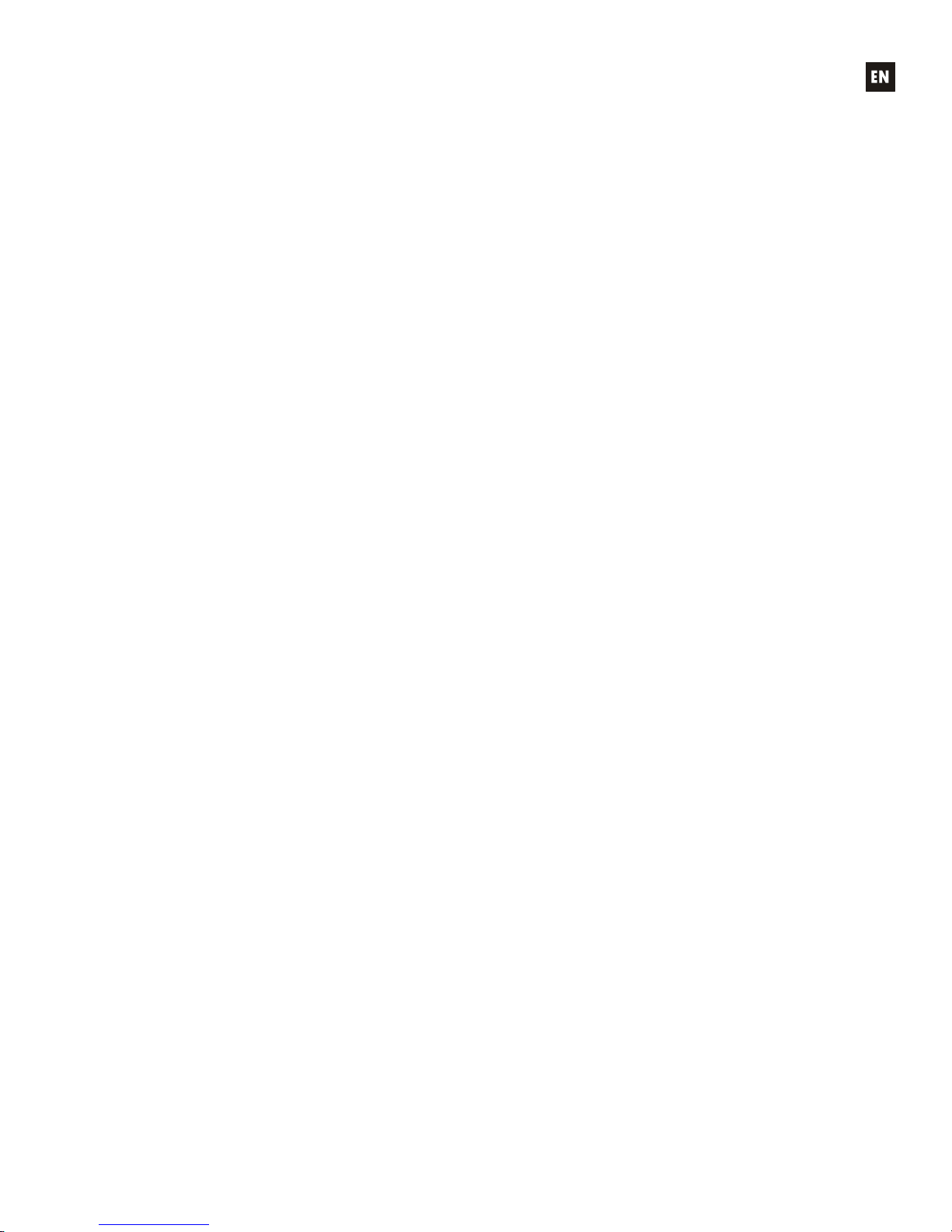
11
SP/CLIP indicator light
The front panel LEDs indicates two types of information:
Green light or SIGNAL PRESENT (SP): warn of the presence of signal at the mixer inputs.
These indicators illuminate when the input signal exceeds -40dBV.
Orange light or CLIP: light up when the signal level is close to actual clipping, +12 dBV. You
must take care that these indicators do not remain continuously lit with the musical program
you use.
Page 12

12
5. BACK PANEL
The back panel features the following connections:
Mains, fuse and power switch
Due to the switched mode power supply, the operating voltage range is 90V – 264V AC, with a
frequency between 47Hz and 63Hz. Before powering up the unit, make sure that the DAM614 is
correctly connected to ground in a facility that complies with local regulations.
Input and output connectors
The DAM614 has the following audio input connections:
INPUT1 to INPUT2: unbalanced stereo connection, with 1/8" jack on the front panel (only
INPUT1) and dual RCA on the rear panel. They're designed for -6 dBV and 0 dBV nominal
signals, an internal jumper allowing to adjust the sensitivity (see section 12. SETUP
DIAGRAM). They can receive signals from CD players, radio tuners, mixing consoles, media
players, audio outputs of computers and tablets, etc.
INPUT 3, 4, 5 & 6 (MIC/LINE): dual (MIC/LINE) balanced Euroblock type connections on back
panel, designed for a signal level between -30 dBV and 0 dBV (LINE level), or between -20 dBV
and -50 dBV (MIC level), with an ADJ control to adjust the sensitivity. They can operate
independently (mono) or be linked as a fourth stereo input for the unit, depending on the
operating template or preset selected from the unit's preset recall menu, EclerCOMM Manager
application software, a wall panel remote control, etc.
Note: turntables CAN'T BE DIRECTLY CONNECTED to this unit because none of the inputs has
a RIAA preamplifier.
The DAM614 signal output is performed through four balanced 3-pin Euroblock connectors
(ZONE A, B, C and D).
PAGER connector
Allows the connection of a MPAGE4 console (optional) to send voice messages with zone
selection in real time (paging).
The connected console will use the INPUT6 channel, in LINE mode, for the management of the
PAGER function (see the MPAGE4 console manual for more details).
You need to correctly setup the PAGER mode for Input 6 to enable this feature, from the device
setup menu (front keys and LCD display) or from EclerCOMM Manager application software (see
chapter 7 for more information).
Page 13

13
REMOTE connectors
The REMOTE connectors 1 to 4 allow you to control, from a WPm series wall panel or similar (010VDC), the volume of one or several inputs, or the volume of one or several outputs simultaneously, to
select presets, sources for one or several zones and control the volume sent to these zones etc. The
inputs or outputs controlled by each REMOTE port are selected using either the device setup menu
(front keys and LCD display) or EclerCOMM Manager application software (see chapter 9 for more
information).
The WPm series wall panels must be configured with their internal jumpers in 10V / LIN position.
MUTE connector
The rear panel MUTE connector allows the connection of an external potential free contact
closure to mute one or several output zones of the device, when an external unit is activating it
(example: a central alarm system for emergencies and evacuation). The MUTE port affects the outputs
selected from the device setup menu (front keys and LCD display) or from EclerCOMM Manager
application software (see chapter 9 for more information).
RS-232 port
The RS-232 serial communication port allows remote management of DAM614 from a computer
or external control system supporting theCA-NET protocol, or from the free EclerCOMM Manager
application software.
See the manual of the CA-NET protocol for complete information about the details of the
connection and the syntax of supported commands.
The specifications of the DAM614 serial connection are
o Baud rate: 9600 (Fixed, without auto-negotiation)
o Data bits: 8
o Parity: None
o Stop bits: 1
o Flow control: None
o Cable: standard RS-232 type, DB9-DB9 (pin-to-pin)
Page 14

14
6. MAIN SCREEN/MIXER MODE/PRESET MANAGEMENT
6.1. MAIN SCREEN
After power on, the screen of the device displays the following information for a few seconds…
D A M 6 1 4
L O A D I N G . . .
…then shows other information similar to this one:
Z A
O U T P U T 1
P 0 1
The information available on this screen, or main screen, is as follows (according to the example
above:
ZA: selected output zone for volume adjustment, selection of sources, etc. The available
zones are ZA, ZB, ZC, ZD (all mono) or ZAB and ZCD if any pair of outputs is configured
as a stereo zone
OUTPUT 1: name of the output zone, by default OUTPUT n, but it is editable
P01: number of the active preset or template. An asterisk to the right of the preset number
indicates that this preset has been modified and not yet re-saved in the DAM614 memory
(your changes will be lost when you shut down the computer if they are not saved
before…)
Horizontal Volume Bar: displays the output volume of the relevant zone; it can be directly
altered by rotating its digital encoder. The LED indicator of the targeted output briefly
flashes when its level is altered by rotating the digital encoder.
When a unit's input or output has been assigned to a volume control from an external wall panel
(WPm series or similar) connected to a REMOTE port of the DAM614 back panel, any modification of
the physical remote panel position will briefly display the relevant volume setting on the LCD screen
(before returning to the previous screen):
R E M O T E 2
Page 15

15
In addition, the input and output LED indicators light up on the front panel to give the following
information:
Inputs:
Input enabled for the output zone displayed on screen (LED On). A short press on the
encoder switches its status (active/inactive)
Input disabled for the output zone displayed on screen (LED Off). A short press on
the encoder switches its status (active/inactive)
Outputs:
Muted Output (MUTE = ON) (LED lit in red). A long press (> 2 seconds) on the
encoder switches its status (unmuted/muted)
Unmuted output (MUTE=OFF). A long press (> 2 seconds) on the encoder switches
its status (unmuted/muted)
Note: you can press multiple encoders simultaneously to enable/disable their MUTE
function
6.2. MIXER MODE
From the main screen of a zone (indicating its name and its output volume with a bar indicator), a
short press of this output digital encoder switches your display to the MIXER mode:
Z
I 1
I 2 I 3 I 4 I 5 I 6
C 9 9 5 0 5 0 6 4 9 9 7 4
In this mode, it displays the mixing level of each input for the output displayed in the main screen
(and in the upper left corner of the MIXER mode screen).
In the example above, we see the following information:
The displayed output zone is ZONE C
The mixing level of the inputs for this zone is 99 (INPUT1), 50 (INPUT2), 50 (INPUT3), 64
(INPUT4), 99 (INPUT5) and 74 (INPUT6)
This mix levels, concerning the inputs routed to the output ZONE C, are totally independent of the
mixing volume of the same inputs for the 3 other zones of the device (A, B and D).
In this screen, you can change these mixing levels by rotating each input digital encoder. The
LED indicator of the targeted input briefly flashes when its level is altered by rotating the digital encoder.
Page 16

16
NOTES:
Inputs, regardless of the mixing level shown in this screen, must be enabled (LED
indicator lit in blue) for this zone mix to be effective. From this screen or from the zone volume
main screen, you can press input keys to enable or disable the corresponding inputs in the
mix
From the MIXER screen, short presses on the same digital encoder (for the displayed
output) will alternate between the MIXER screen and the main screen of the zone
From the MIXER screen of a zone, you can switch to the MIXER screen of any other
zone, briefly pressing a front panel ZONE encoder (A, B, C or D)
6.3. RECALL PRESET MENU
The DAM614 has 9 operating templates, which are used as a starting point for the configuration
of an operating mode
o T1: 4 stereo inputs x 4 mono outputs
o T2: 4 stereo inputs x 2 stereo outputs
o T3: 4 stereo inputs x 1 stereo output + 2 mono outputs
o T4: 3 stereo inputs + 2 mono inputs x 4 mono outputs
o T5: 3 stereo inputs + 2 mono inputs x 2 stereo outputs
o T6: 3 stereo inputs + 2 mono inputs x 1 stereo output + 2 mono outputs
o T7: 2 stereo inputs + 4 mono inputs x 4 mono outputs
o T8: 2 stereo inputs + 4 mono inputs x 2 stereo outputs
o T9: 2 stereo inputs + 4 mono inputs x 1 stereo output + 2 mono outputs
Each system template automatically sets the operating and control mode of the channels and
their settings, including the stereo linked group they pertain to. Example: in a stereo input or output
configuration, the settings applied to the left channel are also automatically applied to the right channel,
and vice versa
It is therefore possible to recall one of these templates, to edit its parameters and save the
resulting setup as a PRESET or user memory.
System templates are displayed on the screen with the Txx prefix, where xx is the template
number (between 01 and 09), followed by its name or LABEL. These files are not rewritable.
Page 17

17
User presets are displayed on the screen with the Pxx prefix, where xx is the preset number
(between 01 and 20), followed by its name or LABEL. The default name of all the user presets is USER
PRESET, but it can be modified when you save one of them in memory.
The procedure for recalling a preset or a user template is the following one:
From the main menu, briefly press SHIFT + RECALL
The RECALL PRESET message is displayed and a preset number is flashing
R E C A L L P R E S E T
[ T 0 2 ] 2 S T + 4 M X 1 S T + 2 M
Select the preset or template using an encoder (ZONE A. B, C or D), and then select one
of the two following options:
Press SHIFT + RECALL to validate the selection and activate the new preset,
returning to the main screen, this time with data from the new active preset
Or
Press SHIFT + CANCEL to cancel the selection and display again the preset from the
selection list
Pressing SHIFT + EXIT at any point during the above process cancels the selection and returns
the main screen.
6.4. SAVE PRESET MENU
Once you have edited the active preset or template, the procedure to save the current
configuration in a user preset memory is the following one:
From the main menu, press SHIFT + SAVE for at least 2 seconds (long press)
The SAVE PRESET message is displayed and a preset number is flashing
S A V E P R E S E T
[ P 0 7 ] S T E R E O L I V E 3 W
Select the user preset using the rotary control, and then select one of the two following
options:
o Pulsar SHIFT + SAVE para validar la selección
Or
o SHIFT + CANCEL para cancelar la selección y mostrar de nuevo el preset de
partida
Page 18

18
Pressing SHIFT + EXIT at any point during the above process cancels the selection and returns
the main screen.
If the selection is validated (SHIFT + SAVE) the following screen is displayed, allowing you to
rename the destination preset:
R E N A M E P R E S E T
[ P 0 7 ] S T E R E O L I V E 3 W
To rename the preset:
Edit the first character with an encoder (ZA or ZB)
Press PARAMETER to select the next character to edit
Select the new character with an encoder
Etc…
Pressing SHIFT + CANCEL cancels the previous changes and the display returns to the
original state
Once all the desired characters are edited, confirm the changes by pressing SHIFT +
SAVE, displaying the PRESET SAVED message for a few seconds. The preset is stored
in memory, but is not selected as active preset by the fact of having been saved
The main screen returns, showing again the current preset at the time, and it is not
necessarily the newly saved preset
Pressing SHIFT + EXIT at any point during the above process cancels the selection and returns
the main screen.
The parameters stored in a preset are:
All the input and output settings, including their names (labels)
The setup for REMOTE ports 1, 2, 3 and 4 and the MUTE port (allowing to mute outputs
via an external contact closure)
Page 19

19
7. INPUT EDIT MENU
To open the edit menu for the settings of an input, you have to press SHIFT + INPUTn, INPUTn
being the encoder corresponding to the desired input (1, 2, 3, 4, 5 or 6).
Once in the edit menu for an input, and in one of its pages, you can obtain the same page for
another input by pressing SHIFT + INPUTm, INPUTm being the encoder for the new targeted input
The new edited values are activated in real time. You can cancel an edit operation, returning the
value before editing, by pressing SHIFT + CANCEL.
To exit the Edit menu and return to the main screen:
Press SHIFT + EXIT
Press SHIFT + INPUTn (the MUTE key of the input n currently edited)
Stay 2 minutes without operating any control on the front panel
The next pages show the full structure and options of the menu for setting inputs.
NOTES:
1. INPUTs 3, 4 5 and 6 are dual (MICRO/LINE), and feature additional setup menus
compared to inputs 1 and 2 (which are only LINE inputs):
o High-pass filter (HP FILTER), with adjustable cut-off frequency between 50 and
150 Hz
o TALKOVER: priority function of an audio input over other audio inputs
o NOISE GATE. When this function is turned on, the input remains muted as long as
no signal exceeds the activation threshold of the NOISE GATE, rejecting the
background noise picked up by the microphone or the connected device
o FEEDBACK SUPPRESSOR. It's an efficient system to reduce the risk of feedback
loops (audio feedback or Larsen effect) when a microphone source is near the
speaker(s) producing its signal, once amplified. When activated, this function
slightly shifts the incoming signal frequency on the affected channel before
sending it to the matrix mixer and then to the selected output. The shift is so slight
that it is barely noticeable to the listener, especially when it occurs in the frequency
range of the human voice. A few cycles (Hz) displacement is enough to greatly
increase the system protection against possible feedbacks.
Page 20

20
The adjustable parameters for the TALKOVER function are:
o Activation (ON/OFF)
o MODE: DUCKER/PAGER (the latter only for Input 6). It has two operating modes:
DUCKER: performing after a signal detection (when the signal exceeds the
detection threshold), it attenuates the signals that are assigned to the
affected outputs (DUCKED OUTS)
PAGER (only Input 6): allows messages to be sent in real time from a
MPAGE4 desktop paging station with a microphone
o Priority (PRIO): HIGH/LOW. An input featuring a TALKOVER function will be able
to attenuate or mute the other inputs, with lower priority or without Talkover
function, that are routed to the destination zones defined in its setup. If several
inputs have the same priority level (several inputs with Talkover LOW or HIGH),
the first input whose Talkover is engaged on a destination zone (its signal
exceeding the detection threshold) disables the Talkover of the other inputs for the
same zone, until the end of operation of the first Talkover (when its signal drops
back below the activation threshold). Then the Talkover function is available again
to be activated by an input that exceeds the threshold
o Attenuated Outputs (DUCKED OUTS): outputs affected by the TALKOVER
function when this one operates in DUCKER mode. The symbol "o" under one of
the zones on the screen indicates that this zone will be affected by DUCKER
function
o Activation threshold (TLK THRESHD): trigger threshold of the Talkover function.
The signal of the relevant input activates the Talkover function when it exceeds
this threshold. This trigger level depends on the sensitivity setting for the input on
the rear panel, but it is independent of the INPUT VOLUME adjustment made on
the device (only available in DUCKER mode, since in PAGER mode the function is
activated by pressing the PAGE button on the MPAGE4 console)
o Attenuation (DEPTH): attenuation applied by the function, when triggered, on the
rest of the signals sent to the affected zone)
o Attack Time (ATTACK): the time it takes the Talkover function to act from the
moment the signal exceeds the trigger threshold
o Hold Time (HOLD): time during which the Talkover function remains active, once
triggered and once the signal falls back under the trigger threshold (only available
in mode DUCKER, since in PAGER mode the function remains active as long as
the PAGE button is pressed on the MPAGE4 console)
o Release Time (RELEASE): time that it takes the Talkover function to stop
performing, progressively recovering previous levels of input signals for the
affected zone, after the Hold time
o Chime melody or "ding-dong" + playback volume: brief melody that plays when the
Talkover function is activated, in PAGER mode only (two melodies are available)
Page 21

21
Adjustable parameters for the NOISE GATE function are:
o Activation (ON/OFF)
o Activation Threshold (NG THRESHOLD). Defines the input signal level below
which the signal is attenuated with an amount indicated by DEPTH (closed gate)
o Attack Time (ATTACK). Determines the amount of time between the passing of the
threshold and the cancellation of the attenuation applied to the input signal (open
gate)
o Hold Time (HOLD): amount of time the gate stays open (without attenuation) once
the signal falls back below the detection threshold.
o Release Time (RELEASE). Determines the time it takes to close the gate again
after the hold time
2. The COPY FROM – PASTE TO operation copies all the settings from the source input to
the destination input, except for its name (LABEL)
Page 22

22
INPUT LABEL
Rotate any
ZA to ZB
encoder to
edit character
INPUT VOLUME
FrontpanelINPUTSsetup
To edit an INPUT setup, press & hold the SHIFT key and
the INPUT1, 2, 3, 4, 5 or 6 encoder. You will then enter into the INPUTs setup menu.
INPUTx setup mode
(x = 1, 2, 3, 4, 5 or 6)
DAM614 main screen
SHIFT
key
INPUTx
encoder
+
PARAMETER
key
Select the first
character to edit
Select new
character to edit
I N P U T L A B E L
[ L E F T S T E R E O ]
+
CANCEL
Cancel edition
/ get previous
text
Move to the
next menu
MENU
key
BASS / MID /
TREBLE
C O P Y F R O M P A S T E T O
I N 2 I N 1
COPY FROM
PASTE TO
Move to next /
previous menu
MENU
key
Move to the
next menu
Move to the
next menu
Press SHIFT + EXIT or wait 2 minutes to exit the setup mode.
Once in the setup mode of an input, press SHIFT + INPUTx encoder to switch to the
current setup menu (same config screen) of the new INPUTx input.
MENU
key
Move to the
previous menu
Move to the
previous menu
Move to the
previous menu
I N P U T V O L U M E
8 5
B A S S M I D T R E B L E
+ 3 . 8 d B + 1 0 d B - 6 . 0 d B
INPUTS 3, 4, 5 & 6 are
MIC/LINE ready and have
extended options: see next
diagram, INPUT3, 4, 5 & 6
extended setup options
INPUTS 1 and 2
are just LINE
ready and don't
have extended
options
INPUTx is 3,
4, 5 or 6?
YES
NO
PARAMETER
key
SHIFT
key
+
CANCEL
Cancel edition
/ get previous
value
SHIFT
key
MENU
key
MENU
key
MENU
key
MENU
key
Select new
parameter to edit
+
CANCEL
Cancel edition
/ get previous
value
PARAMETER
key
SHIFT
key
Rotate any
ZA to ZB
encoder to
edit value
Rotate any
ZA to ZB
encoder to
edit value
Rotate any
ZA to ZB
encoder to
edit value
+
ENTER
Confirm copy
& paste action
SHIFT
key
Page 23

23
HIGH PASS
FILTER
TALKOVER
INPUTS3,4,5&6extendedoptionssetup
As INPUT3, 4, 5 and 6 are dual (MIC/LINE) inputs they do have extended options when
compared to INPUTs 1 and 2 (just stereo LINE inputs).
INPUTx setup mode
(x = 3, 4, 5 or 6)
Move to the
next menu
NOISE GATE
COPY FROM
PASTE TO
Move to the
next menu
This fact involves additional configuration menues and options, shown in the next diagram
Move to the
previous menu
Move to the
previous menu
BASS / MID /
TREBLE
Move to the
next menu
Move to the
previous menu
H P F I L T E R F R E Q
O N 1 2 0 H z
T L K O V E R M O D E P R I O
O F F D U C K E R H I G H
TALKOVER
ON/OFF?
ON, in PAGER MODE (only
available for INPUT6)
T L K T H R E S H D D E P T H
- - - - 1 5 . 4 d B
A T T A C K H O L D R E L E A S
4 3 6 m s - - - - 1 0 0 0 m S
C H I M E
V O L U M E
M E L O D Y 1 - 1 0 . 6 d B
ON, in DUCKER MODE
T L K T H R E S H D D E P T H
- 2 6 . 2 d B 1 5 . 4 d B
A T T A C K H O L D R E L E A S
4 3 6 m s 2 0 0 0 m s 1 0 0 0 m S
N O I S E G A T E
O N
N G T H R E S H D D E P T H
- 2 6 . 2 d B 1 5 . 4 d B
A T T A C K H O L D R E L E A S
4 3 6 m s 2 0 0 0 m s 5 5 0 m S
OFF
Move to the
previous menu
Move to the
next menu
FEEDBACK
SUPPRESSOR
F E E D B A C K S U P P R E S S O R
O N
Move to the
previous menu
MENU
key
Move to next /
previous menu
Select new
parameter to edit
Move to next /
previous menu
MENU
key
MENU
key
MENU
key
MENU
key
MENU
key
MENU
key
MENU
key
MENU
key
MENU
key
MENU
key
Select new
parameter to edit
+
CANCEL
Cancel edition
/ get previous
value
PARAMETER
key
SHIFT
key
Rotate any
ZA to ZB
encoder to
edit value
Select new
parameter to edit
+
CANCEL
Cancel edition
/ get previous
value
PARAMETER
key
SHIFT
key
Rotate any
ZA to ZB
encoder to
edit value
PARAMETER
key
+
CANCEL
Cancel edition
/ get previous
value
SHIFT
key
Rotate any
ZA to ZB
encoder to
edit value
MENU
key
Move to next /
previous menu
Select new
parameter to edit
PARAMETER
key
+
CANCEL
Cancel edition
/ get previous
value
SHIFT
key
Rotate any
ZA to ZB
encoder to
edit value
Rotate any
ZA to ZB
encoder to
edit value
MENU
key
Move to next /
previous menu
Select new
parameter to edit
PARAMETER
key
+
CANCEL
Cancel edition
/ get previous
value
SHIFT
key
+
CANCEL
Cancel edition
/ get previous
value
SHIFT
key
Rotate any
ZA to ZB
encoder to
edit value
Move to the
next menu
D U C K E D O U T S 1 2 3 4
● ●
Page 24

24
8. OUTPUT EDIT MENU
To open the edit menu for the settings of an output, you have to press SHIFT + OUTPUTn,
OUTPUTn being the OUTPUT encoder corresponding to the desired output (ZONE A, B, C or D).
Once in the edit menu for an output, and in one of its pages, you can obtain the same page for
another output by pressing SHIFT + OUTPUTm, OUTPUTm being the encoder for the new targeted
output.
The new edited values are activated in real time. You can cancel an edit operation, returning the
value before editing, by pressing SHIFT + CANCEL.
To exit the Edit menu and return to the main screen:
Press SHIFT + EXIT
Press SHIFT + OUTPUTn (the encoder of the currently edited output)
Stay 2 minutes without operating any control on the front panel
The next page shows the full structure and options of the menu for setting outputs.
NOTES:
1. The crossover filter applied to each output can be of high-pass (HP) or low-pass (LP) type,
both with a Butterworth profile and a slope of 12 dB/octave, and a cut-off frequency adjustable
between 20 Hz and 20 kHz
2. The graphic equalizer applied to each output has a setting of ±10 dB for each of the 10
available bands:
31.5 Hz
63 Hz
125 Hz
250 Hz
500 Hz
1 kHz
2 kHz
4 kHz
8 kHz
16 kHz
3. The COPY FROM – PASTE TO operation copies all the settings from the source output to the
destination output, except for its name (LABEL)
4. The compressor available on each output behaves as a limiter when the compression RATIO is
inf:1.
Page 25

25
OUTPUT LABEL
CROSSOVER FILTER
FrontpanelOUTPUTSsetup
To edit an OUTPUT setup, press & hold SHIFT key and
the OUTPUT ZONE A, B, C or D encoder. You will then enter into the OUTPUTs setup menu.
OUTPUT ZONEx setup
mode
(x = A, B, B or D)
DAM614 main screen
Move to the
next menu
MENU
key
EQUALIZER
COPY FROM
PASTE TO
Move to next /
previous menu
MENU
Move to the
next menu
Move to the
next menu
Press SHIFT + EXIT or wait 2 minutes to exit the setup mode.
Once in the setup mode of an input, press SHIFT + another OUTPUT ZONE encoder to
move to the current setup menu of the new OUTPUT.
Move to the
previous menu
Move to the
previous menu
Move to the
previous menu
O U T P U T L A B E L
[ O U T P U T 1 ]
X O V E R F I L T E R F R E Q
O F F H P 1 4 7 H z
E Q U A L I Z E R
O F F
F R E Q G A I N
3 1 . 6 - 1 . 8
SHIFT
key
+
OUTPUT ZONEx
encoder
Rotate any
ZA to ZB
encoder to
edit character
Select new
character to edit
+
CANCEL
Cancel edition
/ get previous
text
PARAMETER
key
SHIFT
key
TIME DELAY
Move to the
next menu
Move to the
previous menu
+
CANCEL
Cancel edition
/ get previous
value
SHIFT
key
Rotate any
ZA to ZB
encoder to
edit value
Select new
parameter to edit
PARAMETER
key
COMPRESSOR /
LIMITER
Move to the
next menu
+
CANCEL
Cancel edition
/ get previous
value
SHIFT
key
Rotate any
ZA to ZB
encoder to
edit value
Select new
parameter to edit
PARAMETER
key
+
CANCEL
Cancel edition
/ get previous
value
SHIFT
key
Rotate any
ZA to ZB
encoder to
edit value
Select new
parameter to edit
PARAMETER
key
Rotate any
ZA to ZB
encoder to
edit value
+
CANCEL
Cancel edition
/ get previous
value
SHIFT
key
Select new
parameter to edit
PARAMETER
key
+
CANCEL
Cancel edition
/ get previous
value
SHIFT
key
Select new
parameter to edit
PARAMETER
key
Rotate any
ZA to ZB
encoder to
edit value
MENU
key
MENU
key
MENU
key
MENU
key
MENU
key
MENU
key
MENU
key
MENU
key
Move to the
previous menu
MENU
key
D E L A Y
T I M E m s
O N 0 . 0
C O M P R E S S O R R A T I O
O N 3 . 1 : 1
T H R E S H O L D K N E E
- 3 . 5 d B S O F T
A T T A C K R E L E A S M A K E U P
9 . 7 m s 1 5 4 m s 2 . 8 d B
C O P Y F R O M
P A S T E T O
Z A Z B
Page 26

26
9. SETUP MENU
The DAM614 features a general setup menu (hereinafter SETUP menu), or parameters that
globally affect the unit, such as the functions assigned to the REMOTE ports, the MUTE port
management, the LCD display management, etc.
To open the SETUP menu you have to simultaneously press and hold down the left and right
MENU keys. Pressing these two keys simultaneously first opens the Password protection screen to lock
the front panel (see paragraph 10):
When this screen appears, and if you want to access the SETUP menu (instead of accessing the
password protection management, as described in paragraph 10), then you must press the right MENU
key.
The new edited values are activated in real time. You can cancel an edit operation, returning the
value before editing, by pressing SHIFT + CANCEL.
To exit the Edit menu and return to the main screen:
Press SHIFT + EXIT
Stay 2 minutes without operating any control on the front panel
The next page shows the full structure and options of the SETUP menu.
NOTES:
1. Each of the REMOTE ports 1 to 4 can be connected to a WPmVOL-SR wall panel or similar,
which has two rotary controls: a 5-way selector (0, 1, 2, 3 and 4) and a volume control. Each
REMOTE port can be programmed to operate in one of the following modes:
ALL DISABLED: REMOTE port disabled, no function
IN VOLUME:
o The volume control acts on the overall volume of the inputs. It is necessary to use the
REMOTE INPUTS menu to determine the inputs that will be affected
o The selector is disabled
ZONE VOLUME:
o The volume control acts on the overall volume of the outputs. It is necessary to use the
REMOTE OUTPUTS menu to determine the outputs that will be affected
o The selector is disabled
IN SELECTOR:
o The selector acts as an input selector: it allows you to choose between OFF and up to a
maximum of 4 of the 6 available inputs, for the outputs to which it is assigned. It is
necessary to determine the inputs that will be part of the selection options (REMOTE
INPUTS menu) and the outputs that will be affected by the selection (REMOTE OUTPUTS
menu)
o The volume control is disabled
L O C K M O D E
U N L O C K A L L
Page 27
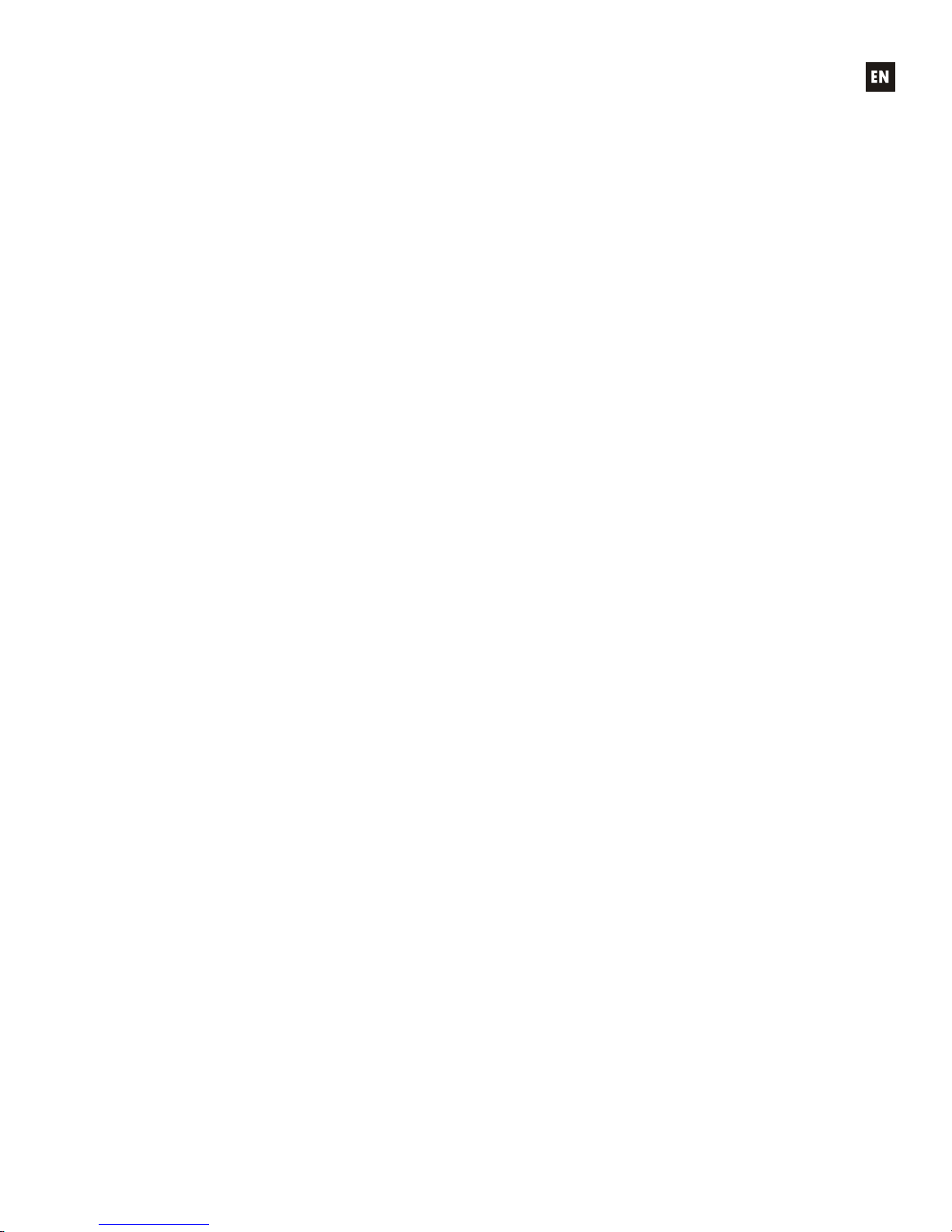
27
IN SELECTOR+IN LEVEL:
o The selector acts as an input selector: it allows you to choose between OFF and up to a
maximum of 4 of the 6 available inputs, for the outputs to which it is assigned. It is
necessary to determine the inputs that will be part of the selection options (REMOTE
INPUTS menu) and the outputs that will be affected by the selection (REMOTE OUTPUTS
menu)
o The volume control acts on the volume of the crossing point between the input currently
chosen with the selector and each of the affected outputs (this allows the same input
source to be heard with a customized and independent volume for each output zone)
IN SELECTOR+ZONE VOL:
o The selector acts as an input selector: it allows you to choose between OFF and up to a
maximum of 4 of the 6 available inputs, for the outputs to which it is assigned. It is
necessary to determine the inputs that will be part of the selection options (REMOTE
INPUTS menu) and the outputs that will be affected by the selection (REMOTE OUTPUTS
menu)
o The volume control acts on the overall volume of the outputs. It is necessary to use the
REMOTE OUTPUTS menu to determine the outputs that will be affected
PRESET: P1-P5:
o The selector of the remote panel allows you to recall the first five DAM614 presets, P01 to
P05. Only one of the REMOTE ports can be assigned to this option: once this option is
assigned to one of them, it disappears from the selection menu of the other REMOTE
ports
o The volume control is disabled
PRESET: P1-P5+ ZONE VOL:
o The selector of the remote panel allows you to recall the first five DAM614 presets, P01 to
P05. Only one of the REMOTE ports can be assigned to this option: once this option is
assigned to one of them, it disappears from the selection menu of the other REMOTE
ports
o The volume control acts on the overall volume of the outputs. It is necessary to use the
REMOTE OUTPUTS menu to determine the outputs that will be affected
MATRIX VOLUME:
o The volume control acts as a group control on the volume of the crossing point between
one or more inputs and one or more outputs. This allows to control the volume of one or
more sources in one or more zones from a single wall panel. It's important to note that
when the crossing point of an input is assigned to an output for a REMOTE port, the same
combination can’t be assigned to another REMOTE port simultaneously
o The selector is disabled
WARNING: when a REMOTE port is programmed to perform the preset recall, it is vital
that all the presets targeted by the same port are programmed for the same function.
Otherwise, a preset recalled from a REMOTE port could have its preset recall function
turned off, and it would be then impossible to recall a new preset from the same REMOTE
port
2. In the assignment menu of the REMOTE ports to the inputs or outputs volume control, the
signs displayed under the number of an input or output have the following meanings:
Blank = input or output not assigned to a remote port
● = Remote port assigned to the input or output
X = Incompatible selection, because it has already been assigned to another remote port
Page 28

28
3. In the EXTERNAL MUTE assignment menu, it is possible to select which unit outputs will be
muted when (and while) an external contact closure is detected at the MUTE port (normally
open) of the back panel:
● = Output affected by the EXTERNAL MUTE function
(blank) = Output not affected by the EXTERNAL MUTE function
4. When the AUTOLOAD PRESET 1 option is set to "YES", the device will automatically reload
the preset number 1 after each power cycle, immediately after the start sequence e controls.
5. The LCD display adjustment menu (LCD MODE) allows you to adjust the operating mode of
the display on standby, that is to say after a few seconds without any action on the front panel
keys. Available modes are NORMAL (always on), DIMMED and OFF. In standby mode, any
action on a front panel control temporarily returns the LCD display to its normal state (turned
on); it turns back to sleep mode after a few seconds without action on the controls.
Page 29

29
SETUPMENU
To enter the SETUP menu press & hold MENU left & right front keys.
When the LOCK MODE MENU appears, press MENU right key to really enter SETUP menu.
DAM614
REMOTE 1 MODE
FIRMWARE
VERSION
Move to next /
previous menu
MENU
Move to the
next menu
Press SHIFT + EXIT or wait 2 minutes to exit the setup mode.
Move to the
previous menu
REMOTE 4 MODE
MENU
Move to the
next / previous
REMOTE
Move to the
previous menu
EXTERNAL MUTE
R E M O T E 1 M O D E
I N S E L E C T O R + O U T V O L
R E M O T E 1 A B C D
O U T P U T S o o
INPUTS & OUTPUTS involv ed
LCD CONTRAST
Move to the
previous menu
Move to the
next menu
Move to the
next menu
Move to the
previous menu
LCD MODE
E X T M U T E A B C D
o o
L C D C O N T R A S T
1 0 0
F I R M W A R E V E R S I O N
v 0 1 . 0 3 r 1 2
Press & Hold
both keys
EXIT+CANCEL
LOCK MODE
MANAGEMENT
MENU keys
Press key to enter
SETUP menu
MENU right
Rotate any
ZA to ZB
encoder to
edit value
+
CANCEL
Cancel edition / get
previous value
SHIFT key
Move to the
next menu
MENU
key
Rotate any
ZA to ZB to
edit
Select new
parameter
to edit
PARAMETER
key
->
Rotate any
ZA to ZB to
edit
Select new
parameter
to edit
PARAMETER
key
->
Move to the
next menu
MENU
key
Move to the
next menu
MENU
key
Rotate any
ZA to ZB
encoder to
edit value
+
CANCEL
Cancel edition
/ get previous
value
SHIFT
key
Select new
parameter to edit
PARAMETER
key
MENU
key
MENU
key
MENU
key
MENU
key
MENU
key
MENU
key
MENU
key
AUTOLOAD PRESET 1
Move to the
previous menu
MENU
key
+
CANCEL
Cancel edition
/ get previous
value
SHIFT
key
Rotate any
ZA to ZB
encoder to
edit value
+
CANCEL
Cancel edition
/ get previous
value
SHIFT
key
Rotate any
ZA to ZB
encoder to
edit value
Move to the
next menu
MENU
key
+
CANCEL
Cancel edition
/ get previous
value
SHIFT
key
Rotate any
ZA to ZB
encoder to
edit value
Move to the
next menu
Move to the
previous menu
DELAY UNITS
MENU
key
MENU
key
+
CANCEL
Cancel edition
/ get previous
value
SHIFT
key
Rotate any
ZA to ZB
encoder to
edit value
L C D M O D E
D I M M E D
R E M O T E 1 12 3 4 5 6
I N P U T S o o
A U T O L O A D P R E S E T 1
Y E S
D E L A Y U N I T S
s e c o n d s
Page 30

30
10. FRONT PANEL LOCK
The DAM614 has a front panel lockout feature, protecting the unauthorized access to the device
with a password.
The locking feature has four operating modes:
UNLOCK ALL: Lock function disabled, allowing access to all functions and menus of the
equipment
LOCK ALL: the lock is enabled, until an alphanumeric password is entered. The front panel
controls are disabled, needing access to the lock menu to enter the password and re-enable
them.
UNLOCK OUTS: the lock is enabled, until an alphanumeric password is entered. The front
panel controls are disabled, except for the MUTE keys and the output volume control,
needing access to the lock menu to enter the password and re-enable them.
UNLOCK INS&OUTS : the lock is enabled, until an alphanumeric password is entered. The
front panel controls are disabled, except for the MUTE keys and the output volume control, as
well as the input selection and the MIXER mode (input levels for each output), needing
access to the lock menu to enter the password and re-enable them.
To access the lock menu, you have to press simultaneously the left and right MENU keys for 2
seconds, until the next screen appears on the LCD display:
L O C K M O D E
U N L O C K M U T E
Using the rotary control, it is possible to change the desired locking mode and then press SHIFT
+ ENTER to confirm the selection. If you select one of the three password protected modes (LOCK ALL,
UNLOCK OUTS or UNLOCK INS&OUTS), the next screen prompts you to enter the lock password:
T Y P E P A S S W O R D
[ E C L E R ]
Using an encoder (ZA to ZB), edit the selected character, and using the PARAMETER key, select
the next character to edit. Finally, press SHIFT + ENTER to validate the entered password.
In the password edit mode, you can cancel an edit operation, bringing the initial password back,
by pressing SHIFT + CANCEL. Pressing SHIFT + CANCEL for five seconds erases all the characters of
the password, to start the edition from scratch.
At any time it is possible to leave the lock menu by pressing SHIFT + EXIT.
Page 31

31
Once in one of the password protected locking modes (LOCK ALL, UNLOCK OUTS ó UNLOCK
INS&OUTS), the equipment displays the following screen if you press any disabled front panel control:
P A N E L L O C K E D
To re-enable the front panel controls, it is necessary to enter the stored password. To do this,
access the lock menu (left and right MENU keys simultaneously for 2 seconds). The following screen is
displayed:
P A S S W O R D R E Q U I R E D
[ * ]
Enter the password and press SHIFT + ENTER to validate it.
P A N E L U N L O C K E D
The equipment will be temporarily unlocked, until it remains 2 minutes without any activity on the
front panel or returns to the lock menu (left and right MENU simultaneously for 2 seconds) to confirm or
modify the lock mode, in which case it will go back to the password request (the same or a new one),
which will be active starting from your validation (SHIFT + ENTER).
To permanently unlock the equipment, access the lock menu and select the UNLOCK ALL mode
as new locking mode.
11. CLEANING
The control panel must not be cleaned with any dissolvent, abrasive or petroleum derived
substance else paint and silk-printing could be damaged. Whenever cleaning should be necessary use a
soft cloth slightly wet with water and neutral liquid soap. Be careful that no liquid gets into the unit
through its orifices. Never use sharp or erosive objects to scratch the control panel.
Page 32

32
12. DIAGRAMS
12.1. Function list
1. INPUT 1 minijack connector
2. Rotary encoder INPUT 1/2/3/4/5/6
3. Input indicator light
4. Front panel LCD display
5. Setup key, MENU / EXIT
6. Setup key, MENU / SHIFT
7. Setup key, MENU / CANCEL
8. Setup key, PARAM / ENTER
9. Rotary encoder OUTPUT
10. OUTPUT indicator light
11. RCA input connectors
12. MIC/LINE input
13. Input sensitivity setting
14. MIC/LINE selector
15. MIC/LINE input
16. Input sensitivity setting
17. MIC/LINE selector
18. MIC/LINE input
19. Input sensitivity setting
20. MIC/LINE selector
21. MIC/LINE input
22. Input sensitivity setting
23. MIC/LINE selector
24. RJ-45 connector, PAGER
25. Remote volume silencing control, MUTE
26. RJ-45 connector, REMOTE
27. ZONE A/B/C/D amplified outputs
28. Remote control, RS-232 port
29. Mains socket
30. Fuse holder
31. Power switch
12.2. Function diagram
SP/CLIPSP/CLIPSP/CLIPSP/CLIP
DAM61 4
DIGITAL MIXER
123
OUTPUTINPUT MENU
PARAMETER
ZONEZONEZONEZONE
ABCD
MUTE
2s
456
TO PREVENT FIRE OR SHOCK HAZARD, DO NOT EXPOSE THIS APPARATUS TO RAIN OR MOISTURE.
WARNING:
TO AVOID RISK OF ELECTRIC SHOCK DO NOT REMOVE COVERS. THIS APPARATUS MUST BE EARTHED.
POWER
INPUT 1
REMOTE 4 REMOTE 3 REMOTE 2 REMOTE 1 MUTE PAGER
RS-232
ZONE D ZONE C ZONE B ZONE A
RLRL
INPUT 2
INPUT 6
ADJ.
FUSE : 5x20m m
T500mA L 250V
~
-20 -50
MIC
LINE
INPUT 3
ADJ.
-20 -50
MIC
LINE
OUTPUTS
INPUT 4
ADJ.
-20 -50
MIC
LINE
INPUT 5
ADJ.
-20 -50
MIC
LINE
1
2
1
3
4
5
6
7
8
9
0
1
1
1
1
2
1
1
6
1
1
3
4
5
1
7
8
19
2
0
221
2
32425
2
6
2
7
2
8
2
9
2
0
3
31
Page 33

33
Page 34

34
Explicación de los Símbolos Gráficos
El símbolo del relámpago con una flecha en la punta y dentro de un triangulo equilátero,
tiene el propósito de alertar al usuario de la presencia de un voltaje peligroso y sin aislar
dentro del aparato, y de una magnitud tal que puede constituir riesgo de descarga
eléctrica para las personas.
El símbolo de exclamación dentro de un triangulo equilátero, tiene el propósito de alertar
al usuario de la presencia de instrucciones importantes sobre la operación y
mantenimiento en la información que viene con el producto.
Los símbolos de relámpagos dibujados cerca de los terminales de salida se utilizan para
alertar al usuario del riesgo de descargas peligrosas. Los conectores de salida que
podrían plantear algún riesgo se indican con este símbolo del relámpago. No toque los
terminales de salida mientras que el aparato esté encendido. Hacer todas las conexiones
con el aparato apagado.
ADVERTENCIA: para prevenir choques eléctricos o riesgo de incendios, no exponer este equipo a la
lluvia o la humedad.
INSTRUCCIONES IMPORTANTES DE SEGURIDAD
1. Lea estas instrucciones
2. Guarde estas instrucciones
3. Preste atención a todas las advertencias
4. Siga todas las instrucciones
5. No utilice este aparato cerca del agua
6. Límpielo solamente con un paño seco
7. No bloquee ninguna abertura para ventilación. Instálelo de acuerdo con las instrucciones del
fabricante
8. No lo instale cerca de fuentes de calor como radiadores, estufas u otros aparatos que produzcan
calor, incluidos amplificadores.
9. No elimine el propósito de seguridad del cable de corriente polarizado o con conexión de tierra.
Un cable polarizado tiene dos bornes, uno más ancho que el otro. Un enchufe con conexión a
tierra, tiene dos bornes y un tercer borne conectado a tierra. Este tercer borne está previsto para
su seguridad. Si el cable proporcionado no entra en su enchufe, consulte con un técnico
electricista para reemplazar ese enchufe obsoleto.
10. Proteja el cable eléctrico de ser aplastado, en especial en la zona de los conectores, los
receptáculos de los mismos y en el punto en el que el cable sale del aparato.
11. Utilice solamente los accesorios especificados por el fabricante.
12. Desconecte el aparato durante las tormentas eléctricas o cuando no lo vaya a usar durante
periodos largos de tiempo.
13. Para cualquier reparación, póngase en contacto con un servicio técnico cualificado. La
reparación es necesaria cuando el aparato no funciona con normalidad o ha sido dañado por
cualquier motivo, ya sea porque el cable o el enchufe estén dañados, porque se hayan
derramado líquidos o hayan caído objetos dentro del aparato, o porque el aparato haya sido
expuesto a la lluvia o se haya caído.
14. Desconexión de la red: apagando el interruptor de POWER (31) todas las funciones e
indicadores del aparato se pararán, pero la completa desconexión del aparato se consigue
desconectando el cable de red de su conector (29). Por esta razón, éste siempre debe tener fácil
acceso.
Page 35

35
MANUAL DE INSTRUCCIONES
1. NOTA IMPORTANTE 036
1.1. Conformidad con normativas internacionales 036
2. INTRODUCCIÓN 037
3. INSTALACIÓN 038
4. PANEL FRONTAL 040
5. PANEL POSTERIOR 044
6. PANTALLA PRINCIPAL / MODO MIXER / GESTIÓN DE PRESETS 046
6.1. PANTALLA PRINCIPAL 046
6.2. MODO MIXER 047
6.3. MENÚ RECALL PRESET 048
6.4. MENÚ SAVE PRESET 049
7. MENÚ EDICIÓN DE ENTRADAS 051
8. MENÚ EDICIÓN DE SALIDAS 056
9. MENÚ DE CONFIGURACIÓN (SETUP) 058
10. BLOQUEO DEL PANEL FRONTAL 062
11. LIMPIEZA 063
12. DIAGRAMAS 064
12.1. Lista de funciones 064
12.2. Diagrama de funciones 064
13. CARACTERÍSTICAS TÉCNICAS 129
14. DIAGRAMA DE CONFIGURACIÓN 131
15. DIAGRAMA DE BLOQUES 132
Todos los datos están sujetos a variación debida a tolerancias de producción. NEEC AUDIO BARCELONA S.L. se reserva el
derecho de realizar cambios o mejoras en la fabricación o diseño que pudieran afectar las especificaciones.
Page 36

36
1. NOTA IMPORTANTE
¡Enhorabuena!. Vd. posee el resultado de un cuidadoso diseño y una esmerada fabricación.
Agradecemos su confianza por haber elegido nuestro mezclador digital de audio DAM614.
Para conseguir la máxima operatividad del aparato y su máximo rendimiento es MUY
IMPORTANTE, antes de su conexión, leer detenidamente y tener muy presentes las consideraciones
que se especifican en este manual.
Para garantizar el óptimo funcionamiento de este aparato, recomendamos que su mantenimiento
sea llevado a cabo por nuestros Servicios Técnicos autorizados.
1.1. Conformidad con normativas internacionales
DAM614 está conforme a las siguientes normativas internacionales:
EN55103-1 Compatibilidad Electromagnética.
Norma de familia de Productos para aparatos de uso profesional de sonido, vídeo, sistemas
audiovisuales y para el control de iluminación para espectáculos
Parte 1: Emisión
EN55103-2 Compatibilidad Electromagnética.
Norma de familia de Productos para aparatos de uso profesional de sonido, vídeo, sistemas
audiovisuales y para el control de iluminación para espectáculos
Parte 2: Inmunidad
EN60065 Aparatos de audio, vídeo y aparatos análogos. Requisitos de seguridad
Cumpliendo los requisitos de las directrices 2006/95/CE y 2004/108/CE
Page 37

37
2. INTRODUCCIÓN
MEZCLADOR DIGITAL DE AUDIO DAM614
DAM614 es un mezclador digital de audio dotado de 6 entradas y 4 salidas de audio,
procesamiento DSP, conectividad RS-232 y cuatro puertos de control remoto (0-10VDC).
Características principales
2 entradas de línea estéreo, con conectores RCA
4 entradas duales micrófono / línea balanceadas, con conectores Euroblock, configurables de
forma independiente (mono) o bien enlazables en parejas, como tercera y cuarta entrada estéreo
4 salidas de audio balanceadas, con conectores Euroblock: cada salida es configurable como
zona independiente (mono) o bien enlazable como zona estéreo (A&B / C&D)
DSP con cuantización en 24 bits y frecuencia de muestreo de 48kHz
Display LCD 2x20 caracteres en panel frontal
4 teclas de configuración en panel frontal, para la navegación por menús y ajuste de parámetros
6 controles digitales (encoders) en panel frontal, para la gestión de entradas (uno por entrada)
4 controles digitales (encoders) en panel frontal, para la gestión de salidas (uno por salida)
10 indicadores LED en panel frontal, (uno por entrada y salida)
4 puertos REMOTE (0-10 VDC), para el control de volumen de entradas o salidas selección de
fuentes, recuperación de presets, etc., mediante dispositivos externos, como los paneles de la
serie WPm
Puerto PAGER para la conexión de consola de avisos de 4 zonas, MPAGE4
Puerto MUTE para el silenciamiento de una o varias zonas de salida mediante cierre de contacto
externo
Interface RS-232 y compatibilidad con software EclerCOMM (descarga gratuita desde
http://www.ecler.com/en/products/software.html
) y protocolo CA-NET de control remoto externo
Procesamiento:
o Controles de nivel independientes, para cada entrada y salida
o Mezclador independiente de una combinación de entradas (activación y nivel de puntos
de cruce) para cada una de las zonas de salida (hasta 4 mezclas independientes de las 6
entradas de audio)
o Ajuste de tonos de 3 bandas (BASS-MID-TREBLE) independiente para cada entrada
o Filtros “crossover” independientes para cada salida
o Ecualizador gráfico de 10 bandas independiente para cada salida
o Filtro paso-altos con frecuencia ajustable para las entradas MIC/LINE (entradas 3, 4, 5 y
6)
o Función PAGER / DUCKER configurable de forma independiente para las entradas 3, 4,
5 y 6, con 2 niveles de prioridad (mensajes de voz o pregrabados con prioridad, avisos
mediante estación de llamada o "paging", etc.)
o Función de puerta de ruido configurable de forma independiente para las entradas 3, 4, 5
y 6
o Función de supresión de realimentaciones (acoples, o efecto Larssen) configurable de
forma independiente para las entradas 3, 4, 5 y 6
o Ajuste de retardo (delay) independiente para cada salida
o Compresor / limitador independiente para cada salida
Page 38

38
Plantillas del sistema para la creación de configuraciones de usuario:
o T1: 4 entradas estéreo x 4 salidas mono
o T2: 4 entradas estéreo x 2 salidas estéreo
o T3: 4 entradas estéreo x 1 salida estéreo + 2 salidas mono
o T4: 3 entradas estéreo + 2 entradas mono x 4 salidas mono
o T5: 3 entradas estéreo + 2 entradas mono x 2 salidas estéreo
o T6: 3 entradas estéreo + 2 entradas mono x 1 salida estéreo + 2 salidas mono
o T7: 2 entradas estéreo + 4 entradas mono x 4 salidas mono
o T8: 2 entradas estéreo + 4 entradas mono x 2 salidas estéreo
o T9: 2 entradas estéreo + 4 entradas mono x 1 salida estéreo + 2 salidas mono
Cada plantilla del sistema define de forma automática el modo de trabajo y control de los canales
y sus ajustes, incluyendo en qué grupo de enlace estéreo se encuentran. Ejemplo: en una
configuración de entrada o salida estéreo, los ajustes aplicados al canal izquierdo se aplicarán
también automáticamente al canal derecho, y viceversa
Presets de usuario: 20
Edición de nombres (labels) de entradas, salidas y presets de usuario
Tres modos de bloqueo del panel frontal, con protección mediante contraseña: total, con
excepción de MUTE/VOL de entradas y salidas, o con excepción de MUTE/VOL de salidas y
activación y niveles de entradas)
3. INSTALACIÓN
El DAM614 puede montarse en un rack estándar de 19" (482.6mm) ocupando una unidad rack
de altura (44mm). Este aparato debe ser conectado a tierra mediante su cable de alimentación.
En instalaciones profesionales se ubicará preferentemente en el mismo rack donde estén
situados los amplificadores de potencia.
Ya que el consumo es muy bajo, no precisa ventilación, sin embargo, debe evitarse que esté
expuesto a una temperatura extrema y debe procurarse que la atmósfera en que esté emplazado sea lo
más seca y limpia de polvo posible.
Es importante no situarlo cerca de fuentes de ruido, tales como transformadores, variadores de
tensión, motores, etc., así como de los cables de alimentación de estos. Por esta misma razón y bajo
ninguna circunstancia deben quitarse las tapas metálicas del aparato.
El DAM614 funciona con tensión alterna de 90 a 264V y 47 a 63Hz. Este aparato equipa una
fuente de alimentación sobredimensionada capaz de adaptarse sin ningún tipo de ajuste a la tensión de
red de cualquier país del mundo.
Aunque el ruido producido por la puesta en funcionamiento es mínimo, siempre resulta muy
recomendable poner en marcha los aparatos siguiendo el recorrido de la señal: fuentes de sonido, unidad
de mezclas, procesador y finalmente amplificadores de potencia. El paro de los aparatos debe realizarse
en la secuencia inversa. Siguiendo este orden, los picos o transitorios producidos por el encendido o
apagado de los aparatos no afecta a los siguientes, y por consiguiente tampoco llegan a los altavoces,
elementos extremadamente susceptibles de averiarse en estos casos.
Page 39
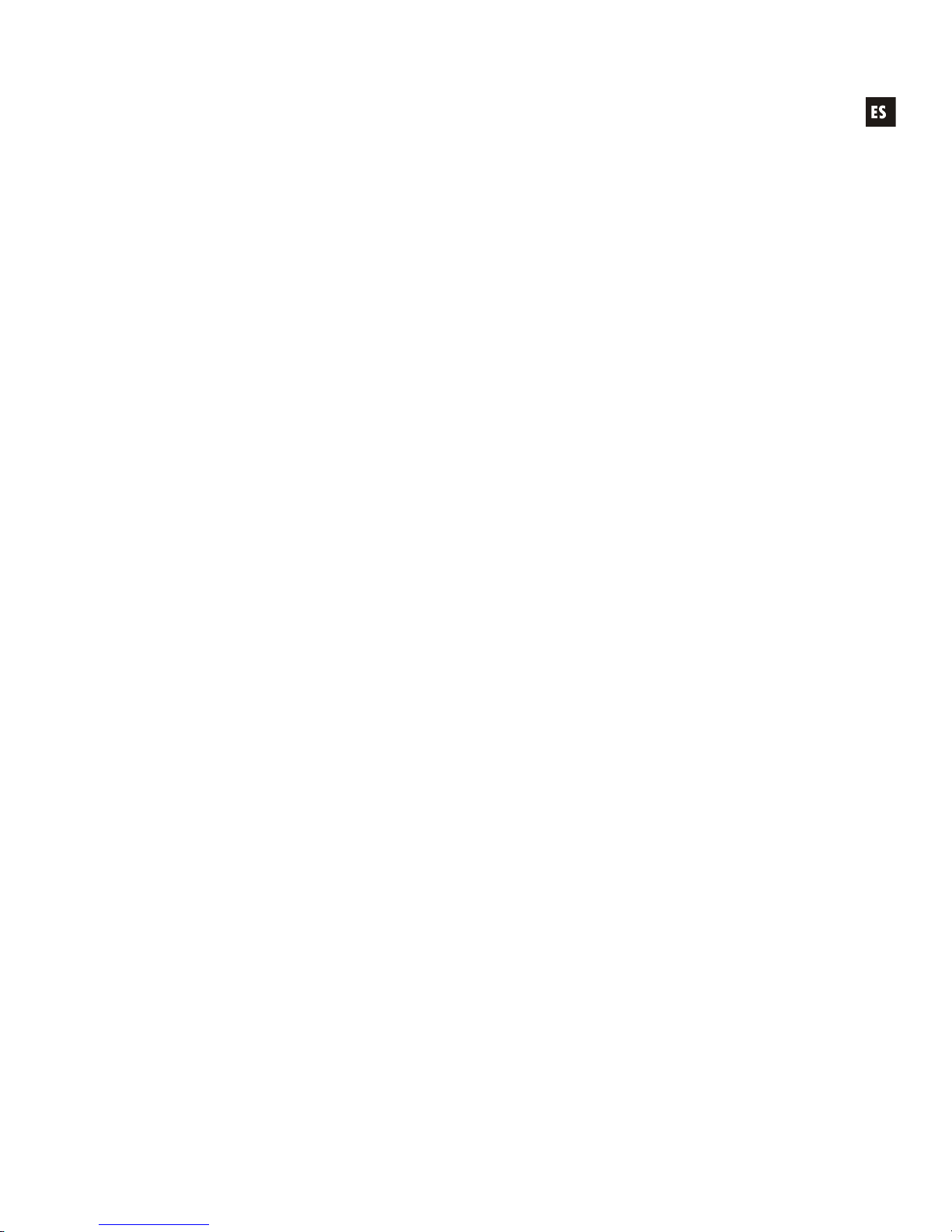
39
Bucles de masa
Procuraremos que las masas mecánicas y eléctricas, chasis y conexiones, que llegan al aparato
sean independientes.
La formación de bucles de masa se detecta por un zumbido de baja frecuencia (50Hz). Estos
zumbidos según nivel pueden llegar a interferir en la calidad de la reproducción sonora.
Conexiones de audio
Normalmente a los cables y conectores no se les presta el interés merecido. En muchas ocasiones,
y debido a una mala conexión o por el uso de cables de baja calidad, pueden aparecer importantes
problemas en la reproducción sonora.
Page 40

40
4. PANEL FRONTAL
Conector minijack INPUT1
La entrada estereo INPUT 1 dispone de conector de entrada duplicado, para mayor comodidad
de uso: doble RCA en el panel posterior y minijack estéreo en panel frontal.
Controles giratorios e indicadores INPUT
Los controles giratorios INPUT1 a INPUT6 son de tipo digital o "encoders", incluyendo funciones
distintas para su pulsación y su giro. Permiten, pulsándolos, activar / desactivar cada una de las
entradas para la zona de salida visualizada en la pantalla LCD en un instante dado (ZA, ZB, ZC o ZD).
Las entradas activas (LED encendido) son activas, mezcladas y enviadas a las zonas de destino, tras
aplicar sobre ellas el procesamiento DSP que se haya ajustado en la unidad (volúmenes, ajuste de
tonos, prioridades tipo PAGER / DUCKER, etc.).
Para activar o desactivar entradas para una zona en cuestión es preciso:
1. Seleccionar la zona pulsando brevemente uno de los cuatro controles digitales ZONE A,
B, C o D, en la sección OUTPUT del panel frontal
2. La pantalla LCD mostrará en su esquina superior izquierda cual es la zona seleccionada
(ZA, ZB, ZC o ZD)
3. Los indicadores LED INPUT 1 a 6 mostrarán aquellas entradas que se encuentren activas
para la zona en cuestión (encendido = entrada activa)
4. Pulsando brevemente cualquiera de los controles giratorios INPUT es posible activar /
desactivar entradas para la zona en cuestión
Nota: los controles giratorios INPUT 3 a 6, cuando se ha seleccionado el modo estéreo para las
entradas 3&4 y/o 5&6, se encontrarán enlazados en modo estéreo: sus indicadores LED se
iluminan y apagan simultáneamente al pulsar uno de ellos, indicando que se trata de un par
estéreo (L-R o izquierda-derecha) en el que ambas entradas recibirán el mismo tratamiento a
nivel de ajustes, ecualización, etc.
El giro de cada uno de estos controles, desde esta pantalla de visualización de una salida,
permite ajustar el nivel de mezcla de dicha entrada para la salida en cuestión, pudiendo de esta forma
configurar una mezcla personalizada de entradas para cada una de las salidas. Vea el apartado 6.2
para más información (modo MIXER).
Los controles giratorios INPUT 1 a INPUT6, en combinación con la tecla SHIFT (pulsar y
mantener encoder + tecla IN) permiten también acceder al menú de configuración de entradas (ver
capítulo 7).
Page 41

41
Controles giratorios e indicadores OUTPUT
Estos cuatro controles, uno para cada una de las salidas (ZONE A, B, C o D), permiten:
pulsación breve: seleccionar una zona de salida para su visualización en la pantalla LCD.
Pulsaciones sucesivas del control de una misma salida conmutan la pantalla visualizada
entre dos posibilidades:
o volumen de salida: indicación de zona, ZA, ZB, ZC, ZD + indicador de volumen de
salida en barra gráfica horizontal. Desde esta pantalla, el giro del mismo control
permite ajustar el volumen de salida de la zona visualizada.
o modo MIXER: visualización de los niveles de mezcla de todas las entradas para la
zona visualizada. Desde esta pantalla, el giro de los controles giratorios de las
entradas permite ajustar el nivel de mezcla de cada una de ellas para la zona
visualizada.
pulsación larga (> 2 segundos): activar / desactivar la función MUTE (silenciamiento) de
una salida. El indicador LED de la salida indicará el estado de su función MUTE
(encendido en rojo = MUTE ON). Es posible pulsar varias teclas simultáneamente para
activar / desactivar su función MUTE
Adicionalmente, y cuando se esté visualizando alguna de las pantallas de edición/configuración
de entradas, salidas o parámetros generales de la unidad, cualquiera de los cuatro controles giratorios
de las salidas permitirá modificar el valor del los parámetros visualizados en la pantalla LCD,
incrementando o disminuyendo los mismos en función del sentido de giro.
NOTAS:
Las teclas A&B y/o C&D, cuando se ha seleccionado el modo estéreo en alguna de las
parejas de salidas, se encontrarán enlazadas en modo estéreo: se iluminan y apagan
simultáneamente al actuar sobre su modo MUTE o VOLUMEN, indicando que se trata de
un par estéreo en el que ambas recibirán el mismo tratamiento a nivel de ajustes,
ecualización, etc.
DAM614 gestiona automáticamente el encaminamiento de entradas mono o estéreo a
salidas mono o estéreo:
o Una entrada mono se envía a una salida mono directamente, con su
correspondiente ajuste de nivel de envío o mezcla, el cual es independiente del
resto de niveles de envío de otras entradas o salidas
o Una entrada mono se envía a una salida estéreo por duplicado, a los canales
izquierdo y derecho de dicha salida, con su correspondiente ajuste de nivel de
envío o mezcla, el cual es independiente del resto de niveles de envío de otras
entradas o salidas
o Una entrada estéreo se envía a una salida mono como suma de de los canales
izquierdo y derecho de la entrada (conversión estéreo a mono), con su
correspondiente ajuste de nivel de envío o mezcla, el cual es independiente del
resto de niveles de envío de otras entradas o salidas
o Una entrada estéreo se envía a una salida estéreo respetando la imagen estéreo
entre ambas: el canal izquierdo de la entrada se enviará al canal izquierdo (impar)
de la salida, mientras que el canal derecho de la entrada se enviará al canal
derecho (par) de la salida, con su correspondiente ajuste de nivel de envío o
mezcla, el cual es independiente del resto de niveles de envío de otras entradas o
salidas
Page 42
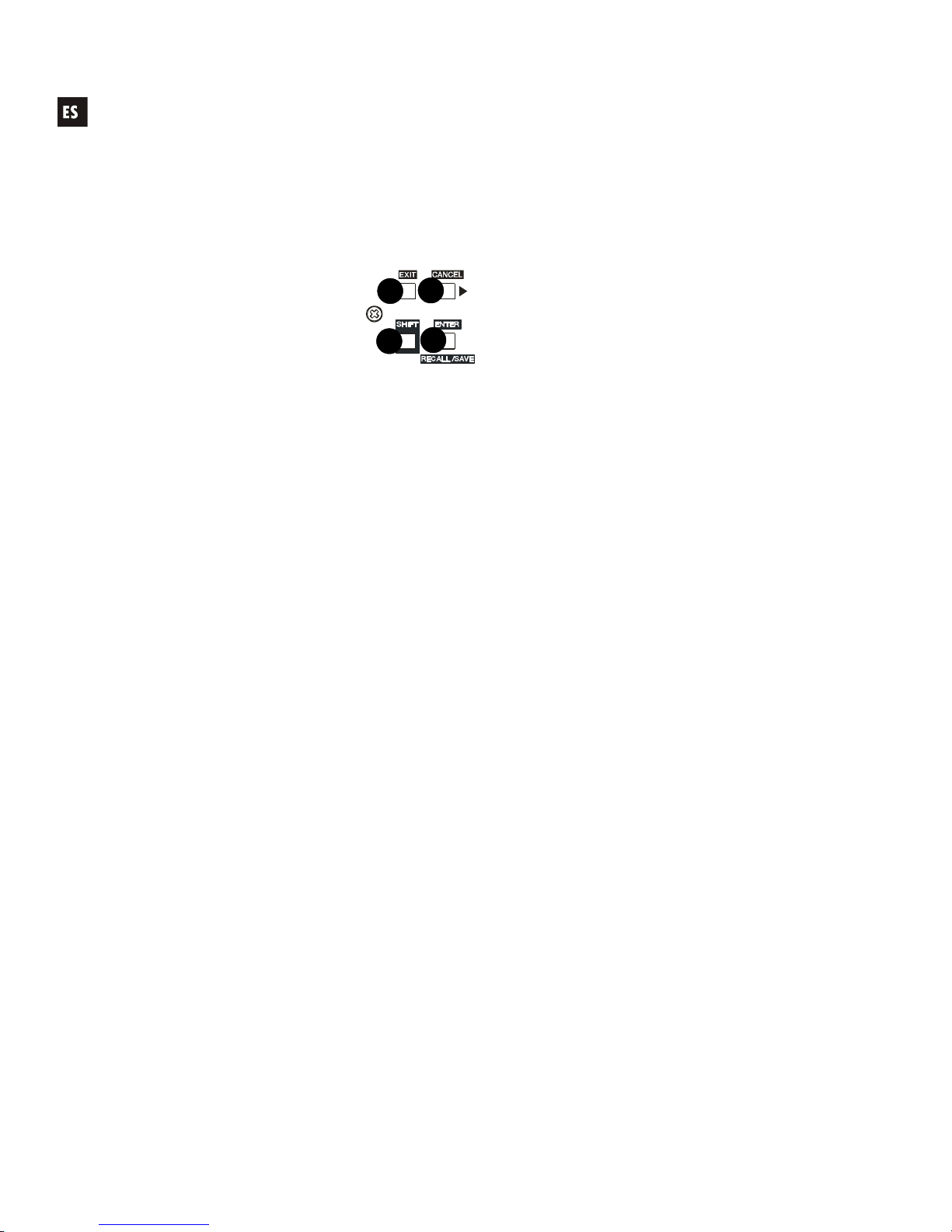
42
Pantalla LCD
Pantalla en la que se visualizan todos los datos numéricos y de texto de entradas, salidas y
menús de configuración, ajuste e información de dispositivo.
Teclas de configuración
Las cuatro teclas de configuración del panel frontal permiten navegar por los diferentes menús y
sus páginas, y acceder a funciones especiales gracias a determinadas combinaciones de teclas
pulsadas simultáneamente:
Las teclas MENU derecha e izquierda (5, 7) permiten desplazarse por las diferentes páginas de
los menús de configuración del equipo.
La tecla PARAMETER permite, dentro de un menú y una página, seleccionar el parámetro cuyo
valor se desea modificar mediante un control rotatorio: el nombre del parámetro objeto de edición
parpadea en pantalla mientras su valor está sujeto a los cambios.
Las combinaciones especiales de las teclas de configuración son:
MENU derecha e izquierda simultáneamente, durante 2 segundos: acceso al menú de
configuración del equipo o menú SETUP (ver capítulo 9), y también acceso al bloqueo /
desbloqueo del panel frontal del equipo y gestión de contraseñas (ver capítulo 10)
SHIFT + MENU izquierda (EXIT): regresar a la pantalla principal, desde un menú cualquiera
SHIFT + MENU derecha (CANCEL): deshacer la última edición de parámetro y recuperar el
valor anterior al cambio
SHIFT + PARAMETER, pulsación corta (tap):
o RECALL: cargar uno de los presets (configuraciones del equipo) guardados en
memoria. Función no disponible cuando se navega por determinados menús de
configuración general del equipo
o ENTER: confirmar una modificación crítica (ej.: cambio de contraseña), dentro de
determinados menús
SHIFT + PARAMETER, pulsación larga:
o SAVE: guardar en memoria un preset, conteniendo la configuración actual del equipo
CANCEL derecha, pulsado y mantenido mientras se enciende el equipo: cargar el preset 1,
concebido para ser editado y guardado previamente para emplearse como configuración de
arranque. Esta operación está permitida incluso cuando el panel frontal del equipo se
encuentra bloqueado mediante contraseña
ZA pulsado y mantenido mientras se enciende el equipo: muestra el mensaje “Power OFF to
recover factory defaults”. Tras el apagado y encendido de nuevo, se produce una
restauración de los parámetros por defecto (factory defaults), borrando todos los datos de
usuario, ajustes y presets de la memoria del equipo
MENU
PARAMETER
5
6
7
8
Page 43

43
Indicadores LED SP/CLIP
Los indicadores LED del panel frontal muestran dos tipos de información:
Iluminados en verde o SIGNAL PRESENT (SP): advierten de la presencia de señal en las
entradas del mezclador. Estos indicadores se iluminan cuando la señal presente en la
entrada supera los –40 dBV.
Iluminados en naranja o CLIP: se iluminan cuando la señal entregada está próxima al nivel
de recorte real, +12 dBV. Debe procurarse que estos indicadores no queden iluminados de
una forma permanente con el programa musical de trabajo.
Page 44

44
5. PANEL POSTERIOR
El panel posterior dispone de las conexiones siguientes:
Base de red, fusible y tecla de encendido
Al disponer de fuente de alimentación conmutada, los márgenes de tensión de funcionamiento
van de 90V a 264V AC, a una frecuencia entre 47 a 63Hz. Antes de arrancar la unidad, deberemos
asegurarnos que el DAM614 esté correctamente conectado a tierra y en una instalación que cumpla con
las normas locales.
Conectores de Entrada y Salida
DAM614 dispone de las siguientes conexiones de audio de entrada:
INPUT1 a INPUT2: conexión estéreo no balanceada, tipo minijack en panel frontal (sólo
INPUT1) y doble RCA en panel posterior. Están preparadas para admitir señales nominales
de -6dBV y 0dBV, con sensibilidad ajustable mediante puente interno (ver sección 12.
DIAGRAMA DE CONFIGURACIÓN). Es posible conectar a ellas señales de reproductores de
CD, sintonizadores de radio, consolas de mezcla, reproductores multimedia, salidas de audio
de ordenadores y tablets, etc.
INPUT 3, 4, 5 & 6 (MIC/LINE): conexiones balanceadas duales (MIC/LINE) tipo Euroblock en
panel posterior, preparadas para admitir un nivel de señal entre -30dBV y 0dBV (nivel LINE), o
bien -20dBV y –50dBV (nivel MIC), con sensibilidad ajustable mediante su control ADJ. Pueden
trabajar de forma independiente (mono) o bien enlazadas como cuarta entrada estéreo del
equipo, en función de la plantilla de trabajo o preset que se seleccione como activo desde el
menú de recuperación de presets del equipo, desde la aplicación software EclerCOMM
Manager, desde un panel mural de control remoto, etc.
Nota: NO PUEDEN CONECTARSE directamente a este aparato platos giradiscos ya que
ninguna de las entradas dispone de preamplificador tipo RIAA.
La salida de señal del DAM614 se realiza a través de cuatro conexiones balanceadas (ZONE A,
B, C y D), en formato Euroblock de 3 contactos.
Conector PAGER
Permite la conexión de una consola MPAGE4 (opcional) para habilitar el envío de mensajes de
voz con selección de zonas en tiempo real, o paging.
La consola conectada empleará el canal de entrada INPUT6, en modo LINE, para la gestión de
la función PAGER (consulte el manual de la consola MPAGE4 para más detalles).
Es preciso configurar correctamente el modo PAGER en la entrada 6 para habilitar dicha función,
desde el menú de configuración del dispositivo (teclas frontales y pantalla LCD) o desde la aplicación
software EclerCOMM Manager (consulte el capítulo 7 para más información).
Page 45

45
Conectores REMOTE
Los conectores REMOTE 1 a 4 permiten controlar, mediante un panel mural serie WPm o similar
(0-10 VDC), el volumen de una o varias entradas, o bien de una o varias salidas de forma simultánea,
seleccionar fuentes o presets, seleccionar fuentes para una o varias zonas + controlar el volumen de
envío a dichas zonas, etc. Las entradas o salidas controladas por cada puerto REMOTE se seleccionan
mediante el menú de configuración del dispositivo (teclas frontales y pantalla LCD) o desde la aplicación
software EclerCOMM Manager (consulte el capítulo 9 para más información).
Los paneles serie WPm deben configurarse con sus puentes internos en las posiciones 10V /
LIN.
Conector MUTE
El conector MUTE del panel posterior permite la conexión de un cierre de contacto externo libre
de potencial para silenciar una o varias salidas de zona de la unidad, en caso de que un dispositivo
externo actúe sobre él (ejemplo: un sistema de avisos para emergencias y evacuación centralizado).
Las salidas afectadas por el puerto MUTE se seleccionan mediante el menú de configuración del
dispositivo (teclas frontales y pantalla LCD) o desde la aplicación software EclerCOMM Manager
(consulte el capítulo 9 para más información).
Puerto RS-232
El puerto de comunicación serie RS-232 permite la gestión remota de DAM614 desde un
ordenador o sistema de control externo que soporte el protocolo CA-NET, o bien desde la aplicación
software gratuita EclerCOMM Manager.
Vea el manual del protocolo CA-NET para obtener información completa acerca de los detalles
de la conexión y la sintaxis de los comandos soportados.
Las especificaciones de la conexión serie del DAM614 son las siguientes
o Baud rate: 9600 (fijo, sin autonegociación)
o Data bits: 8
o Parity: None
o Stop bits: 1
o Flow control: None
o Cable: tipo RS-232 DB9-DB9 estándar (pin a pin)
Page 46

46
6. PANTALLA PRINCIPAL / MODO MIXER / GESTIÓN DE PRESETS
6.1. Pantalla PRINCIPAL
La pantalla del dispositivo, tras el encendido, muestra la siguiente información durante unos
instantes…
D A M 6 1 4
L O A D I N G . . .
…para, a continuación, mostrar otra similar a esta:
Z A
O U T P U T 1
P 0 1
La información disponible en esta pantalla, o pantalla principal, es la siguiente (de acuerdo al
ejemplo superior:
ZA: zona de salida seleccionada para su ajuste de volumen, selección de fuentes, etc.
Las zonas disponibles pueden ser ZA, ZB, ZC, ZD (todas mono) o ZAB y ZCD si alguna
pareja de salidas se encuentra configurada como zona estéreo
OUTPUT 1: nombre de la zona de salida, por defecto OUTPUT n, pero editable
P01: número de preset o plantilla activo. Un asterisco a la derecha del número de preset
indica que éste ha sido modificado y todavía no guardado de nuevo en la memoria del
DAM614 (se perderían los cambios al apagar el equipo si no se guarda antes…)
Barra horizontal de volumen: muestra el volumen de salida de la zona en cuestión, siendo
posible modificarlo actuando directamente sobre la función de giro de su encoder digital.
El indicador LED de la salida objeto de ajuste parpadea brevemente mientras se modifica
su nivel mediante el giro del encoder digital
Cuando alguna entrada o salida de la unidad tenga asignado un control de volumen desde un
panel mural externo (serie WPm o similar), conectado a un puerto REMOTE del panel posterior del
DAM614, al modificar la posición del panel remoto físico se visualizará durante unos instantes en la
pantalla LCD el ajuste de volumen del mismo (para regresar después a la pantalla previa):
R E M O T E 2
Page 47

47
Adicionalmente, los indicadores LED de entradas y salidas del panel frontal, muestran con su
iluminación la siguiente información:
Entradas:
Entrada activa para la zona de salida visualizada en pantalla (LED encendido). Una
pulsación breve sobre su encoder digital conmuta su estado (activa / inactiva)
Entrada inactiva para la zona de salida visualizada en pantalla (LED apagado). Una
pulsación breve sobre su encoder digital conmuta su estado (activa / inactiva)
Salidas:
Salida silenciada (MUTE=ON) (LED encendido en rojo). Una pulsación larga (> 2
segundos) sobre su encoder digital conmuta su estado (activa / silenciada)
Salida activa (MUTE=OFF) (LED apagado). Una pulsación larga (> 2 segundos)
sobre su encoder digital conmuta su estado (activa / silenciada)
Nota: es posible pulsar varios encoders simultáneamente para activar / desactivar su
función MUTE
6.2. Modo MIXER
Cuando se está visualizando la pantalla principal de una zona (con indicación de su nombre y
volumen de salida mediante barra gráfica), una pulsación breve del encoder digital de dicha salida
conmutará a su pantalla del modo mezclador (MIXER):
Z
I 1
I 2 I 3 I 4 I 5 I 6
C 9 9 5 0 5 0 6 4 9 9 7 4
En este modo, se visualiza el nivel de mezcla de cada entrada para la salida visualizada en la
pantalla principal (y en la esquina superior izquierda de la pantalla del modo MIXER).
En el ejemplo superior vemos la siguiente información:
La zona de salida mostrada es la ZONA C
El nivel de mezcla de las entradas para esta zona es 99 (INPUT1), 50 (INPUT2), 50
(INPUT3), 64 (INPUT4), 99 (INPUT5) y 74 (INPUT6)
Los niveles de dicha mezcla, en este caso de las entradas para la salida ZONA C, son
totalmente independientes del volumen de mezcla de las entradas para las otras 3 zonas del equipo (A,
B y D).
Desde esta pantalla es posible modificar dichos niveles de mezcla, empleando el giro del los
encoders digitales de cada entrada. El indicador LED de la entrada objeto de ajuste parpadea
brevemente mientras se modifica su nivel mediante el giro del encoder digital.
Page 48

48
NOTAS:
Las entradas, al margen del nivel de mezcla mostrado en esta pantalla, deberán estar
activas (su indicador LED iluminado en azul) para que la mezcla en la zona en cuestión sea
efectiva. Es posible, desde esta pantalla o bien desde la pantalla principal de volumen de
zona, pulsar las teclas de las entradas para activarlas o desactivarlas en la mezcla
Desde la pantalla MIXER, pulsaciones breves sobre el mismo encoder digital (de la salida
visualizada) conmutarán entre la pantalla MIXER y la pantalla principal de dicha zona
Desde la pantalla MIXER de una zona, es posible conmutar a la pantalla MIXER de
cualquier otra zona, pulsando brevemente el encoder ZONE A, B, C o D del panel frontal:
6.3. MENÚ RECALL PRESET
DAM614 dispone de 9 plantillas de trabajo, que se emplean como punto de partida para la
configuración de un modo de trabajo
o T1: 4 entradas estéreo x 4 salidas mono
o T2: 4 entradas estéreo x 2 salidas estéreo
o T3: 4 entradas estéreo x 1 salida estéreo + 2 salidas mono
o T4: 3 entradas estéreo + 2 entradas mono x 4 salidas mono
o T5: 3 entradas estéreo + 2 entradas mono x 2 salidas estéreo
o T6: 3 entradas estéreo + 2 entradas mono x 1 salida estéreo + 2 salidas mono
o T7: 2 entradas estéreo + 4 entradas mono x 4 salidas mono
o T8: 2 entradas estéreo + 4 entradas mono x 2 salidas estéreo
o T9: 2 entradas estéreo + 4 entradas mono x 1 salida estéreo + 2 salidas mono
Cada plantilla del sistema define de forma automática el modo de trabajo y control de los canales
y sus ajustes, incluyendo en que grupo de enlace estéreo se encuentran. Ejemplo: en una
configuración de entrada o salida estéreo, los ajustes aplicados al canal izquierdo se aplicarán
también automáticamente al canal derecho, y viceversa
Es posible, pues, recuperar una de estas plantillas, editar sus parámetros y guardar la
configuración resultante como un PRESET o memoria de usuario.
Las plantillas del sistema se muestran en pantalla con el prefijo Txx, donde xx es el número de
plantilla (entre 01 y 09), y su nombre o LABEL a continuación. Se trata de archivos no regrabables.
Page 49

49
Los presets de usuario se muestran en pantalla con el prefijo Pxx, donde xx es el número de
preset (entre 01 y 20), y su nombre o LABEL a continuación. El nombre por defecto de todos los presets
de usuario es USER PRESET, siendo posible modificarlo cuando se guarda uno de ellos en memoria.
El procedimiento para recuperar un preset o una plantilla de usuario es el siguiente:
Desde el menú principal, pulsar brevemente SHIFT + RECALL
Aparece en pantalla el mensaje RECALL PRESET y un número de preset parpadeante
R E C A L L P R E S E T
[ T 0 2 ] 2 S T + 4 M X 1 S T + 2 M
Seleccionar el preset o plantilla mediante un control giratorio (ZONE A, B, C o D), y a
continuación seleccionar una de las siguientes dos opciones:
Pulsar SHIFT + RECALL para validar la selección y activar el nuevo preset,
retornando a la pantalla principal, esta vez con los datos del nuevo preset activo
O bien
Pulsar SHIFT + CANCEL para cancelar la selección y mostrar de nuevo el preset de
partida de la lista de selección
Pulsando SHIFT + EXIT en cualquier punto del proceso anterior se anula la selección y se
retorna a la pantalla principal.
6.4. MENÚ SAVE PRESET
Una vez editado el preset o plantilla activo, el procedimiento para guardar la configuración actual
en una posición de preset de usuario es el siguiente:
Desde el menú principal, pulsar SHIFT + SAVE durante al menos 2 segundos (pulsación
larga)
Aparece en pantalla el mensaje SAVE PRESET y un número de preset parpadeante
S A V E P R E S E T
[ P 0 7 ] S T E R E O L I V E 3 W
Seleccionar el número de preset de usuario de destino mediante el control giratorio, y a
continuación seleccionar una de las siguientes dos opciones:
o Pulsar SHIFT + SAVE para validar la selección
O bien
o SHIFT + CANCEL para cancelar la selección y mostrar de nuevo el preset de
partida
Page 50

50
Pulsando SHIFT + EXIT en cualquier punto del proceso anterior se anula la selección y se
retorna a la pantalla principal.
Si se valida la selección (SHIFT + SAVE) se muestra la siguiente pantalla, que permite
renombrar el preset de destino:
R E N A M E P R E S E T
[ P 0 7 ] S T E R E O L I V E 3 W
Para renombrar el preset:
Editar el primer carácter con un control giratorio (encoder cualquiera, ZA a ZB)
Pulsar PARAMETER para seleccionar el siguiente carácter a editar
Editar el nuevo carácter con un control giratorio
Etc…
Pulsando SHIFT + CANCEL se cancelan los cambios anteriores y se muestra el estado
original
Tras editar todos los caracteres deseados, confirmar los cambios pulsando SHIFT +
SAVE, mostrándose en pantalla el mensaje PRESET SAVED durante unos segundos. El
preset es almacenado en memoria, pero no es recuperado como preset activo por el
hecho de haber sido guardado
Se retorna a la pantalla principal, mostrando de nuevo el preset activo en ese momento, y
que no coincidirá necesariamente con el recién guardado
Pulsando SHIFT + EXIT en cualquier punto del proceso anterior se anula la selección y se
retorna a la pantalla principal.
Los parámetros guardados en un preset son:
Todos los ajustes de las entradas y salidas, incluyendo sus nombres (labels)
La configuración de los puertos REMOTE 1, 2, 3 y 4 y del puerto MUTE (que permite
silenciamiento de salidas mediante cierre de contacto externo)
Page 51

51
7. MENÚ EDICIÓN DE ENTRADAS
Para entrar en el menú de edición de los ajustes de una entrada, es preciso pulsar SHIFT +
INPUTn, siendo INPUTn el control giratorio (encoder) de la entrada deseada (1, 2, 3, 4, 5 ó 6).
Una vez dentro del menú de edición de una entrada, y en una de sus páginas, es posible
cambiar a la misma página de otra entrada pulsando SHIFT + INPUTm, siendo INPUTm el control
giratorio (encoder) de la nueva entrada a editar.
Los nuevos valores editados son activos en tiempo real. Se puede cancelar una edición,
regresando al valor previo a la edición, pulsando SHIFT + CANCEL.
Para salir del menú de edición y regresar a la pantalla principal:
Pulsar SHIFT + EXIT
Pulsar SHIFT + INPUTn (la misma tecla de MUTE de la entrada n bajo edición)
Permanecer 2 minutos sin actuar sobre los controles del panel frontal
En las páginas siguientes se muestra la estructura completa y opciones del menú de ajuste de
entradas.
NOTAS:
1. Las entradas INPUT 3, 4, 5 y 6 son duales (MICRO / LINEA), y disponen de menús de
configuración adicionales respecto a las entradas 1 y 2 (las cuales son sólo de LINEA):
o Filtro paso-altos (HP FILTER), con frecuencia de corte ajustable entre 50 y 150 Hz
o TALKOVER: función de prioridad de una entrada de audio sobre otras
o Puerta de ruido (NOISE GATE). Cuando dicha función se encuentra activada, la
entrada permanece silenciada mientras no exista una señal superior al umbral de
activación de la función NOISE GATE, rechazando de esta forma el ruido de fondo
captado por el micrófono o por el dispositivo conectado a ella
o Cancelador de realimentaciones (FEEDBACK SUPPRESSOR). Es un eficiente
sistema para reducir las posibilidades de que se produzcan bucles de
realimentación (acoples, efecto Larsen) cuando una fuente microfónica se
encuentra próxima al altavoz o altavoces que difunden su señal, una vez
amplificada. Cuando se encuentra activada, dicha función realiza un ligero
desplazamiento frecuencial de la señal entrante en el canal afectado, antes de
enviarla a la matriz mezcladora y, posteriormente, a las salidas a las que se haya
encaminado. El desplazamiento es tan leve que se hace apenas perceptible al
oyente, en especial cuando ocurre en el rango de frecuencias de la voz humana.
Unos pocos ciclos (Hz) de desplazamiento bastan para incrementar en gran
medida la protección del sistema frente a posibles realimentaciones.
Page 52
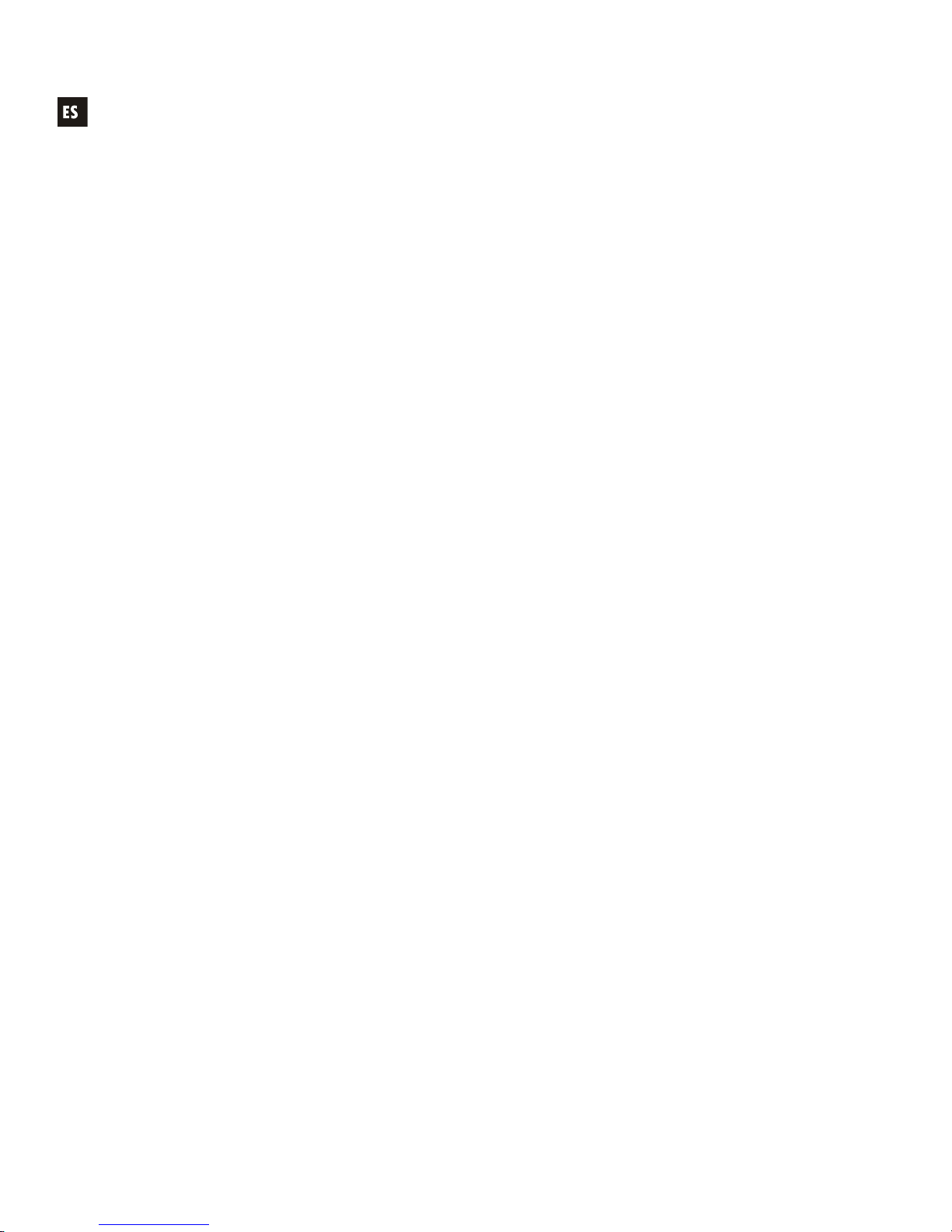
52
Los parámetros ajustables para la función TALKOVER son:
o Activación (ON/OFF)
o Modo (MODE): DUCKER / PAGER (este último sólo para la entrada 6). Puede
funcionar en dos posibles modos:
DUCKER: actuando por detección de señal (al sobrepasar el umbral de
detección), atenúa el resto de señales asignadas a las salidas afectadas
(DUCKED OUTS)
PAGER (sólo entrada 6): permite el envío de mensajes en tiempo real
desde una estación microfónica de sobremesa MPAGE4
o Prioridad (PRIO): HIGH / LOW. Una entrada con función TALKOVER podrá
atenuar o enmudecer al resto de entradas de prioridad inferior o no existente (sin
función Talkover) dirigidas a las zonas de destino definidas en su configuración.
En caso de emplear el mismo nivel de prioridad (varias entradas con Talkover
LOW o HIGH), la primera de las entradas cuyo Talkover actúa sobre una zona de
destino (su señal sobrepasa el umbral de detección), inhabilita al Talkover de las
otras entradas en la misma zona, hasta que el Talkover de la primera deja de
actuar (su señal desciende de nuevo por debajo del umbral de activación). Desde
ese momento la función Talkover está de nuevo disponible para ser activada por
una entrada que sobrepase el umbral
o Salidas atenuadas (DUCKED OUTS): salidas afectadas por la función TALKOVER
cuando ésta trabaja en modo DUCKER. El símbolo ”o” bajo una de las zonas en
pantalla indica que dicha zona será afectada por la función del DUCKER
o Umbral de activación (TLK THRESHD): umbral de disparo de la función Talkover.
La señal de la entrada en cuestión activa la función Talkover cuando supera dicho
umbral. Este nivel de disparo depende del ajuste de sensibilidad para la entrada
en el panel posterior, pero es independiente del ajuste INPUT VOLUME realizado
en el dispositivo (sólo disponible en modo DUCKER, ya que en modo PAGER se
activa la función al pulsar la tecla PAGE en la consola MPAGE4)
o Atenuación (DEPTH): atenuación aplicada por la función, al dispararse, sobre el
resto de señales enviadas a la zona afectada)
o Tiempo de ataque (ATTACK): tiempo que tarda la función Talkover en actuar
desde el instante en que la señal supera el umbral de disparo
o Tiempo de mantenimiento (HOLD): tiempo que se mantiene activa la función
Talkover, una vez disparada y habiendo descendido de nuevo bajo el umbral de
disparo (sólo disponible en modo DUCKER, ya que en modo PAGER se mantiene
activa mientras se pulsa la tecla PAGE en la consola MPAGE4)
o Tiempo de relajación (RELEASE): tiempo que tarda la función Talkover en dejar
de actuar, recuperando progresivamente los niveles previos de señales de
entrada en la zona afectada, desde el instante en que finaliza el tiempo de
mantenimiento
o Melodía de carrillón o “ding-dong” + volumen de reproducción: breve melodía que
se reproduce al activar la función Talkover, únicamente en modo PAGER (dos
melodías disponibles)
Page 53

53
Los parámetros ajustables para la función NOISE GATE son:
o Activación (ON/OFF)
o Umbral de activación (NG THRESHOLD). Define el nivel de señal de entrada por
debajo del cual la señal se verá afectada por la atenuación marcada por DEPTH
(puerta cerrada)
o Tiempo de ataque (ATTACK). Determina el tiempo transcurrido desde la
superación del umbral hasta la cancelación de la atenuación aplicada a la señal
de entrada (puerta abierta)
o Tiempo de mantenimiento (HOLD), en que la puerta todavía se mantiene abierta
(no existe atenuación) una vez la señal desciende de nuevo por debajo del umbral
de detección
o Tiempo de relajación (RELEASE). Determina el tiempo que la puerta tarda en
cerrarse de nuevo una vez ha concluido el tiempo de mantenimiento
2. En la operación COPY FROM – PASTE TO se copian todos los ajustes de la entrada
origen sobre la entrada destino, excepto su nombre (LABEL)
Page 54

54
INPUT LABEL
Rotate any
ZA to ZB
encoder to
edit character
INPUT VOLUME
FrontpanelINPUTSsetup
To edit an INPUT setup, press & hold the SHIFT key and
the INPUT1, 2, 3, 4, 5 or 6 encoder. You will then enter into the INPUTs setup menu.
INPUTx setup mode
(x = 1, 2, 3, 4, 5 or 6)
DAM614 main screen
SHIFT
key
INPUTx
encoder
+
PARAMETER
key
Select the first
character to edit
Select new
character to edit
I N P U T L A B E L
[ L E F T S T E R E O ]
+
CANCEL
Cancel edition
/ get previous
text
Move to the
next menu
MENU
key
BASS / MID /
TREBLE
C O P Y F R O M P A S T E T O
I N 2 I N 1
COPY FROM
PASTE TO
Move to next /
previous menu
MENU
key
Move to the
next menu
Move to the
next menu
Press SHIFT + EXIT or wait 2 minutes to exit the setup mode.
Once in the setup mode of an input, press SHIFT + INPUTx encoder to switch to the
current setup menu (same config screen) of the new INPUTx input.
MENU
key
Move to the
previous menu
Move to the
previous menu
Move to the
previous menu
I N P U T V O L U M E
8 5
B A S S M I D T R E B L E
+ 3 . 8 d B + 1 0 d B - 6 . 0 d B
INPUTS 3, 4, 5 & 6 are
MIC/LINE ready and have
extended options:
see next
diagram, INPUT3, 4, 5 & 6
extended setup options
INPUTS 1 and 2
are just LINE
ready and don't
have extended
options
INPUTx is 3,
4, 5 or 6?
YES
NO
PARAMETER
key
SHIFT
key
+
CANCEL
Cancel edition
/ get previous
value
SHIFT
key
MENU
key
MENU
key
MENU
key
MENU
key
Select new
parameter to edit
+
CANCEL
Cancel edition
/ get previous
value
PARAMETER
key
SHIFT
key
Rotate any
ZA to ZB
encoder to
edit value
Rotate any
ZA to ZB
encoder to
edit value
Rotate any
ZA to ZB
encoder to
edit value
+
ENTER
Confirm copy
& paste action
SHIFT
key
Page 55

55
HIGH PASS
FILTER
TALKOVER
INPUTS3,4,5&6extendedoptionssetup
As INPUT3, 4, 5 and 6 are dual (MIC/LINE) inputs they do have extended options when
compared to INPUTs 1 and 2 (just stereo LINE inputs).
INPUTx setup mode
(x = 3, 4, 5 or 6)
Move to the
next menu
NOISE GATE
COPY FROM
PASTE TO
Move to the
next menu
This fact involves additional configuration menues and options, shown in the next diagram
Move to the
previous menu
Move to the
previous menu
BASS / MID /
TREBLE
Move to the
next menu
Move to the
previous menu
H P F I L T E R F R E Q
O N 1 2 0 H z
T L K O V E R M O D E P R I O
O F F D U C K E R H I G H
TALKOVER
ON/OFF?
ON, in PAGER MODE (on ly
available for INPUT6)
T L K T H R E S H D D E P T H
- - - - 1 5 . 4 d B
A T T A C K H O L D R E L E A S
4 3 6 m s - - - - 1 0 0 0 m S
C H I M E
V O L U M E
M E L O D Y 1 - 1 0 . 6 d B
ON, in DUCKER MODE
T L K T H R E S H D D E P T H
- 2 6 . 2 d B 1 5 . 4 d B
A T T A C K H O L D R E L E A S
4 3 6 m s 2 0 0 0 m s 1 0 0 0 m S
N O I S E G A T E
O N
N G T H R E S H D D E P T H
- 2 6 . 2 d B 1 5 . 4 d B
A T T A C K H O L D R E L E A S
4 3 6 m s 2 0 0 0 m s 5 5 0 m S
OFF
Move to the
previous menu
Move to the
next menu
FEEDBACK
SUPPRESSOR
F E E D B A C K S U P P R E S S O R
O N
Move to the
previous menu
MENU
key
Move to next /
previous menu
Select new
parameter to edit
Move to next /
previous menu
MENU
key
MENU
key
MENU
key
MENU
key
MENU
key
MENU
key
MENU
key
MENU
key
MENU
key
MENU
key
Select new
parameter to edit
+
CANCEL
Cancel edition
/ get previous
value
PARAMETER
key
SHIFT
key
Rotate any
ZA to ZB
encoder to
edit value
Select new
parameter to edit
+
CANCEL
Cancel edition
/ get previous
value
PARAMETER
key
SHIFT
key
Rotate any
ZA to ZB
encoder to
edit value
PARAMETER
key
+
CANCEL
Cancel edition
/ get previous
value
SHIFT
key
Rotate any
ZA to ZB
encoder to
edit value
MENU
key
Move to next /
previous menu
Select new
parameter to edit
PARAMETER
key
+
CANCEL
Cancel edition
/ get previous
value
SHIFT
key
Rotate any
ZA to ZB
encoder to
edit value
Rotate any
ZA to ZB
encoder to
edit value
MENU
key
Move to next /
previous menu
Select new
parameter to edit
PARAMETER
key
+
CANCEL
Cancel edition
/ get previous
value
SHIFT
key
+
CANCEL
Cancel edition
/ get previous
value
SHIFT
key
Rotate any
ZA to ZB
encoder to
edit value
Move to the
next menu
D U C K E D O U T S 1 2 3 4
● ●
Page 56

56
8. MENÚ EDICIÓN DE SALIDAS
Para entrar en el menú de edición de los ajustes de una salida, es preciso pulsar SHIFT +
OUTPUTn, siendo OUTPUTn el control giratorio (encoder) de la salida deseada (ZONE A, B, C o D).
Una vez dentro del menú de edición de una salida, y dentro de una de sus páginas, es posible
cambiar a la misma página de otra salida pulsando SHIFT + OUTPUTm, siendo OUTPUTm el control
giratorio (encoder) de la nueva salida a editar.
Los nuevos valores editados son activos en tiempo real. Se puede cancelar una edición,
regresando al valor previo a la edición, pulsando SHIFT + CANCEL.
Para salir del menú de edición y regresar a la pantalla principal:
Pulsar SHIFT + EXIT
Pulsar SHIFT + OUTPUTn (el mismo control giratorio (encoder) OUTPUT de la salida bajo
edición)
Permanecer 2 minutos sin actuar sobre los controles del panel frontal
En las páginas siguientes se muestra la estructura completa y opciones del menú de ajuste de
salidas.
NOTAS:
1. El filtro tipo Crossover aplicable a cada salida puede ser de tipo paso-altos (HP) o pasobajos (LP), ambos de perfil Butterworth y pendiente de 12 dB/octava, y de frecuencia de
corte ajustable entre 20 Hz y 20 kHz
2. El ecualizador gráfico aplicable a cada salida dispone de un ajuste de ±10 dB para cada
una de las 10 bandas disponibles:
31,5 Hz
63 Hz
125 Hz
250 Hz
500 Hz
1 kHz
2 kHz
4 kHz
8 kHz
16 kHz
3. En la operación COPY FROM – PASTE TO se copian todos los ajustes de la salida
origen sobre la salida destino, excepto su nombre (LABEL)
4. El compresor disponible en cada salida se comportará como un limitador cuando se
ajuste la relación de compresión (RATIO) como inf:1.
Page 57

57
OUTPUT LABEL
CROSSOVER FILTER
FrontpanelOUTPUTSsetup
To edit an OUTPUT setup, press & hold SHIFT key and
the OUTPUT ZONE A, B, C or D encoder. You will then enter into the OUTPUTs setup menu.
OUTPUT ZONEx setup
mode
(x = A, B, B or D)
DAM614 main screen
Move to the
next menu
MENU
key
EQUALIZER
COPY FROM
PASTE TO
Move to next /
previous menu
MENU
Move to the
next menu
Move to the
next menu
Press SHIFT + EXIT or wait 2 minutes to exit the setup mode.
Once in the setup mode of an input, press SHIFT + another OUTPUT ZONE encoder to
move to the current setup menu of the new OUTPUT.
Move to the
previous menu
Move to the
previous menu
Move to the
previous menu
O U T P U T L A B E L
[ O U T P U T 1 ]
X O V E R F I L T E R F R E Q
O F F H P 1 4 7 H z
E Q U A L I Z E R
O F F
F R E Q G A I N
3 1 . 6 - 1 . 8
SHIFT
key
+
OUTPUT ZONEx
encoder
Rotate any
ZA to ZB
encoder to
edit character
Select new
character to edit
+
CANCEL
Cancel edition
/ get previous
text
PARAMETER
key
SHIFT
key
TIME DELAY
Move to the
next menu
Move to the
previous menu
+
CANCEL
Cancel edition
/ get previous
value
SHIFT
key
Rotate any
ZA to ZB
encoder to
edit value
Select new
parameter to edit
PARAMETER
key
COMPRESSOR /
LIMITER
Move to the
next menu
+
CANCEL
Cancel edition
/ get previous
value
SHIFT
key
Rotate any
ZA to ZB
encoder to
edit value
Select new
parameter to edit
PARAMETER
key
+
CANCEL
Cancel edition
/ get previous
value
SHIFT
key
Rotate any
ZA to ZB
encoder to
edit value
Select new
parameter to edit
PARAMETER
key
Rotate any
ZA to ZB
encoder to
edit value
+
CANCEL
Cancel edition
/ get previous
value
SHIFT
key
Select new
parameter to edit
PARAMETER
key
+
CANCEL
Cancel edition
/ get previous
value
SHIFT
key
Select new
parameter to edit
PARAMETER
key
Rotate any
ZA to ZB
encoder to
edit value
MENU
key
MENU
key
MENU
key
MENU
key
MENU
key
MENU
key
MENU
key
MENU
key
Move to the
previous menu
MENU
key
D E L A Y
T I M E m s
O N 0 . 0
C O M P R E S S O R R A T I O
O N 3 . 1 : 1
T H R E S H O L D K N E E
- 3 . 5 d B S O F T
A T T A C K R E L E A S M A K E U P
9 . 7 m s 1 5 4 m s 2 . 8 d B
C O P Y F R O M
P A S T E T O
Z A Z B
Page 58

58
9. MENÚ DE CONFIGURACIÓN (SETUP)
El DAM614 dispone de un menú de configuración general (en adelante menú SETUP), o de
parámetros que afectan a la unidad de forma global, como las funciones asignadas a los puertos
REMOTE, la gestión del puerto MUTE, la configuración del panel LCD, etc.
Para acceder al menú SETUP es preciso pulsar y mantener pulsadas las teclas MENU izquierda
y derecha simultáneamente. Al pulsar estas dos teclas de forma simultánea es posible acceder, en
primera instancia, a la pantalla de bloqueo del equipo mediante contraseña (ver apartado 10),
apareciendo:
L O C K M O D E
U N L O C K A L L
Al aparecer esta pantalla, y si se desea acceder al menú SETUP (en lugar de acceder a la
gestión del bloqueo mediante contraseña, tal y como se describe en el apartado 10), es preciso pulsar
a continuación la tecla MENU derecha.
Los nuevos valores editados son activos en tiempo real. Se puede cancelar una edición,
regresando al valor previo a la edición, pulsando SHIFT + CANCEL.
Para salir del menú de edición y regresar a la pantalla principal:
Pulsar SHIFT + EXIT
Permanecer 2 minutos sin actuar sobre los controles del panel frontal
En la página siguiente se muestra la estructura completa y opciones del menú SETUP.
NOTAS:
1. Cada uno de los puertos REMOTE 1 a 4 pueden ser conectados a un panel mural tipo
WPmVOL-SR o similar, el cual dispone de dos controles rotativos: un selector de 5
posiciones (0, 1, 2, 3 y 4) y un control de volumen. Cada puerto REMOTE puede ser
programado para trabajar en uno de los siguientes modos:
ALL DISABLED: puerto REMOTE desactivado, sin función
IN VOLUME:
o el control de volumen actúa sobre el volumen general de las entradas. Es preciso
determinar las entradas que se verán afectadas desde el menú REMOTE INPUTS
o el selector está desactivado
ZONE VOLUME:
o el control de volumen actúa sobre el volumen general de las salidas. Es preciso
determinar las salidas que se verán afectadas desde el menú REMOTE OUTPUTS
o el selector está desactivado
IN SELECTOR:
o el selector actúa como selector de entradas: permite escoger entre OFF y hasta un
máximo de 4 de las 6 entradas disponibles, para las salidas a la que esté asignado. Es
preciso determinar las entradas que formarán parte de las opciones de selección (menú
REMOTE INPUTS) y las salidas que se verán afectadas por la selección (menú REMOTE
OUTPUTS)
o el control de volumen está desactivado
Page 59

59
IN SELECTOR+IN LEVEL:
o el selector actúa como selector de entradas: permite escoger entre OFF y hasta un
máximo de 4 de las 6 entradas disponibles, para las salidas a la que esté asignado. Es
preciso determinar las entradas que formarán parte de las opciones de selección (menú
REMOTE INPUTS) y las salidas que se verán afectadas por la selección (menú REMOTE
OUTPUTS)
o el control de volumen actúa sobre el volumen del punto de cruce entre la entrada que se
encuentre seleccionada mediante el selector y cada una de las salidas afectadas (permite
que una misma fuente de entrada se escuche con un volumen personalizado e
independiente para cada zona de salida)
IN SELECTOR+ZONE VOL:
o el selector actúa como selector de entradas: permite escoger entre OFF y hasta un
máximo de 4 de las 6 entradas disponibles, para las salidas a la que esté asignado. Es
preciso determinar las entradas que formarán parte de las opciones de selección (menú
REMOTE INPUTS) y las salidas que se verán afectadas por la selección (menú REMOTE
OUTPUTS)
o el control de volumen actúa sobre el volumen general de las salidas. Es preciso
determinar las salidas que se verán afectadas desde el menú REMOTE OUTPUTS
PRESET: P1-P5:
o el selector permite recuperar los cinco primeros presets del DAM614, P01 a P05, desde el
selector del panel remoto. Solamente uno de los puertos REMOTE puede ser asignado a
esta opción: una vez esta opción esta asignada a uno de ellos, desaparece del menú de
selección del resto de puertos REMOTE
o el control de volumen está desactivado
PRESET: P1-P5+ ZONE VOL:
o el selector permite recuperar los cinco primeros presets del DAM614, P01 a P05, desde el
selector del panel remoto. Solamente uno de los puertos REMOTE puede ser asignado a
esta opción: una vez esta opción esta asignada a uno de ellos, desaparece del menú de
selección del resto de puertos REMOTE
o el control de volumen actúa sobre el volumen general de las salidas. Es preciso
determinar las salidas que se verán afectadas desde el menú REMOTE OUTPUTS
MATRIX VOLUME:
o el control de volumen actúa sobre el volumen del punto de cruce entre una o varias
entradas y una o varias salidas, en forma de grupo de control. De esta forma es posible
controlar desde un único panel mural el volumen al que sonarán una o varias fuentes en
una o varias zonas. Es importante recalcar que cuando el punto de cruce de una entrada
se ha asignado a una salida para un puerto REMOTE, esa misma combinación no podrá
ser asignada simultáneamente a otro puerto REMOTE
o el selector está desactivado
ADVERTENCIA: cuando un puerto REMOTE es programado para realizar la función de
recuperación de presets, es vital que en todos los presets de destino el mismo puerto se
encuentre programado para la misma función. De lo contrario, podría darse el caso de
recuperar un preset mediante un puerto REMOTE, y que en dicho preset la función de
recuperación de presets esté desactivada, siendo imposible en lo sucesivo recuperar un
nuevo preset mediante el mismo puerto REMOTE
2. En el menú de asignación de los puertos REMOTE al control de volumen de entradas o
salidas, los signos visualizados en pantalla, bajo un número de entrada o salida, tienen el
siguiente significado:
en blanco = entrada o salida no asignada a un puerto remoto
● = puerto remoto asignado a la entrada o salida
X = selección incompatible, por haber sido ya asignada a otro puerto remoto
Page 60

60
3. En menú de asignación EXTERNAL MUTE, es posible seleccionar qué salidas de la unidad
se silenciarán cuando (y mientras) se detecte un cierre de contacto externo en el puerto
MUTE (normalmente abierto) del panel posterior:
● = salida afectada por la función EXTERNAL MUTE
(en blanco) = salida no afectada por la función EXTERNAL MUTE
4. Cuando la opción AUTOLOAD PRESET 1 se encuentra en posición "YES", el equipo
recuperará automáticamente el preset número 1 cada vez de se apague y encienda de
nuevo, inmediatamente después de la secuencia de arranque.
5. El menú de ajuste del panel LCD (LCD MODE) permite ajustar el modo de funcionamiento
del panel cuando éste se halla en reposo, es decir, tras unos segundos sin manipulación
sobre las teclas de panel frontal. Los posibles modos son NORMAL (siempre encendido),
DIMMED (atenuado) u OFF (apagado). Desde su estado de reposo, cualquier actuación
sobre un control de panel frontal retorna el panel LCD a su estado normal (encendido) de
forma temporal, regresando de nuevo al modo de reposo tras unos segundos sin
manipulación sobre los controles.
Page 61

61
SETUPMENU
To enter the SETUP menu press & hold MENU left & right front keys.
When the LOCK MODE MENU appears, press MENU right key to really enter SETUP menu.
DAM614
REMOTE 1 MODE
FIRMWARE
VERSION
Move to next /
previous menu
MENU
Move to the
next menu
Press SHIFT + EXIT or wait 2 minutes to exit the setup mode.
Move to the
previous menu
REMOTE 4 MODE
MENU
Move to the
next / previous
REMOTE
Move to the
previous menu
EXTERNAL MUTE
R E M O T E 1 M O D E
I N S E L E C T O R + O U T V O L
R E M O T E 1 A B C D
O U T P U T S o o
INPUTS & OUTPUTS involv ed
LCD CONTRAST
Move to the
previous menu
Move to the
next menu
Move to the
next menu
Move to the
previous menu
LCD MODE
E X T M U T E A B C D
o o
L C D C O N T R A S T
1 0 0
F I R M W A R E V E R S I O N
v 0 1 . 0 3 r 1 2
Press & Hold
both keys
EXIT+CANCEL
LOCK MODE
MANAGEMENT
MENU keys
Press key to enter
SETUP menu
MENU right
Rotate any
ZA to ZB
encoder to
edit value
+
CANCEL
Cancel edition / get
previous value
SHIFT key
Move to the
next menu
MENU
key
Rotate any
ZA to ZB to
edit
Select new
parameter
to edit
PARAMETER
key
->
Rotate any
ZA to ZB to
edit
Select new
parameter
to edit
PARAMETER
key
->
Move to the
next menu
MENU
key
Move to the
next menu
MENU
key
Rotate any
ZA to ZB
encoder to
edit value
+
CANCEL
Cancel edition
/ get previous
value
SHIFT
key
Select new
parameter to edit
PARAMETER
key
MENU
key
MENU
key
MENU
key
MENU
key
MENU
key
MENU
key
MENU
key
AUTOLOAD PRESET 1
Move to the
previous menu
MENU
key
+
CANCEL
Cancel edition
/ get previous
value
SHIFT
key
Rotate any
ZA to ZB
encoder to
edit value
+
CANCEL
Cancel edition
/ get previous
value
SHIFT
key
Rotate any
ZA to ZB
encoder to
edit value
Move to the
next menu
MENU
key
+
CANCEL
Cancel edition
/ get previous
value
SHIFT
key
Rotate any
ZA to ZB
encoder to
edit value
Move to the
next menu
Move to the
previous menu
DELAY UNITS
MENU
key
MENU
key
+
CANCEL
Cancel edition
/ get previous
value
SHIFT
key
Rotate any
ZA to ZB
encoder to
edit value
R E M O T E 1 12 3 4 5 6
I N P U T S o o
A U T O L O A D P R E S E T 1
Y E S
L C D M O D E
D I M M E D
D E L A Y U N I T S
s e c o n d s
Page 62

62
10. BLOQUEO DEL PANEL FRONTAL
El DAM614 dispone de una función de bloqueo del panel frontal, protegiendo mediante
contraseña el acceso no autorizado al dispositivo.
La función de bloqueo puede actuar en cuatro posibles modos:
UNLOCK ALL : función de bloqueo desactivada, permitiendo el acceso a todas las
funciones y menús del equipo
LOCK ALL : función activada, previa introducción de una contraseña alfanumérica. Los
controles del panel frontal quedan inhabilitados, siendo preciso acceder al menú de bloqueo
para introducir la contraseña y habilitarlos de nuevo
UNLOCK OUTS : función activada, previa introducción de una contraseña alfanumérica.
Los controles del panel frontal quedan inhabilitados, con la excepción de las teclas MUTE y
el ajuste de volumen de las salidas, siendo preciso acceder al menú de bloqueo para
introducir la contraseña si se desea habilitar todos los controles de nuevo
UNLOCK INS&OUTS : función activada, previa introducción de una contraseña
alfanumérica. Los controles del panel frontal quedan inhabilitados, con la excepción de las
teclas MUTE y el ajuste de volumen de las salidas, así como la selección de entradas y el
modo MIXER (niveles de entradas para cada salida), siendo preciso acceder al menú de
bloqueo para introducir la contraseña si se desea habilitar todos los controles de nuevo
Para acceder al menú de bloqueo es preciso pulsar las teclas MENU derecha e izquierda
simultáneamente, durante 2 segundos, apareciendo la siguiente pantalla en el display LCD:
L O C K M O D E
U N L O C K M U T E
Mediante el control giratorio es posible cambiar el modo de bloqueo deseado y, a continuación
pulsar SHIFT + ENTER para confirmar la selección. Si se selecciona uno de los tres modos protegidos
mediante contraseña (LOCK ALL, UNLOCK OUTS ó UNLOCK INS&OUTS), la siguiente pantalla solicita
introducir la contraseña de bloqueo:
T Y P E P A S S W O R D
[ E C L E R ]
Mediante un control giratorio (ZA a ZB) se edita el carácter seleccionado, y mediante la tecla
PARAMETER se selecciona el siguiente carácter a editar. Finalmente, se pulsa SHIFT + ENTER para
validar la contraseña introducida.
En el modo de edición de la contraseña se puede cancelar una edición, regresando a la
contraseña inicial, pulsando SHIFT + CANCEL. Pulsando SHIFT + CANCEL durante cinco segundos se
borran todos los caracteres de la contraseña, para comenzar una edición desde cero.
En cualquier momento es posible abandonar el menú de bloqueo pulsando SHIF + EXIT.
Page 63

63
Una vez en uno de los modos de bloqueo mediante contraseña (LOCK ALL, UNLOCK OUTS ó
UNLOCK INS&OUTS), el equipo mostrará la siguiente pantalla cuando se pulse algún control no
autorizado del panel frontal
P A N E L L O C K E D
Para habilitar de nuevo los controles del panel frontal es preciso introducir la contraseña
almacenada. Para ello, acceda al menú de bloqueo (teclas MENU derecha e izquierda
simultáneamente, durante 2 segundos). Se mostrará la siguiente pantalla:
P A S S W O R D R E Q U I R E D
[ * ]
Introduzca la contraseña y pulse SHIFT + ENTER para validarla.
P A N E L U N L O C K E D
El equipo quedará temporalmente desbloqueado, hasta que transcurran 2 minutos sin actividad
sobre el panel frontal o bien se acceda de nuevo al menú de bloqueo (MENU derecha e izquierda
simultáneamente, durante 2 segundos) para confirmar o modificar el modo de bloqueo, en cuyo caso se
volverá a solicitar la contraseña (la misma o una nueva), que será activa a partir de su validación
(SHIFT + ENTER).
Para desbloquear permanentemente el equipo, acceda al menú de bloqueo y seleccione el modo
UNLOCK ALL como nuevo modo de bloqueo.
11. LIMPIEZA
El panel de mandos no deberá limpiarse con ninguna sustancia disolvente, abrasiva o derivada del
petróleo, ya que se corre el riesgo de deteriorar la pintura y serigrafía. Para su limpieza emplearemos un
paño ligeramente humedecido en agua y con un poco de jabón líquido. Debe tenerse siempre la
precaución de que no caiga líquido por ninguno de los orificios del aparato. Nunca utilizaremos para
"rascar" la placa de mandos objetos punzantes o erosivos.
Page 64

64
12. DIAGRAMAS
12.1. LISTA DE FUNCIONES
1. Conector Minijack, INPUT 1
2. Controles giratorios INPUT 1/2/3/4/5/6
3. Indicadores LED Input
4. Pantalla LCD
5. Tecla de configuración, MENU / EXIT
6. Tecla de configuración, MENU / SHIFT
7. Tecla de configuración, MENU / CANCEL
8. Tecla de configuración, PARAM / ENTER
9. Controles giratorios OUTPUTS
10. Indicadores LED, OUTPUTS
11. Conectores RCA de entrada
12. Entrada MIC/LINE
13. Ajuste sensibilidad de entrada
14. Selector MIC/LINE
15. Entrada MIC/LINE
16. Ajuste sensibilidad de entrada
17. Selector MIC/LINE
18. Entrada MIC/LINE
19. Ajuste sensibilidad de entrada
20. Selector MIC/LINE
21. Entrada MIC/LINE
22. Ajuste sensibilidad de entrada
23. Selector MIC/LINE
24. Conector RJ-45, PAGER
25. Control de silenciamiento remoto, MUTE
26. Conectores RJ-45, REMOTE
27. Salidas amplificadas ZONE A/B/C/D
28. Control remoto, puerto RS-232
29. Base de toma de red
30. Portafusible
31. Interruptor de puesta en marcha
12.2. DIAGRAMA DE FUNCIONES
SP/CLIPSP/CLIPSP/CLIPSP/CLIP
DAM61 4
DIGITAL MIXER
123
OUTPUTINPUT MENU
PARAMETER
ZONEZONEZONEZONE
ABCD
MUTE
2s
456
TO PREVENT FIRE OR SHOCK HAZARD, DO NOT EXPOSE THIS APPARATUS TO RAIN OR MOISTURE.
WARNING:
TO AVOID RISK OF ELECTRIC SHOCK DO NOT REMOVE COVERS. THIS APPARATUS MUST BE EARTHED.
POWER
INPUT 1
REMOTE 4 REMOTE 3 REMOTE 2 REMOTE 1 MUTE PAGER
RS-232
ZONE D ZONE C ZONE B ZONE A
RLRL
INPUT 2
INPUT 6
ADJ.
FUSE : 5x20m m
T500mA L 250V
~
-20 -50
MIC
LINE
INPUT 3
ADJ.
-20 -50
MIC
LINE
OUTPUTS
INPUT 4
ADJ.
-20 -50
MIC
LINE
INPUT 5
ADJ.
-20 -50
MIC
LINE
1
2
1
3
4
5
6
7
8
9
0
1
1
1
1
2
1
1
6
1
1
3
4
5
1
7
8
19
2
0
221
2
32425
2
6
2
7
2
8
2
9
2
0
3
31
Page 65

65
Page 66

66
Explication des symboles graphiques
Le symbole d'éclair avec une flèche, à l'intérieur d'un triangle équilatéral, avertit
l'utilisateur de la présence de « tension dangereuse », non isolée, à l'intérieur de
l'enceinte du produit, assez importante pour constituer un risque d'électrocution des
personnes.
Le point d'exclamation dans un triangle équilatéral avertit l'utilisateur de l'existence
d'importantes instructions d'opération et de maintenance (entretien courant) dans les
documents qui accompagnent l'appareil.
Les éclairs imprimés près des bornes de SORTIE de l'amplificateur avertissent l'utilisateur
du risque d'énergie dangereuse. Les connecteurs de sortie qui pourraient constituer un
risque sont marqués d'un éclair. Ne touchez pas les bornes de sortie lorsque
l'amplificateur est en marche. Réalisez toutes les connexions lorsque l'amplificateur est
éteint.
AVERTISSEMENT : Afin d'éviter tout incendie ou électrocution, n'exposez pas cet appareil à la pluie ou
l'humidité
CONSIGNES DE SÉCURITÉ IMPORTANTES
1. Lisez ces instructions.
2. Conservez ces instructions.
3. Prenez en compte tous les avertissements.
4. Suivez toutes les instructions.
5. N'utilisez pas cet appareil près de l'eau.
6. Nettoyez uniquement à l'aide d'un chiffon sec.
7. Ne bloquez pas les ouvertures d'aération. Installez en respectant les instructions du fabricant.
8. Ne l'installez pas près de sources de chaleur telles que des radiateurs, des bouches d'air chaud,
des cuisinières ou d'autres appareils (amplificateurs inclus) qui produisent de la chaleur.
9. N'entravez pas la sécurité de la fiche polarisée ou de la prise de mise à la terre. Une fiche
polarisée possède deux lames, dont une est plus large que l'autre. Une prise de mise à la terre
possède deux lames, ainsi qu'une broche de masse. La lame large ou la troisième broche sont
fournies pour votre sécurité. Si la fiche fournie ne correspond pas à votre prise de courant,
consultez un électricien pour le remplacement de l'ancienne prise.
10. Protégez le cordon d'alimentation afin qu'il ne soit ni écrasé ni pincé, en particulier au niveau des
fiches, des prises de courant et à l'endroit où ils sortent de l'appareil.
11. N'utilisez que des accessoires recommandés par le fabricant.
12. Débranchez l'appareil en cas d'orage ou s'il n'est pas utilisé pendant une longue période.
13. L'entretien courant doit être réalisé par du personnel qualifié. L'entretien courant doit être réalisé
lorsque l'appareil a été endommagé, par exemple lorsque le cordon d'alimentation ou la fiche
sont endommagés, si du liquide a été renversé ou si des objets sont tombés sur l'appareil, si
l'appareil a été exposé à la pluie ou à l'humidité, s'il ne fonctionne pas normalement ou s'il est
tombé.
14. Déconnexion du secteur: En appuyant sur l'interrupteur POWER (31), toutes les fonctions et les
voyants de l'amplificateur seront mis à l'arrêt, mais la déconnexion totale de l'appareil s'effectue
en débranchant le cordon d'alimentation du secteur (29). C'est la raison pour laquelle il doit
toujours rester opérationnel.
Page 67

67
NOTICE D’UTILISATION
1. NOTE IMPORTANTE 068
1.1. Conformité avec les réglementations internationales 068
2. INTRODUCTION 069
3. INSTALLATION 070
4. FACE AVANT 072
5. FACE ARRIÈRE 076
6. ÉCRAN PRINCIPAL/MODE MIXER/GESTION DES PRESETS 078
6.1. Écran PRINCIPAL 078
6.2. Mode MIXER 079
6.3. MENU RECALL PRESET (rappel de preset) 080
6.4. MENU SAVE PRESET (sauvegarde de preset) 081
7. MENU D'EDITION DES ENTREES 083
8. MENU D'EDITION DES SORTIES 088
9. MENU DE CONFIGURATION (SETUP) 090
10. MENU DE VERROUILLAGE DE LA FACE AVANT 094
11. ENTRETIEN 095
12. SCHÉMAS 096
12.1. Liste des fonctions 096
12.2. Schéma de fonctionnement 096
13. CARACTÉRISTIQUES TECHNIQUES 129
14. SCHÉMA DE CONFIGURATION 131
15. DIAGRAMME DE BLOCS 132
Toutes les valeurs numériques sont soumises à variation, en raison des tolérances de production. NEEC AUDIO BARCELONA
S.L. se réserve le droit d'apporter des modifications ou améliorations en matière de fabrication ou de design, susceptibles
d'affecter les spécifications du produit.
Page 68

68
1. NOTE IMPORTANTE
Félicitations ! Vous avez en votre possession le résultat d’une conception et d’une fabrication
particulièrement soignées. Nous vous remercions de votre confiance pour avoir choisi notre mélangeur
audio numérique DAM614.
Pour exploiter au mieux toutes les fonctionnalités et obtenir un rendement maximal de cet
appareil, il s'avère TRÈS IMPORTANT de lire attentivement et de suivre les recommandations de ce
manuel avant toute connexion.
Pour obtenir le meilleur fonctionnement de cet appareil, il est préconisé que l’entretien soit réalisé
par le Service technique Ecler.
1.1. Conformité avec les réglementations internationales
Le DAM614 est conforme aux réglementations internationales suivantes :
EN55103-1 Compatibilité électromagnétique.
Norme de famille de produits pour les appareils à usage professionnel audio, vidéo,
audiovisuels et de commande de lumière pour spectacles
Partie 1 : émissions
EN55103-2 Compatibilité électromagnétique.
Norme de famille de produits pour les appareils à usage professionnel audio, vidéo,
audiovisuels et de commande de lumière pour spectacles
Partie 2 : immunité
EN60065 Appareils audio, vidéo et appareils électroniques analogues. Exigences de sécurité
Respect des exigences des directives 73/23/CEE et 2004/108/CE
Page 69

69
2. INTRODUCTION
MÉLANGEUR AUDIO NUMÉRIQUE DAM614
Le DAM614 est un mélangeur audio numérique doté de 6 entrées et de 4 sorties audio, d'un
traitement par DSP, d'une connexion RS-232 et de quatre ports de télécommande de volume (CC
0-10 V).
Caractéristiques principales
2 entrées ligne stéréo, sur connecteurs RCA
4 entrées microphone/ligne symétriques, sur connecteurs Euroblock, pouvant être configurées
indépendamment (mono) ou bien couplées comme troisième et quatrième entrées stéréo
4 sorties audio symétriques, sur connecteurs Euroblock : chaque sortie peut être configurée de
manière indépendante (mono) ou bien couplée comme zone stéréo (A&B/C&D)
DSP à résolution de 24 bits et fréquence d'échantillonnage de 48 kHz
Écran LCD 2x20 caractères en face avant
4 touches de configuration en face avant, pour la navigation par menus et le réglage des
paramètres
6 commandes numériques (encodeurs) en face avant, pour la gestion des entrées (une par
entrée)
4 commandes numériques (encodeurs) en face avant, pour la gestion des sorties (une par sortie)
10 voyants à LED en face avant, (un par entrée et sortie)
4 ports de télécommande REMOTE (CC 0-10 V) pour le contrôle de volume des entrées ou
sorties, la sélection des sources, le chargement de préréglages (presets) depuis des dispositifs
externes comme les panneaux de la série WPm
Port PAGER pour la connexion d'une console d'annonces 4 zones, MPAGE4
Port MUTE pour couper le son d'une ou plusieurs zones de sortie par fermeture de contact
externe
Interface RS-232 et compatibilité avec le logiciel EclerCOMM (téléchargeable gratuitement sur
http://www.ecler.com/en/products/software.html
) et le protocole CA-NET de télécommande
externe
Traitement :
o Commandes de niveau indépendantes, pour chaque entrée et sortie
o Mixage indépendant d'une combinaison d'entrées (activation et niveau des points de
passage) pour chacune des zones de sortie (jusqu'à 4 mixages indépendants des
6 entrées audio)
o Réglage indépendant de tonalité sur 3 bandes (BASS-MID-TREBLE/graves-médiums-
aigus) pour chaque entrée
o Filtres répartiteurs (« crossovers ») indépendants pour chaque sortie
o Égaliseur graphique 10 bandes indépendant pour chaque sortie
o Filtre passe-haut à fréquence réglable pour les entrées MIC/LINE (entrées 3, 4, 5 et 6)
o Fonction PAGER/DUCKER configurable indépendamment pour les entrées 3, 4, 5 et 6,
avec 2 niveaux de priorité (messages vocaux ou préenregistrés prioritaires, annonces
depuis un poste d'appel, etc.)
o Fonction Noise Gate configurable de manière indépendante pour les entrées 3, 4, 5 et 6
o Fonction de suppression de réinjection (rétroaction ou effet Larsen) configurable de
manière indépendante pour les entrées 3, 4, 5 et 6
o Réglage indépendant du retard pour chaque sortie
o Compresseur/limiteur indépendant pour chaque sortie
Page 70

70
Modèles du système pour la création de configurations personnelles :
o T1 : 4 entrées stéréo x 4 sorties mono
o T2 : 4 entrées stéréo x 2 sorties stéréo
o T3 : 4 entrées stéréo x 1 sortie stéréo + 2 sorties mono
o T4 : 3 entrées stéréo + 2 entrées mono x 4 sorties mono
o T5 : 3 entrées stéréo + 2 entrées mono x 2 sorties stéréo
o T6 : 3 entrées stéréo + 2 entrées mono x 1 sortie stéréo + 2 sorties mono
o T7 : 2 entrées stéréo + 4 entrées mono x 4 sorties mono
o T8 : 2 entrées stéréo + 4 entrées mono x 2 sorties stéréo
o T9 : 2 entrées stéréo + 4 entrées mono x 1 sortie stéréo + 2 sorties mono
Chaque modèle du système définit automatiquement le mode de fonctionnement et de contrôle
des canaux et leur paramétrage, y compris le groupe stéréo dans lequel ils se trouvent.
Exemple : dans une configuration d'entrée ou de sortie stéréo, les réglages appliqués au canal
gauche s'appliquent également automatiquement au canal droit, et vice versa
Presets personnels : 20
Édition des noms (intitulés) des entrées, sorties et presets personnels
Trois modes de verrouillage de la face avant, avec protection par mot de passe : total, à
l'exception de MUTE/VOL des entrées/sorties, ou à l'exception de MUTE/VOL des sorties, de
l'activation et des niveaux des entrées)
3. INSTALLATION
Le DAM614 peut être monté dans un rack standard de 19" (482,6 mm) et occupe une unité rack
de hauteur (44mm).
Dans des installations professionnelles, il sera de préférence placé dans le même rack que les
amplificateurs de puissance.
Puisque sa consommation est très faible, il ne nécessite pas de ventilation, toutefois, il faut éviter
de l'exposer à une température extrême et l'atmosphère dans laquelle il est placé doit être aussi sèche
et exempte de poussière que possible.
Il est important ne pas le placer près de sources de bruit, comme des transformateurs, variateurs
de tension, moteurs etc..., ainsi que des câbles d'alimentation de ceux-ci. Pour cette même raison et en
aucun cas les capots métalliques de l'appareil ne doivent être enlevés.
Le DAM614 fonctionne sur courant alternatif de 90 à 264V et 47 à 63Hz. Cet appareil est équipé
d'une alimentation surdimensionnée capable de s'adapter sans aucun réglage à la tension du secteur de
tous les pays.
Bien que le bruit produit par la mise en fonctionnement soit minimal, il vaut toujours mieux mettre
en marche les appareils en suivant le parcours du signal, selon l'ordre: sources de son, console de
mixage, processeur et finalement amplificateurs de puissance. L'extinction des appareils doit être
effectuée dans l'ordre inverse. En suivant cet ordre, les pics ou transitoires produits par l'allumage ou
l'extinction des appareils n'affectent pas les suivants, et par conséquent n'arrivent pas non plus aux
haut-parleurs, éléments extrêmement susceptibles d'être dans ce cas endommagés.
Page 71

71
Boucles de masse
Les masses mécaniques et électriques, châssis et connexions, qui arrivent à l'appareil doivent
être indépendantes.
La formation de boucles de masse se détecte par un bourdonnement de basse fréquence
(50Hz). Ces bourdonnements peuvent affecter, selon leur niveau, la qualité de la reproduction sonore.
Connexions audio
En général, on ne prête pas suffisamment intérêt aux câbles et connecteurs. Dans beaucoup de
cas, une mauvaise connexion ou l'utilisation de câbles de basse qualité peut entraîner d'importants
problèmes de reproduction sonore.
Page 72

72
4. FACE AVANT
Connecteur mini-jack INPUT1
L'entrée stéréo INPUT 1 dispose d'une connexion dupliquée pour plus de commodité
d'utilisation : double RCA en face arrière et mini-jack stéréo en face avant.
Commandes rotatives et voyants d'entrée INPUT
Les commandes rotatives INPUT1 à INPUT6 sont de type numérique (« encodeurs »), avec des
fonctions différentes selon qu'on les tourne ou qu'on les presse. Les presser permet d'activer/désactiver
chacune des entrées pour la zone de sortie affichée à cet instant dans l'écran LCD (ZA, ZB, ZC ou ZD).
Les entrées actives (LED allumées) sont mixées et envoyées aux zones de destination, après que leur
ait été appliqué le traitement DSP réglé dans l'unité (volumes, réglages de tonalité, priorités de type
PAGER/DUCKER, etc.).
Pour activer ou désactiver les entrées pour une zone donnée, il faut :
1. Sélectionner la zone en appuyant brièvement sur une des quatre commandes numériques
zone A, B, C ou D, dans la section OUTPUT (sortie) de la face avant
2. L'écran LCD affiche la zone sélectionnée (ZA, ZB, ZC ou ZD) dans son coin supérieur
gauche
3. Les voyants à LED INPUT 1 à 6 signalent les entrées activées pour la zone en question
(LED allumée = entrée active)
4. En pressant brièvement une quelconque commande rotative INPUT, il est possible
d'activer/désactiver l'entrée correspondante pour la zone en question
Note : les commandes rotatives INPUT 3 à 6, lorsque le mode stéréo a été sélectionné pour les
entrées 3&4 et/ou 5&6, sont couplées en stéréo : leurs voyants s'allument et s'éteignent
simultanément quand on presse l'une d'entre elles, indiquant qu'il s'agit d'une paire stéréo (L-R
ou gauche-droite) dans laquelle les deux reçoivent le même traitement au niveau des réglages,
de l'égalisation, etc.
La rotation de chacune de ces commandes, depuis cet écran de visualisation d'une sortie,
permet de régler le niveau de l’entrée correspondante dans le mixage destiné à la sortie en question, ce
qui permet de composer un mixage personnalisé des entrées pour chacune des sorties. Voir le
paragraphe 6.2 pour plus d'informations (mode MIXER).
Les commandes rotatives INPUT 1 à INPUT6, en combinaison avec la fonction SHIFT (presser
et maintenir l'encodeur + la touche IN), permettent également d'accéder au menu de configuration des
entrées (voir chapitre 7).
Page 73

73
Commandes rotatives et voyants de sortie OUTPUT
Ces quatre commandes, une pour chacune des sorties (ZONE A, B, C ou D), permettent :
Pression brève : sélectionner une zone de sortie pour affichage dans l'écran LCD. Des
pressions successives de la commande d'une même sortie font alterner l'affichage entre
deux possibilités :
o Volume de sortie : indication de zone, ZA, ZB, ZC, ZD + volume de sortie sous
forme de barre graphique horizontale. Depuis cet écran, tourner la même
commande permet de régler le volume de sortie de la zone affichée.
o Mode MIXER : affichage des niveaux de mixage de toutes les entrées pour la zone
affichée. Depuis cet écran, tourner les commandes rotatives des entrées permet
de régler le niveau de chacune d'entre elles dans le mixage destiné à la zone
affichée.
Pression longue (> 2 secondes) : activer/désactiver la fonction MUTE (coupure du son)
d'une sortie. Le voyant à DEL de la sortie indique l'état de sa fonction MUTE (allumé en
rouge = son coupé). Il est possible d'appuyer simultanément sur plusieurs touches pour
activer/désactiver leur fonction MUTE
En outre, et quand un des écrans d'édition/configuration des entrées, sorties ou paramètres
généraux de l'unité est affiché, les quatre commandes rotatives des sorties permettent de modifier la
valeur des paramètres affichés dans l'écran LCD, l'augmentant ou la diminuant en fonction du sens de
rotation.
NOTES :
Les touches A&B et/ou C&D, lorsque le mode stéréo a été sélectionné pour une des
paires de sorties, sont couplées en stéréo : elles s'allument et s'éteignent simultanément
quand on active leur mode MUTE ou VOLUME, indiquant qu'il s'agit d'une paire stéréo
dans laquelle les deux reçoivent le même traitement au niveau des réglages, de
l'égalisation, etc.
Le DAM614 gère automatiquement le routage des entrées mono ou stéréo vers une sortie
mono ou stéréo :
o Une entrée mono est envoyée directement à une sortie mono, avec son réglage
correspondant de niveau d'envoi ou de mixage, lequel est indépendant du reste
des niveaux d'envoi des autres entrées ou sorties
o Une entrée mono est envoyée à une sortie stéréo en double exemplaire, aux
canaux gauche et droit de la sortie, avec son réglage correspondant de niveau
d'envoi ou de mixage, lequel est indépendant du reste des niveaux d'envoi des
autres entrées ou sorties
o Une entrée stéréo est envoyée à une sortie mono comme la somme des canaux
gauche et droit de l'entrée (conversion de stéréo en mono), avec son réglage
correspondant de niveau d'envoi ou de mixage, lequel est indépendant du reste
des niveaux d'envoi des autres entrées ou sorties
o Une entrée stéréo est envoyée à une sortie stéréo en respectant l'image stéréo
entre les deux : le canal gauche de l'entrée est envoyé au canal gauche (impair)
de la sortie, tandis que le canal droit de l'entrée est envoyé au canal droit (pair) de
la sortie, avec son réglage correspondant de niveau d'envoi ou de mixage, lequel
est indépendant du reste des niveaux d'envoi des autres entrées ou sorties
Page 74

74
Écran LCD
Écran sur lequel sont affichées toutes les données numériques et de texte des entrées, sorties et
menus de configuration, les réglages et informations d'appareil.
Touches de configuration
Les quatre touches de configuration de la face avant permettent de naviguer dans les différents
menus et dans leurs pages, et d'accéder aux fonctions spéciales grâce à certaines combinaisons de
touches pressées simultanément :
Les touches MENU gauche et droite (5, 7) permettent de naviguer dans les différentes pages des
menus de configuration de l'appareil.
La touche PARAMETER permet, dans un menu et une page, de sélectionner le paramètre dont
vous souhaitez modifier la valeur avec une commande rotative : le nom du paramètre faisant l'objet de
l'édition clignote à l'écran tandis que sa valeur est soumise aux changements.
Les combinaisons spéciales des touches de configuration sont :
MENU gauche et droite simultanément, pendant 2 secondes : accès au menu de
configuration de l'appareil ou menu SETUP (voir chapitre 9) ainsi qu'au
verrouillage/déverrouillage de la face avant de l'appareil et à la gestion de mot de passe (voir
chapitre 10)
SHIFT + MENU gauche (EXIT) : retour à l'écran principal, depuis un menu quelconque
SHIFT + MENU droite (CANCEL) : annulation de la dernière édition de paramètre et
récupération de la valeur antérieure au changement
SHIFT + PARAMETER, pression brève :
o RECALL : chargement d'un des presets (configurations de l'appareil) sauvegardés en
mémoire Fonction non disponible pendant la navigation dans certains menus de
configuration générale de l'appareil
o ENTER : confirmation d'une modification importante (ex. : changement de mot de
passe) dans certains menus
SHIFT + PARAMETER, pression longue :
o SAVE : enregistrement en mémoire d'un preset contenant la configuration actuelle de
l'appareil
CANCEL droite, enfoncée et maintenue pendant la mise sous tension de l'équipement :
chargement du preset 1, conçu pour être édité et sauvegardé préalablement en vue de servir
de configuration de démarrage. Cette opération est autorisée même lorsque la face avant de
l'équipement est verrouillée par mot de passe
ZA enfoncé et maintenu pendant la mise sous tension de l'équipement : affichage du
message « Power OFF to recover factory defaults » (éteindre pour rappeler les réglages
d'usine par défaut). Après extinction et ré-allumage intervient une restauration des
paramètres par défaut (réglages d'usine), ce qui efface toutes les données personnelles, les
réglages et presets de la mémoire de l'équipement
MENU
PARAMETER
5
6
7
8
Page 75

75
Voyant lumineux SP/CLIP
Les voyants lumineux du face avant indiquent deux types d'informations:
Voyant illuminée de couleur verte ou SIGNAL PRESENT (SP): avertissent de la présence
d’un signal aux entrées de mélangeur. Ils s'allument lorsque le signal présent à l'entrée
dépasse -40 dBV.
Allumés en orange ou CLIP : s'allument lorsque le signal entrant est proche du niveau
d'écrêtage réel, +12 dBV. Vous devez veiller à ce que ces indicateurs ne s'allument pas de
façon permanente avec le programme musical de travail.
Page 76

76
5. FACE ARRIÈRE
La face arrière dispose des connexions suivantes :
Embase d'alimentation secteur, fusible et interrupteur d'alimentation
Grâce à l'alimentation à découpage, la plage de tension de fonctionnement du courant alternatif
va de 90 V à 264 V, à une fréquence comprise entre 47 et 63 Hz. Avant d'allumer l'unité, il faut vérifier
que le DAM614 est correctement connecté à la terre et à une installation conforme aux normes locales.
Connecteurs d'entrée et sortie
Le DAM614 dispose des connexions d'entrée audio suivantes :
INPUT1 à INPUT2 : connexion stéréo asymétrique, type mini-jack en face avant (seulement
INPUT1) et double RCA en face arrière. Elles sont prévues pour accepter des signaux
nominaux de -6 dBV et 0 dBV, avec une sensibilité réglable par cavalier interne (voir section
12. SCHÉMA DE CONFIGURATION). Il est possible de leur connecter les signaux de lecteurs
de CD, tuners radio, consoles de mixage, lecteurs multimédia, sorties audio d'ordinateurs et
tablettes, etc.
INPUT 3, 4, 5 & 6 (MIC/LINE) : connexions symétriques bivalentes (MIC/LINE) de type
Euroblock en face arrière, prévues pour accepter un niveau de signal entre -30 dBV et 0 dBV
(niveau ligne (LINE)), ou bien entre -20 dBV et -50 dBV (niveau micro (MIC)), avec sensibilité
réglable par sa commande ADJ. Elles peuvent fonctionner de manière indépendante (mono) ou
bien couplées comme quatrième entrée stéréo de l'appareil, en fonction du modèle de
fonctionnement ou preset sélectionné depuis le menu de rappel des presets de l'appareil, le
logiciel EclerCOMM Manager, un panneau mural de commande à distance, etc.
Note : les platines tourne-disques NE PEUVENT SE CONNECTER DIRECTEMENT à cet
appareil car aucune des entrées ne dispose de préampli de type RIAA.
La sortie du signal du DAM614 se fait par quatre connexions symétriques (ZONE A, B, C et D) au
format Euroblock à 3 contacts.
Connecteur PAGER
Permet la connexion d'une console MPAGE4 (en option) pour activer l'envoi d'annonces vocales
avec sélection des zones en temps réel.
La console connectée utilisera le canal d'entrée INPUT6, en mode ligne (LINE), pour la gestion
de la fonction PAGER (reportez-vous au manuel de la console MPAGE4 pour plus de détails).
Il faut configurer correctement le mode PAGER sur l'entrée 6 pour activer cette fonction, depuis
le menu de configuration de l'appareil (touches de face avant et écran LCD) ou depuis le logiciel
EclerCOMM Manager (reportez-vous au Chapitre 7 pour plus d'informations).
Page 77

77
Connecteurs REMOTE
Les connecteurs REMOTE 1 à 4 permettent de contrôler simultanément, par un panneau mural
de la série WPm ou similaire (CC 0-10 V), le volume d'une ou de plusieurs entrées, ou bien d'une ou de
plusieurs sorties, de sélectionner les presets, de sélectionner les sources pour une ou plusieurs zones et
de contrôler le volume d'envoi à ces zones etc. Les entrées ou sorties pilotées par chaque port
REMOTE sont sélectionnées par le menu de configuration de l'appareil (touches de face avant et écran
LCD) ou depuis le logiciel EclerCOMM Manager (reportez-vous au Chapitre 9 pour plus d'informations).
Les panneaux de la série WPm doivent être configurés avec leurs cavaliers internes en position
10V/LIN.
Connecteur MUTE
Le connecteur MUTE de la face arrière permet la connexion d'un contact sec externe libre de
potentiel pour couper le son d'une ou plusieurs sorties de zone de l'unité, en cas d'activation par un
dispositif externe (exemple : un système centralisé d'annonces d'urgence et d'évacuation). Les sorties
affectées par le port MUTE se sélectionnent dans le menu de configuration de l'appareil (touches de
face avant et écran LCD) ou depuis le logiciel EclerCOMM Manager (reportez-vous au Chapitre 9 pour
plus d'informations).
Port RS-232
Le port de communication série RS-232 permet la gestion à distance du DAM614 depuis un
ordinateur ou un système de contrôle externe prenant en charge le protocole CA-NET, ou bien depuis le
logiciel gratuit EclerCOMM Manager.
Reportez-vous au manuel du protocole CA-NET pour obtenir des informations complètes sur les
détails de la connexion et la syntaxe des commandes prises en charge.
Les spécifications de la connexion série du DAM614 sont les suivantes
o Débit en bauds : 9600 (fixe, sans négociation automatique)
o Bits de données : 8
o Parité : aucune
o Bits d'arrêt : 1
o Contrôle de flux : aucun
o Câble : type RS-232 DB9-DB9 standard (broche à broche)
Page 78

78
6. ÉCRAN PRINCIPAL/MODE MIXER/GESTION DES PRESETS
6.1. Écran PRINCIPAL
L'écran de l'appareil, après mise sous tension, affiche les informations suivantes pendant
quelques instants…
D A M 6 1 4
L O A D I N G . . .
… pour ensuite, adopter un affichage similaire à celui-ci :
Z A
O U T P U T 1
P 0 1
Les informations disponibles dans cet écran, ou écran principal, sont les suivantes (dans le cas
de l'exemple ci-dessus) :
ZA : zone de sortie sélectionnée pour ses réglages de volume, sélection de sources, etc.
Les zones disponibles sont ZA, ZB, ZC, ZD (toutes mono) ou ZAB et ZCD si une paire de
sorties est configurée comme zone stéréo
OUTPUT 1 : nom de la zone de sortie, par défaut OUTPUT n, mais modifiable
P01 : numéro du preset ou modèle actif. Un astérisque à droite du numéro de preset
indique qu'il a été modifié mais pas encore ré-enregistré dans la mémoire du DAM614
(les changements sont perdus s'ils ne sont pas enregistrés avant l'extinction de
l'ordinateur...).
Barre horizontale de volume : représente le volume de sortie de la zone en question,
toujours modifiable en faisant directement tourner son encodeur numérique. Le voyant à
LED de la sortie faisant l'objet d'un réglage clignote brièvement quand on modifie son
niveau en tournant l'encodeur numérique.
Lorsqu'une entrée ou sortie de l'unité est assignée à une commande de volume depuis un
panneau mural externe (série WPm ou similaire) connecté à un port REMOTE de la face arrière du
DAM614, les changements de position de la commande physique distante s'affichent pendant quelques
instants dans l'écran LCD (avant de revenir à l'écran précédent) :
R E M O T E 2
Page 79

79
En outre, les voyants à LED d'entrée et de sortie de la face avant fournissent en s'allumant les
informations suivantes :
Entrées :
Entrée active pour la zone de sortie affichée à l'écran (LED allumée). Une pression
brève sur l'encodeur numérique change son état (active/inactive)
Entrée inactive pour la zone de sortie affichée à l'écran (LED éteinte). Une pression
brève sur la touche change son état (active/inactive)
Sorties :
Sortie muette (Mute=ON) (LED allumée en rouge). Une pression longue (>
2 secondes) sur son encodeur numérique change son état (active/muette)
Sortie active (MUTE=OFF) (LED éteinte). Une pression longue (> 2 secondes) sur
son encodeur numérique change son état (active/muette)
Note : il est possible d'appuyer simultanément sur plusieurs encodeurs pour
activer/désactiver leur fonction MUTE
6.2. Mode MIXER
Lorsque l'écran principal d'une zone est affiché (avec indication de son nom et de son volume de
sortie au moyen d'une barre graphique), une brève pression de l'encodeur numérique de cette sortie fait
passer son affichage en mode de mixage (MIXER) :
Z
I 1
I 2 I 3 I 4 I 5 I 6
C 9 9 5 0 5 0 6 4 9 9 7 4
Dans ce mode est affiché le niveau de mixage de chaque entrée pour la sortie sélectionnée en
écran principal (et dans le coin supérieur gauche de l'écran du mode MIXER).
Dans l'exemple ci-dessus, nous voyons les informations suivantes :
La zone de sortie affichée est la zone C
Le niveau de mixage des entrées pour cette zone est 99 (INPUT1), 50 (INPUT2), 50
(INPUT3), 64 (INPUT4), 99 (INPUT5) et 74 (INPUT6)
Les niveaux de ce mixage, dans ce cas des entrées pour la sortie de ZONE C, sont totalement
indépendants du volume de mixage des entrées pour les 3 autres zones de l'appareil (A, B et D).
Dans cet écran, il est possible de modifier les niveaux de mixage, en tournant l'encodeur
numérique de chaque entrée. Le voyant à LED de l'entrée faisant l'objet d'un réglage clignote
brièvement quand on modifie son niveau en tournant l'encodeur numérique.
Page 80

80
NOTES :
Les entrées, en dehors du niveau de mixage affiché dans cet écran, doivent être actives
(leur voyant allumé en bleu) pour que le mixage dans la zone sélectionnée se fasse. Il est
possible, depuis cet écran ou bien depuis l'écran principal de volume de zone, de presser les
touches des entrées pour activer ou désactiver ces entrées dans le mixage
Depuis l'écran MIXER, une pression brève sur le même encodeur numérique (celui de la
sortie affichée) fait passer de l'écran MIXER à l'écran principal de cette zone
Depuis l'écran MIXER d'une zone, il est possible de passer à l'écran MIXER de toute
autre zone en pressant brièvement l'encodeur ZONE A, B, C ou D de la face avant :
6.3. MENU RECALL PRESET (rappel de preset)
Le DAM614 offre 9 modèles de fonctionnement, qui sont utilisés comme points de départ pour la
configuration d'un mode de fonctionnement :
o T1 : 4 entrées stéréo x 4 sorties mono
o T2 : 4 entrées stéréo x 2 sorties stéréo
o T3 : 4 entrées stéréo x 1 sortie stéréo + 2 sorties mono
o T4 : 3 entrées stéréo + 2 entrées mono x 4 sorties mono
o T5 : 3 entrées stéréo + 2 entrées mono x 2 sorties stéréo
o T6 : 3 entrées stéréo + 2 entrées mono x 1 sortie stéréo + 2 sorties mono
o T7 : 2 entrées stéréo + 4 entrées mono x 4 sorties mono
o T8 : 2 entrées stéréo + 4 entrées mono x 2 sorties stéréo
o T9 : 2 entrées stéréo + 4 entrées mono x 1 sortie stéréo + 2 sorties mono
Chaque modèle du système définit automatiquement le mode de fonctionnement et de contrôle
des canaux et leur paramétrage, y compris le groupe stéréo dans lequel ils se trouvent. Exemple : dans
une configuration d'entrée ou de sortie stéréo, les réglages appliqués au canal gauche s'appliquent
également automatiquement au canal droit, et vice versa.
Il est donc possible de rappeler un de ces modèles, d'éditer ses paramètres et d'enregistrer la
configuration obtenue comme un PRESET ou une mémoire pour l'utilisateur.
Les modèles du système sont affichés à l'écran avec le préfixe Txx, où xx est le numéro de
modèle (entre 01 et 09), et son nom ou LABEL à la suite. Il s'agit de fichiers non remplaçables.
Page 81

81
Les presets personnels sont affichés à l'écran avec le préfixe Pxx, où xx est le numéro de preset
(entre 01 et 20), et son nom ou LABEL à la suite. Le nom par défaut de tous les presets personnels est
USER PRESET, qu'il est toujours possible de modifier lorsque vous enregistrez l'un d'eux en mémoire.
La procédure de rappel d'un preset ou d'un modèle personnel est la suivante :
Depuis le menu principal, pressez brièvement SHIFT + RECALL
Le message RECALL PRESET s'affiche à l'écran avec un numéro de preset clignotant
R E C A L L P R E S E T
[ T 0 2 ] 2 S T + 4 M X 1 S T + 2 M
Sélectionnez le preset ou modèle avec une commande rotative (ZONE A. B, C ou D), puis
sélectionnez une des deux options suivantes :
Pressez SHIFT + RECALL pour valider la sélection et activer le nouveau preset,
revenir à l'écran principal mais cette fois avec les données du nouveau preset actif
ou
Pressez SHIFT + CANCEL pour annuler la sélection et réafficher le preset de départ
dans la liste de sélection
Presser SHIFT + EXIT à n'importe quel moment de la procédure précédente annule la sélection
et rappelle l'écran principal.
6.4. MENU SAVE PRESET (sauvegarde de preset)
Après avoir édité le preset ou le modèle actif, la procédure pour enregistrer la configuration
actuelle dans une mémoire de preset personnel est la suivante :
Depuis le menu principal, appuyez sur SHIFT + SAVE pendant au moins 2 secondes
(pression longue)
Le message SAVE PRESET s'affiche à l'écran avec un numéro de preset clignotant
S A V E P R E S E T
[ P 0 7 ] S T E R E O L I V E 3 W
Sélectionnez le numéro de preset personnel avec la commande rotative, puis
sélectionnez une des deux options suivantes :
o Pressez SHIFT + SAVE pour valider la sélection
ou
o Pressez SHIFT + CANCEL pour annuler la sélection et réafficher le preset
d’origine
Page 82

82
Presser SHIFT + EXIT à n'importe quel moment de la procédure précédente annule la sélection
et rappelle l'écran principal.
Si l'on valide la sélection (SHIFT + SAVE), l'écran suivant s'affiche, qui permet de renommer le
preset de destination :
R E N A M E P R E S E T
[ P 0 7 ] S T E R E O L I V E 3 W
Pour renommer le preset :
Choisissez le nouveau caractère avec une commande rotative (n'importe quel encodeur,
ZA à ZB)
Pressez PARAMETER pour sélectionner le caractère à éditer suivant
Choisissez le nouveau caractère avec une commande rotative
Etc…
Presser SHIFT + CANCEL annule les changements faits et rappelle l'état d'origine
Après édition de tous les caractères souhaités, confirmez les changements en pressant
SHIFT + SAVE, ce qui fait s'afficher le message PRESET SAVED (preset sauvegardé)
sur l'écran pendant quelques secondes. Le preset est stocké en mémoire, mais ne
devient pas pour autant le preset actif
L'écran principal revient, montrant de nouveau le preset actif à cet instant, qui n'est pas
nécessairement le nouveau preset enregistré
Presser SHIFT + EXIT à n'importe quel moment de la procédure précédente annule la sélection
et rappelle l'écran principal.
Les paramètres enregistrés dans un preset sont :
Tous les réglages des entrées et sorties, y compris leur nom (labels)
La configuration des ports REMOTE 1, 2, 3 et 4 et du port MUTE (qui permet de réduire
au silence les sorties par fermeture de contact externe)
Page 83

83
7. MENU D'ÉDITION DES ENTRÉES
Pour entrer dans le menu d'édition des réglages d'une entrée, il faut presser SHIFT + INPUTn,
INPUTn étant la commande rotative (encodeur) de l'entrée désirée (1, 2, 3, 4, 5 ou 6).
Une fois dans le menu d'édition d'une entrée, et dans une de ses pages, il est possible de passer
à la même page d'une autre entrée en pressant SHIFT + INPUTm, INPUTm étant la commande rotative
(encodeur) de la nouvelle entrée à éditer.
Les nouvelles valeurs éditées entrent en vigueur en temps réel. On peut annuler une édition pour
revenir à la valeur antérieure à l'édition en pressant SHIFT + CANCEL.
Pour quitter le menu d'édition et retourner à l'écran principal :
Pressez SHIFT + EXIT
Pressez SHIFT + INPUTn (la touche INPUT de l'entrée n en cours d'édition)
Restez 2 minutes sans agir sur les commandes de la face avant
Les pages suivantes présentent la structure complète et les options du menu de réglage des
entrées.
NOTES :
1. Les entrées INPUT 3, 4, 5 et 6 sont bivalentes (MICRO/LIGNE), et disposent de menus de
configuration supplémentaires par rapport aux entrées 1 et 2 (lesquelles sont seulement de
niveau LIGNE) :
o Filtre passe-haut (HP FILTER), avec fréquence de coupure réglable entre 50 et
150 Hz
o TALKOVER : fonction de priorité d'une entrée audio sur les autres
o Porte de bruit (NOISE GATE). Lorsque cette fonction est activée, l'entrée reste
silencieuse en l'absence de signal supérieur au seuil de déclenchement de la fonction
NOISE GATE, rejetant ainsi le bruit de fond capté par le microphone ou l'appareil
connecté
o Suppresseur de réinjection ou larsen (FEEDBACK SUPPRESSOR). C'est un système
efficace pour réduire les risques de boucle de rétroaction (accrochage par effet
Larsen) lorsqu'une source microphonique se trouve près d'un ou de plusieurs hautparleurs qui diffusent son signal une fois amplifié. Lorsqu'elle est activée, cette
fonction réalise un léger décalage fréquentiel du signal entrant dans le canal concerné
avant l'envoi à la matrice de mixage et, ultérieurement, aux sorties auxquelles il est
destiné. Le déplacement est si faible qu'il est à peine perceptible à l'oreille, surtout
quand il se produit dans la gamme de fréquences de la voix humaine. Quelques
cycles (Hz) de déplacement suffisent pour accroître fortement la protection du
système face à d'éventuelles réinjections.
Page 84

84
Les paramètres réglables pour la fonction TALKOVER sont :
o Activation (ON/OFF)
o Mode (MODE) : DUCKER/PAGER (ce dernier uniquement pour l'entrée 5). Deux
modes de fonctionnement sont possibles :
DUCKER : agissant par détection des signaux (dépassant le seuil de
détection), il atténue le reste des signaux assignés aux sorties affectées par
l'atténuation (DUCKED OUTS)
PAGER (seulement pour l'entrée 6) : permet les annonces en temps réel
depuis un poste à microphone MPAGE4
o Priorité (PRIO) : HIGH (haute) / LOW (basse). Une entrée avec fonction TALKOVER
peut atténuer voire couper le reste des entrées envoyées aux zones de destination
définies dans sa configuration, si elles sont de priorité inférieure ou sans fonction
Talkover. Si plusieurs entrées ont le même niveau de priorité (plusieurs entrées avec
TALKOVER sur LOW ou sur HIGH), la première de ces entrées dont le Talkover agit
sur une zone de destination (son signal dépassant le seuil de détection) empêche le
Talkover des autres entrées d'agir dans la même zone, jusqu'à ce que le Talkover de
la première cesse d'agir (son signal étant redescendu sous le seuil de
déclenchement). Dès lors, la fonction Talkover est de nouveau disponible pour être
activée par une entrée qui dépasse le seuil
o Sorties atténuées (DUCKED OUTS) : sorties touchées par la fonction TALKOVER
lorsque celle-ci opère en mode DUCKER. Le symbole « o » sous l'une des zones à
l'écran indique que cette zone sera affectée par la fonction DUCKER
o Seuil de déclenchement (TLK THRESHD) : seuil d'activation de la fonction Talkover.
Le signal de l'entrée en question active la fonction Talkover lorsqu'il dépasse ce seuil.
Ce niveau de déclenchement dépend du réglage de sensibilité de l'entrée en face
arrière, mais il est indépendant du réglage de volume d'entrée (INPUT VOLUME) fait
dans l'appareil (disponible seulement en mode DUCKER, car en mode PAGER la
fonction s'active en pressant la touche PAGE de la console MPAGE4)
o Atténuation (DEPTH) : atténuation appliquée, au déclenchement de la fonction, au
reste des signaux envoyés à la zone concernée
o Temps d'attaque (ATTACK) : temps nécessaire à la fonction Talkover pour agir à
partir du moment où le signal dépasse le seuil de déclenchement
o Temps de maintien (HOLD) : temps durant lequel la fonction Talkover reste active,
après avoir été activée et être redescendue sous le seuil de déclenchement
(disponible seulement en mode DUCKER, car en mode PAGER, la fonction reste
active tant que vous pressez la touche PAGE de la console MPAGE4)
o Temps de relâchement (RELEASE) : temps que met la fonction Talkover à cesser
d'agir en retrouvant progressivement les niveaux préalables des signaux d'entrée
dans la zone concernée, dès le moment où s'est écoulé le temps de maintien
o Mélodie de carillon ou « ding-dong » + volume de reproduction : brève mélodie
produite à l'activation de la fonction Talkover, uniquement en mode PAGER (deux
mélodies disponibles)
Page 85

85
Les paramètres réglables pour la fonction NOISE GATE sont :
o Activation (ON/OFF)
o Seuil de déclenchement (NG THRESHOLD). Définit le niveau du signal d'entrée en
dessous duquel le signal subit l'atténuation définie avec DEPTH (porte fermée)
o Temps d'attaque (ATTACK). Détermine le temps qui s'écoule entre le dépassement
du seuil et l'annulation de l'atténuation appliquée au signal d'entrée (porte ouverte)
o Temps de maintien (HOLD), durant lequel la porte reste ouverte (pas d'atténuation)
une fois le signal redescendu de nouveau sous le seuil de détection
o Temps de relâchement (RELEASE). Détermine le temps que la porte met à se
refermer de nouveau une fois le temps de maintien écoulé
2. L'opération COPY FROM – PASTE TO copie tous les réglages de l'entrée d'origine sur
l'entrée de destination, sauf son nom (LABEL)
Page 86

86
INPUT LABEL
Rotate any
ZA to ZB
encoder to
edit character
INPUT VOLUME
FrontpanelINPUTSsetup
To edit an INPUT setup, press & hold the SHIFT key and
the INPUT1, 2, 3, 4, 5 or 6 encoder. You will then enter into the INPUTs setup menu.
INPUTx setup mode
(x = 1, 2, 3, 4, 5 or 6)
DAM614 main screen
SHIFT
key
INPUTx
encoder
+
PARAMETER
key
Select the first
character to edit
Select new
character to edit
I N P U T L A B E L
[ L E F T S T E R E O ]
+
CANCEL
Cancel edition
/ get previous
text
Move to the
next menu
MENU
key
BASS / MID /
TREBLE
C O P Y F R O M P A S T E T O
I N 2 I N 1
COPY FROM
PASTE TO
Move to next /
previous menu
MENU
key
Move to the
next menu
Move to the
next menu
Press SHIFT + EXIT or wait 2 minutes to exit the setup mode.
Once in the setup mode of an input, press SHIFT + INPUTx encoder to switch to the
current setup menu (same config screen) of the new INPUTx input.
MENU
key
Move to the
previous menu
Move to the
previous menu
Move to the
previous menu
I N P U T V O L U M E
8 5
B A S S M I D T R E B L E
+ 3 . 8 d B + 1 0 d B - 6 . 0 d B
INPUTS 3, 4, 5 & 6 are
MIC/LINE ready and have
extended options:
see next
diagram, INPUT3, 4, 5 & 6
extended setup options
INPUTS 1 and 2
are just LINE
ready and don't
have extended
options
INPUTx is 3,
4, 5 or 6?
YES
NO
PARAMETER
key
SHIFT
key
+
CANCEL
Cancel edition
/ get previous
value
SHIFT
key
MENU
key
MENU
key
MENU
key
MENU
key
Select new
parameter to edit
+
CANCEL
Cancel edition
/ get previous
value
PARAMETER
key
SHIFT
key
Rotate any
ZA to ZB
encoder to
edit value
Rotate any
ZA to ZB
encoder to
edit value
Rotate any
ZA to ZB
encoder to
edit value
+
ENTER
Confirm copy
& paste action
SHIFT
key
Page 87

87
D U C K E D O U T S 1 2 3 4
● ●
HIGH PASS
FILTER
TALKOVER
INPUTS3,4,5&6extendedoptionssetup
As INPUT3, 4, 5 and 6 are dual (MIC/LINE) inputs they do have extended options when
compared to INPUTs 1 and 2 (just stereo LINE inputs).
INPUTx setup mode
(x = 3, 4, 5 or 6)
Move to the
next menu
NOISE GATE
COPY FROM
PASTE TO
Move to the
next menu
This fact involves additional configuration menues and options, shown in the next diagram
Move to the
previous menu
Move to the
previous menu
BASS / MID /
TREBLE
Move to the
next menu
Move to the
previous menu
H P F I L T E R F R E Q
O N 1 2 0 H z
T L K O V E R M O D E P R I O
O F F D U C K E R H I G H
TALKOVER
ON/OFF?
ON, in PAGER MODE (on ly
available for INPUT6)
T L K T H R E S H D D E P T H
- - - - 1 5 . 4 d B
A T T A C K H O L D R E L E A S
4 3 6 m s - - - - 1 0 0 0 m S
C H I M E
V O L U M E
M E L O D Y 1 - 1 0 . 6 d B
ON, in DUCKER MODE
T L K T H R E S H D D E P T H
- 2 6 . 2 d B 1 5 . 4 d B
A T T A C K H O L D R E L E A S
4 3 6 m s 2 0 0 0 m s 1 0 0 0 m S
N O I S E G A T E
O N
N G T H R E S H D D E P T H
- 2 6 . 2 d B 1 5 . 4 d B
A T T A C K H O L D R E L E A S
4 3 6 m s 2 0 0 0 m s 5 5 0 m S
OFF
Move to the
previous menu
Move to the
next menu
FEEDBACK
SUPPRESSOR
F E E D B A C K S U P P R E S S O R
O N
Move to the
previous menu
MENU
key
Move to next /
previous menu
Select new
parameter to edit
Move to next /
previous menu
MENU
key
MENU
key
MENU
key
MENU
key
MENU
key
MENU
key
MENU
key
MENU
key
MENU
key
MENU
key
Select new
parameter to edit
+
CANCEL
Cancel edition
/ get previous
value
PARAMETER
key
SHIFT
key
Rotate any
ZA to ZB
encoder to
edit value
Select new
parameter to edit
+
CANCEL
Cancel edition
/ get previous
value
PARAMETER
key
SHIFT
key
Rotate any
ZA to ZB
encoder to
edit value
PARAMETER
key
+
CANCEL
Cancel edition
/ get previous
value
SHIFT
key
Rotate any
ZA to ZB
encoder to
edit value
MENU
key
Move to next /
previous menu
Select new
parameter to edit
PARAMETER
key
+
CANCEL
Cancel edition
/ get previous
value
SHIFT
key
Rotate any
ZA to ZB
encoder to
edit value
Rotate any
ZA to ZB
encoder to
edit value
MENU
key
Move to next /
previous menu
Select new
parameter to edit
PARAMETER
key
+
CANCEL
Cancel edition
/ get previous
value
SHIFT
key
+
CANCEL
Cancel edition
/ get previous
value
SHIFT
key
Rotate any
ZA to ZB
encoder to
edit value
Move to the
next menu
Page 88

88
8. MENU D'EDITION DES SORTIES
Pour entrer dans le menu d'édition des réglages d'une sortie, il faut presser SHIFT + OUTPUTn,
OUTPUTn étant la commande rotative (encodeur) de la sortie désirée (ZONE A, B, C ou D).
Une fois dans le menu d'édition d'une sortie, et dans une de ses pages, il est possible de passer
à la même page d'une autre sortie en pressant SHIFT + OUTPUTm, OUTPUTm étant la commande
rotative (encodeur) de la nouvelle sortie à éditer.
Les nouvelles valeurs éditées entrent en vigueur en temps réel. On peut annuler une édition pour
revenir à la valeur antérieure à l'édition en pressant SHIFT + CANCEL.
Pour quitter le menu d'édition et retourner à l'écran principal :
Pressez SHIFT + EXIT
Pressez SHIFT + OUTPUTn (la commande rotative (encodeur) OUTPUT de la sortie en
cours d'édition)
Restez 2 minutes sans agir sur les commandes de la face avant
La page suivante présente la structure complète et les options du menu de réglage des sorties.
NOTES :
1. Le filtre répartiteur de fréquences (crossover) applicable à chaque sortie peut être de type
passe-haut (HP) ou passe-bas (LP), tous deux de profil Butterworth avec une pente de
12 dB/octave, et une fréquence de coupure réglable entre 20 Hz et 20 kHz
2. L'égaliseur graphique applicable à chaque sortie dispose d'un réglage de ±10 dB pour
chacune des 10 bandes disponibles :
31,5 Hz
63 Hz
125 Hz
250 Hz
500 Hz
1 kHz
2 kHz
4 kHz
8 kHz
16 kHz
3. L'opération COPY FROM – PASTE TO copie tous les réglages de la sortie d'origine sur la
sortie de destination, sauf son nom (LABEL)
4. Le compresseur disponible sur chaque sortie se comporte comme un limiteur quand le taux
de compression (RATIO) est réglé sur inf:1.
Page 89

89
D E L A Y
T I M E m s
O N 0 . 0
C O M P R E S S O R R A T I O
O N 3 . 1 : 1
T H R E S H O L D K N E E
- 3 . 5 d B S O F T
A T T A C K R E L E A S M A K E U P
9 . 7 m s 1 5 4 m s 2 . 8 d B
C O P Y F R O M
P A S T E T O
Z A Z B
OUTPUT LABEL
CROSSOVER FILTER
FrontpanelOUTPUTSsetup
To edit an OUTPUT setup, press & hold SHIFT key and
the OUTPUT ZONE A, B, C or D encoder. You will then enter into the OUTPUTs setup menu.
OUTPUT ZONEx setup
mode
(x = A, B, B or D)
DAM614 main screen
Move to the
next menu
MENU
key
EQUALIZER
COPY FROM
PASTE TO
Move to next /
previous menu
MENU
Move to the
next menu
Move to the
next menu
Press SHIFT + EXIT or wait 2 minutes to exit the setup mode.
Once in the setup mode of an input, press SHIFT + another OUTPUT ZONE encoder to
move to the current setup menu of the new OUTPUT.
Move to the
previous menu
Move to the
previous menu
Move to the
previous menu
O U T P U T L A B E L
[ O U T P U T 1 ]
X O V E R F I L T E R F R E Q
O F F H P 1 4 7 H z
E Q U A L I Z E R
O F F
F R E Q G A I N
3 1 . 6 - 1 . 8
SHIFT
key
+
OUTPUT ZONEx
encoder
Rotate any
ZA to ZB
encoder to
edit character
Select new
character to edit
+
CANCEL
Cancel edition
/ get previous
text
PARAMETER
key
SHIFT
key
TIME DELAY
Move to the
next menu
Move to the
previous menu
+
CANCEL
Cancel edition
/ get previous
value
SHIFT
key
Rotate any
ZA to ZB
encoder to
edit value
Select new
parameter to edit
PARAMETER
key
COMPRESSOR /
LIMITER
Move to the
next menu
+
CANCEL
Cancel edition
/ get previous
value
SHIFT
key
Rotate any
ZA to ZB
encoder to
edit value
Select new
parameter to edit
PARAMETER
key
+
CANCEL
Cancel edition
/ get previous
value
SHIFT
key
Rotate any
ZA to ZB
encoder to
edit value
Select new
parameter to edit
PARAMETER
key
Rotate any
ZA to ZB
encoder to
edit value
+
CANCEL
Cancel edition
/ get previous
value
SHIFT
key
Select new
parameter to edit
PARAMETER
key
+
CANCEL
Cancel edition
/ get previous
value
SHIFT
key
Select new
parameter to edit
PARAMETER
key
Rotate any
ZA to ZB
encoder to
edit value
MENU
key
MENU
key
MENU
key
MENU
key
MENU
key
MENU
key
MENU
key
MENU
key
Move to the
previous menu
MENU
key
Page 90
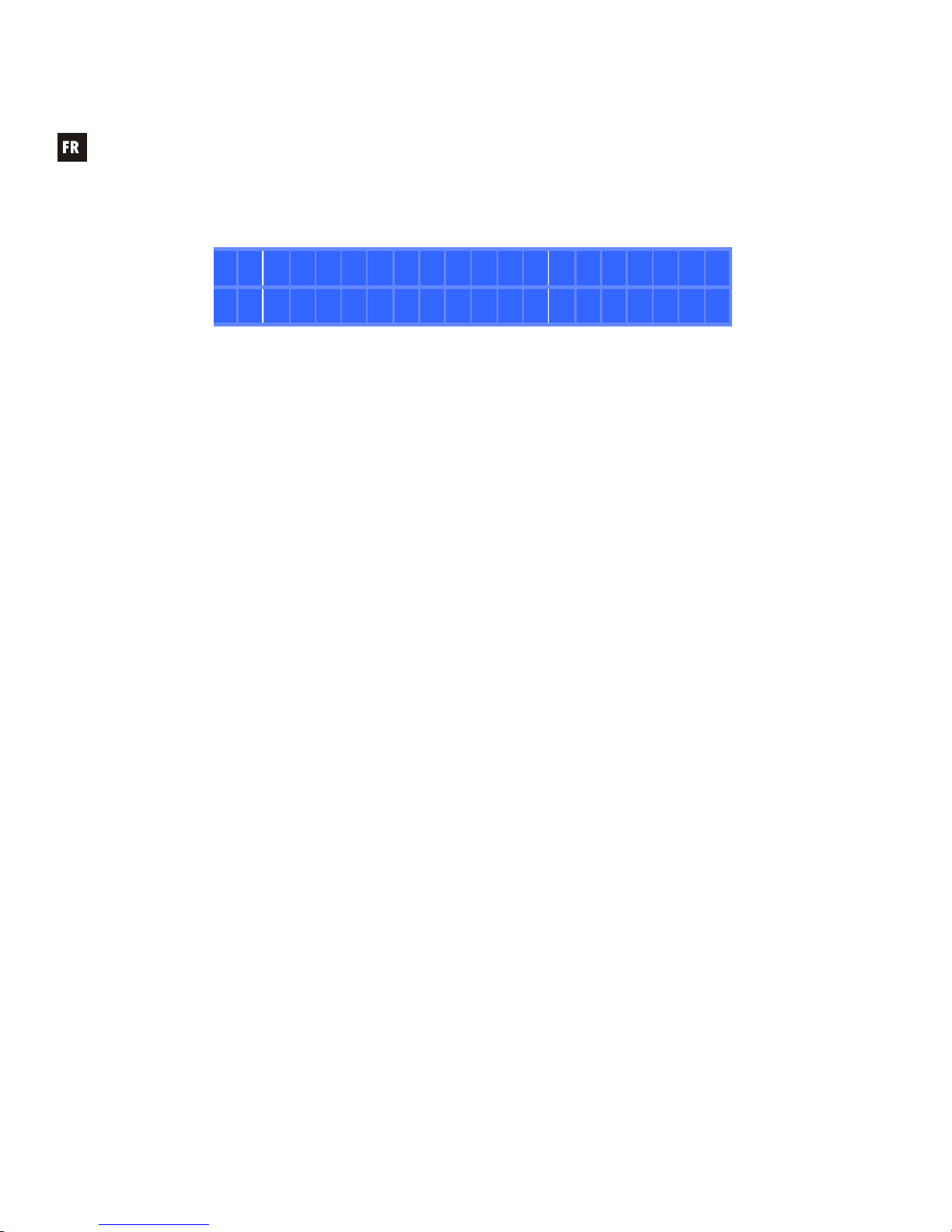
90
9. MENU DE CONFIGURATION (SETUP)
Le DAM614 dispose d'un menu de configuration générale (ci-après menu SETUP), ou de
paramètres qui affectent l'unité de façon globale, tels que les fonctions assignées aux ports REMOTE, la
gestion du port MUTE, la configuration de l'écran LCD, etc.
Pour accéder au menu SETUP, il faut presser simultanément et maintenir enfoncées les touches
MENU gauche et droite. Appuyer simultanément sur ces deux touches permet d'obtenir, en première
instance, l'affichage de l'écran de verrouillage de l'appareil par mot de passe (voir paragraphe 10) :
L O C K M O D E
U N L O C K A L L
À l'apparition de cet écran, et pour accéder au menu de configuration SETUP (plutôt qu'à la
gestion du verrouillage par mot de passe, décrite au paragraphe 10), il faut appuyer sur la touche
MENU droite.
Les nouvelles valeurs éditées entrent en vigueur en temps réel. On peut annuler une édition pour
revenir à la valeur antérieure à l'édition en pressant SHIFT + CANCEL.
Pour quitter le menu d'édition et retourner à l'écran principal :
Pressez SHIFT + EXIT
Restez 2 minutes sans agir sur les commandes de la face avant
La page suivante présente la structure complète et les options du menu SETUP.
NOTES :
1. Chacun des ports REMOTE 1 à 4 peut être connecté à un panneau mural de type WPmVOLSR ou similaire, qui dispose de deux commandes rotatives : un sélecteur à 5 positions (0, 1,
2, 3 et 4) et une commande de volume. Chaque port REMOTE peut être programmé pour
fonctionner dans l'un des modes suivants :
ALL DISABLED : port REMOTE désactivé, sans fonction
IN VOLUME :
o La commande de volume agit sur le volume général des entrées. Il convient de déterminer
les entrées qui seront affectées dans le menu REMOTE INPUTS
o Le sélecteur est désactivé
ZONE VOLUME :
o La commande de volume agit sur le volume général des sorties. Il convient de déterminer
les sorties qui seront affectées dans le menu REMOTE OUTPUTS
o Le sélecteur est désactivé
IN SELECTOR :
o Le sélecteur agit comme sélecteur d'entrées : il permet de choisir entre OFF et un
maximum de 4 des 6 entrées disponibles, pour les sorties auxquelles il est assigné. Il
convient de déterminer les entrées qui font partie des options de sélection (menu
REMOTE INPUTS) et les sorties qui seront affectées par la sélection (menu REMOTE
OUTPUTS)
o La commande de volume est désactivée
Page 91

91
IN SELECTOR+IN LEVEL :
o Le sélecteur agit comme sélecteur d'entrées : il permet de choisir entre OFF et un
maximum de 4 des 6 entrées disponibles, pour les sorties auxquelles il est assigné. Il
convient de déterminer les entrées qui font partie des options de sélection (menu
REMOTE INPUTS) et les sorties qui seront affectées par la sélection (menu REMOTE
OUTPUTS)
o La commande de volume agit sur le volume du point d'intersection entre l'entrée
actuellement choisie avec le sélecteur et chacune des sorties affectées (cela permet à une
même source d'entrée d'être entendue avec un volume personnalisé et indépendant pour
chaque zone de sortie)
IN SELECTOR+ZONE VOL :
o Le sélecteur agit comme sélecteur d'entrées : il permet de choisir entre OFF et un
maximum de 4 des 6 entrées disponibles, pour les sorties auxquelles il est assigné. Il
convient de déterminer les entrées qui font partie des options de sélection (menu
REMOTE INPUTS) et les sorties qui seront affectées par la sélection (menu REMOTE
OUTPUTS)
o La commande de volume agit sur le volume général des sorties. Il convient de déterminer
les sorties qui seront affectées dans le menu REMOTE OUTPUTS
PRESET : P1-P5 :
o Le sélecteur du panneau de télécommande distant permet de rappeler les cinq premiers
presets du DAM614, P01 à P05. Un seul des ports REMOTE peut être assigné à cette
option : une fois cette option attribuée à l'un d'eux, elle disparaît du menu de sélection du
reste des ports REMOTE
o La commande de volume est désactivée
PRESET : P1-P5+ ZONE VOL :
o Le sélecteur du panneau de télécommande distant permet de rappeler les cinq premiers
presets du DAM614, P01 à P05. Un seul des ports REMOTE peut être assigné à cette
option : une fois cette option attribuée à l'un d'eux, elle disparaît du menu de sélection du
reste des ports REMOTE
o La commande de volume agit sur le volume général des sorties. Il convient de déterminer
les sorties qui seront affectées dans le menu REMOTE OUTPUTS
MATRIX VOLUME :
o La commande de volume agit comme une commande de groupe sur le volume du point
d'intersection entre une ou plusieurs entrées et une ou plusieurs sorties. Il est ainsi
possible de contrôler depuis un même panneau mural le volume d'une ou de plusieurs
sources dans une ou plusieurs zones. Il est important de souligner que, lorsque le point
d'intersection d'une entrée a été assigné à une sortie pour un port REMOTE, cette même
combinaison ne peut être simultanément assignée à un autre port REMOTE
o Le sélecteur est désactivé
AVERTISSEMENT : lorsqu'un port REMOTE est programmé pour permettre le rappel de
presets, il est vital que dans tous les presets visés, le même port soit programmé pour la
même fonction. Dans le cas contraire, un port REMOTE pourrait permettre de rappeler un
preset dans lequel la fonction de rappel de presets est désactivée, rendant ensuite
impossible le rappel d'un nouveau preset par le même port REMOTE
2. Dans le menu d'assignation des ports de télécommande REMOTE au contrôle du volume des
entrées ou des sorties, les signes affichés à l'écran, sous un numéro d'entrée ou de sortie,
ont la signification suivante :
vierge = entrée ou sortie non assignée à un quelconque port de télécommande
● = port de télécommande assigné à l'entrée ou à la sortie
X = sélection incompatible, car déjà attribuée à un autre port de télécommande
Page 92
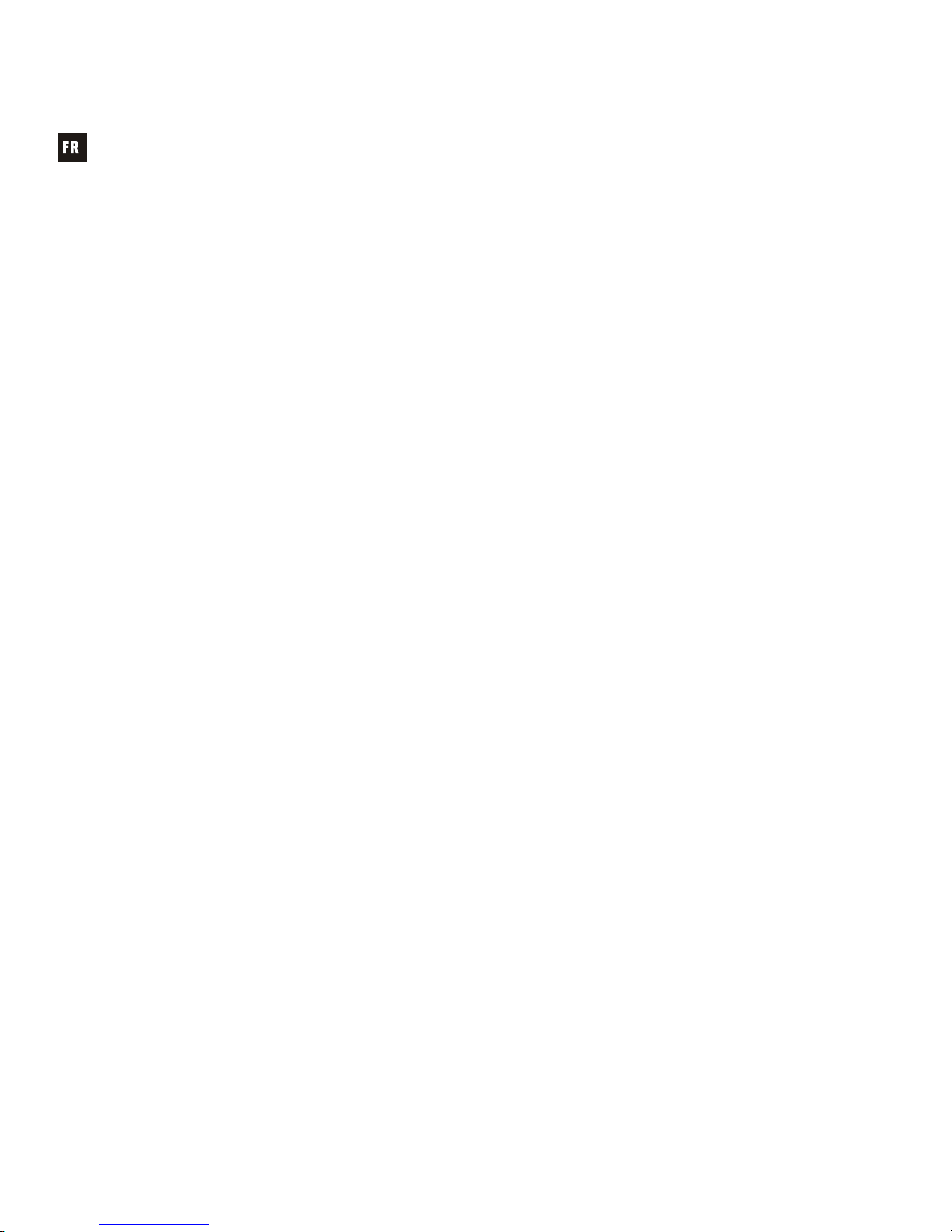
92
3. Dans le menu d'assignation EXTERNAL MUTE, il est possible de sélectionner les sorties de
l'unité qui se couperont en cas de détection d'une fermeture de contact externe par le port
MUTE (normalement ouvert) de la face arrière :
● = sortie touchée par la fonction EXTERNAL MUTE
(vierge) = sortie non touchée par la fonction EXTERNAL MUTE
4. Lorsque l'option AUTOLOAD PRESET 1 est en position « YES », l'appareil recharge
automatiquement le preset numéro 1 après chaque extinction et remise sous tension,
immédiatement après la séquence de démarrage.
5. Le menu de réglage de l'écran LCD (LCD MODE) permet d'ajuster le mode de
fonctionnement de l'écran lorsque celui-ci est en veille, c'est-à-dire après quelques secondes
sans manipulation des touches de la face avant. Les modes possibles sont NORMAL
(toujours allumé), DIMMED (atténué) ou OFF (éteint). Quand il est en veille, toute action sur
une commande de la face avant ramène l'écran LCD à son état normal (allumage) de façon
temporaire, le mode de veille revenant après quelques secondes sans manipulation des
commandes.
Page 93

93
R E M O T E 1 12 3 4 5 6
I N P U T S o o
A U T O L O A D P R E S E T 1
Y E S
L C D M O D E
D I M M E D
D E L A Y U N I T S
s e c o n d s
SETUPMENU
To enter the SETUP menu press & hold MENU left & right front keys.
When the LOCK MODE MENU appears, press MENU right key to really enter SETUP menu.
DAM614
REMOTE 1 MODE
FIRMWARE
VERSION
Move to next /
previous menu
MENU
Move to the
next menu
Press SHIFT + EXIT or wait 2 minutes to exit the setup mode.
Move to the
previous menu
REMOTE 4 MODE
MENU
Move to the
next / previous
REMOTE
Move to the
previous menu
EXTERNAL MUTE
R E M O T E 1 M O D E
I N S E L E C T O R + O U T V O L
R E M O T E 1 A B C D
O U T P U T S o o
INPUTS & OUTPUTS involved
LCD CONTRAST
Move to the
previous menu
Move to the
next menu
Move to the
next menu
Move to the
previous menu
LCD MODE
E X T M U T E A B C D
o o
L C D C O N T R A S T
1 0 0
F I R M W A R E V E R S I O N
v 0 1 . 0 3 r 1 2
Press & Hold
both keys
EXIT+CANCEL
LOCK MODE
MANAGEMENT
MENU keys
Press key to enter
SETUP menu
MENU right
Rotate any
ZA to ZB
encoder to
edit value
+
CANCEL
Cancel edition / get
previous value
SHIFT key
Move to the
next menu
MENU
key
Rotate any
ZA to ZB to
edit
Select new
parameter
to edit
PARAMETER
key
->
Rotate any
ZA to ZB to
edit
Select new
parameter
to edit
PARAMETER
key
->
Move to the
next menu
MENU
key
Move to the
next menu
MENU
key
Rotate any
ZA to ZB
encoder to
edit value
+
CANCEL
Cancel edition
/ get previous
value
SHIFT
key
Select new
parameter to edit
PARAMETER
key
MENU
key
MENU
key
MENU
key
MENU
key
MENU
key
MENU
key
MENU
key
AUTOLOAD PRESET 1
Move to the
previous menu
MENU
key
+
CANCEL
Cancel edition
/ get previous
value
SHIFT
key
Rotate any
ZA to ZB
encoder to
edit value
+
CANCEL
Cancel edition
/ get previous
value
SHIFT
key
Rotate any
ZA to ZB
encoder to
edit value
Move to the
next menu
MENU
key
+
CANCEL
Cancel edition
/ get previous
value
SHIFT
key
Rotate any
ZA to ZB
encoder to
edit value
Move to the
next menu
Move to the
previous menu
DELAY UNITS
MENU
key
MENU
key
+
CANCEL
Cancel edition
/ get previous
value
SHIFT
key
Rotate any
ZA to ZB
encoder to
edit value
Page 94

94
10. MENU DE VERROUILLAGE DE LA FACE AVANT
Le DAM614 dispose d'une fonction de verrouillage de sa face avant, protégeant par mot de
passe tout accès non autorisé à l'appareil.
La fonction de verrouillage a quatre modes de fonctionnement :
UNLOCK ALL : fonction de verrouillage désactivée, permettant l'accès à toutes les fonctions
et à tous les menus de l'appareil
LOCK ALL : fonction activée après saisie d'un mot de passe alphanumérique. Les
commandes de la face avant sont désactivées. Il faut accéder au menu de verrouillage pour
saisir le mot de passe et les réactiver
UNLOCK OUTS : fonction activée après saisie d'un mot de passe alphanumérique. Les
commandes de la face avant sont désactivées, à l'exception des touches MUTE et des
réglages de volume des sorties, donc il faut accéder au menu de verrouillage pour saisir le
mot de passe si vous souhaitez réactiver toutes les commandes
UNLOCK INS&OUTS : fonction activée après saisie d'un mot de passe alphanumérique. Les
commandes de la face avant sont désactivées, à l'exception des touches MUTE et des
réglages de volume des sorties, ainsi que de la sélection des entrées en mode MIXER
(niveaux des entrées pour chaque sortie) donc il faut accéder au menu de verrouillage pour
saisir le mot de passe si vous souhaitez réactiver toutes les commandes
Pour accéder au menu de verrouillage, il faut presser les touches MENU gauche et droite
simultanément, pendant 2 secondes, pour qu'apparaisse l'affichage suivant dans l'écran LCD :
L O C K M O D E
U N L O C K M U T E
Avec la commande rotative, il est possible de changer le mode de verrouillage souhaité ; puis
pressez SHIFT + ENTER pour confirmer la sélection. Si vous sélectionnez un des trois modes protégés
par mot de passe (LOCK ALL, UNLOCK OUTS ou UNLOCK INS&OUTS), l'écran suivant demande le
mot de passe de verrouillage :
T Y P E P A S S W O R D
[ E C L E R ]
Avec une commande rotative (ZA à ZB), éditez le caractère sélectionné, et avec la touche
PARAMETER, sélectionnez le prochain caractère à éditer. Enfin, pressez SHIFT + ENTER pour valider
le mot de passe saisi.
En mode d'édition du mot de passe, on peut annuler une édition et revenir au mot de passe initial
en pressant SHIFT + CANCEL. Presser SHIFT + CANCEL pendant cinq secondes efface tous les
caractères du mot de passe, pour recommencer une édition sans partir de rien.
À tout moment, il est possible de quitter le menu de verrouillage en pressant SHIFT + EXIT.
Page 95

95
Une fois dans l'un des modes de verrouillage par mot de passe (LOCK ALL, UNLOCK OUTS ou
UNLOCK INS&OUTS), l'appareil affiche l'écran suivant lorsque vous pressez une quelconque
commande verrouillée en face avant :
P A N E L L O C K E D
Pour réactiver les commandes de la face avant, il est nécessaire de saisir le mot de passe
mémorisé. Pour cela, affichez le menu de verrouillage (touches MENU gauche et droite simultanément,
pendant 2 secondes). L'écran suivant s'affiche :
P A S S W O R D R E Q U I R E D
[ * ]
Saisissez le mot de passe et pressez SHIFT + ENTER pour valider.
P A N E L U N L O C K E D
L'appareil est temporairement débloqué, jusqu'à ce qu'il reste plus de 2 minutes sans activité sur
la face avant ou que vous affichiez de nouveau le menu de verrouillage (MENU gauche et droite
simultanément, pendant 2 secondes) pour confirmer ou modifier le mode de verrouillage, auquel cas
vous reviendrez à la demande de mot de passe (le même ou un nouveau), qui sera actif à partir de sa
validation (SHIFT + ENTER).
Pour déverrouiller l'appareil de façon permanente, affichez le menu de verrouillage et
sélectionnez le mode UNLOCK ALL comme nouveau mode de verrouillage.
11. ENTRETIEN
Aucune substance dissolvante, abrasive ou dérivée du pétrole ne devra être employée pour
nettoyer le panneau de commandes, sous peine de risquer une détérioration de la peinture et de la
sérigraphie. Pour le nettoyage, employez un chiffon légèrement humidifié avec de l'eau et un peu de
savon liquide. Ne laissez jamais tomber de liquide dans les orifices de l'appareil. N'utilisez jamais
d'objets pointus ou érosifs pour "gratter" le panneau de commandes.
Page 96

96
12. SCHÉMAS
12.1. Liste des fonctions
1. Connecteur mini-jack INPUT1
2. Sélecteurs rotatifs, INPUTS 1/2/3/4/5/6
3. Voyants lumineux INPUT
4. Écran LCD
5. Touche de configuration, MENU / EXIT
6. Touche de configuration, MENU / SHIFT
7. Touche de configuration, MENU / CANCEL
8. Touche de configuration, PARAM / ENTER
9. Sélecteurs rotatifs, OUTPUTS
10. Voyants lumineux OUTPUTS
11. Connecteurs RCA d’entrée
12. Entrée MIC/LINE
13. Réglage de sensibilité d'entrée
14. Selecteur MIC/LINE
15. Entrée MIC/LINE
16. Réglage de sensibilité d'entrée
17. Selecteur MIC/LINE
18. Entrée MIC/LINE
19. Réglage de sensibilité d'entrée
20. Selecteur MIC/LINE
21. Entrée MIC/LINE
22. Réglage de sensibilité d'entrée
23. Selecteur MIC/LINE
24. Connecteur R-45, PAGER
25. Commande à distance de réduction du volume au silence, MUTE
26. Connecteur RJ-45, REMOTE
27. Sortie amplifiée pour ZONE A/B/C/D
28. Commande à distance, port RS-232
29. Embase secteur
30. Porte-fusible
31. Interrupteur d'alimentation
12.2. Schéma de fonctionnement
SP/CLIPSP/CLIPSP/CLIPSP/CLI P
DAM61 4
DIGITAL MIXER
123
OUTPUTINPUT MENU
PARAMETER
ZONEZONEZONEZONE
ABCD
MUTE
2s
456
TO PREVENT FIRE OR SHOCK HAZARD, DO NOT EXPOSE THIS APPARATUS TO RAIN OR MOISTURE.
WARNING:
TO AVOID RISK OF ELECTRIC SHOCK DO NOT REMOVE COVERS. THIS APPARATUS MUST BE EARTHED.
POWER
INPUT 1
REMOTE 4 REMOTE 3 REMOTE 2 REMOTE 1 MUTE PAGER
RS-232
ZONE D ZONE C ZONE B ZONE A
RLRL
INPUT 2
INPUT 6
ADJ.
FUSE : 5x20m m
T500mA L 250V
~
-20 -50
MIC
LINE
INPUT 3
ADJ.
-20 -50
MIC
LINE
OUTPUTS
INPUT 4
ADJ.
-20 -50
MIC
LINE
INPUT 5
ADJ.
-20 -50
MIC
LINE
1
2
1
3
4
5
6
7
8
9
0
1
1
1
1
2
1
1
6
1
1
3
4
5
1
7
8
19
2
0
221
2
32425
2
6
2
7
2
8
2
9
2
0
3
31
Page 97

97
Page 98

98
Erklärung der grafischen Darstellungen
Das Blitzsymbol mit dem Pfeil innerhalb eines gleichseitigen Dreiecks soll den Benutzer
vor nicht isolierter „gefährlicher Spannung” innerhalb des Produktgehäuses warnen, die
hoch genug ist, um einem Menschen einen elektrischen Schlag zu versetzen.
Das Ausrufezeichen innerhalb eines gleichseitigen Dreiecks soll den Benutzer darauf
hinweisen, dass mit dem Gerät wichtige Gebrauchs- und Wartungs-(Service-)anleitungen
in dieser Gebrauchsanweisung geliefert wurden.
Die Blitzsymbole neben den AUSGÄNGEN des Verstärkers sollen den Benutzer auf
Risiken durch gefährliche Energie aufmerksam machen. Ausgangsanschlüsse, die ein
Risiko darstellen könnten, sind mit dem Blitzsymbol markiert. Ausgänge nicht bei
eingeschaltetem Verstärker berühren. Nehmen Sie Anschlüsse nur bei ausgeschaltetem
Gerät vor.
WARNUNG: Wegen Feuer- und Stromschlaggefahr, das Gerät niemals Regen oder Feuchtigkeit
aussetzen.
WICHTIGE SICHERHEITSHINWEISE
1. Lesen Sie diese Anweisung durch.
2. Bewahren Sie diese Anweisung gut auf.
3. Beachten Sie alle Warnhinweise.
4. Befolgen Sie alle Anweisungen.
5. Benutzen Sie das Gerät nicht in der Nähe von Wasser.
6. Reinigen Sie es nur mit einem trockenem Tuch.
7. Blockieren Sie keine Lüftungsöffnungen. Das Gerät sollte gemäß den Herstellerangaben
installiert werden.
8. Stellen Sie das Gerät nicht in der Nähe von Wärmequellen wie Heizkörpern, Radiatoren,
Öfen oder anderen Geräten (einschließlich Verstärkern), die Wärme erzeugen, auf.
9. Annullieren Sie nicht den Sicherheitsmechanismus des gepolten oder geerdeten Steckers.
Ein gepolter Stecker hat zwei Stifte, wobei einer davon breiter ist. Ein geerdeter Stecker hat
zwei Stifte und einen dritten Erdungsstift. Der breite bzw. dritte Stift dient Ihrer Sicherheit.
Wenn der mitgelieferte Stecker nicht in Ihre Steckdose passt, wenden Sie sich an einen
Elektriker, um die veraltete Steckdose auszutauschen.
10. Sorgen Sie dafür, dass niemand auf das Netzkabel tritt und dass es nicht gequetscht wird,
insbesondere an Steckern, Steckerbuchsen und an der Stelle, an dem es aus dem Gerät
kommt.
11. Verwenden Sie nur die vom Hersteller angegebenen Zusatzgeräte/Zubehörteile.
12. Ziehen Sie bei einem Gewitter oder wenn das Gerät längere Zeit nicht verwendet wird den
Netzstecker.
13. Alle Servicearbeiten sind von qualifiziertem Fachpersonal durchzuführen. Servicearbeiten
sind notwendig, wenn das Gerät in jeglicher Art beschädigt wurde, z. B. wenn das Netzkabel
oder der Netzstecker beschädigt ist, wenn Flüssigkeiten über das Gerät geschüttet wurde
oder Gegenstände hineingefallen sind, es Regen oder Feuchtigkeit ausgesetzt wurde, nicht
normal funktioniert oder heruntergefallen ist.
14. Vom Stromnetz trennen: Durch Ausschalten des POWER-Schalters (31) werden alle
Funktionen gestoppt und die Anzeigen des Verstärkers erlöschen. Das Gerät wird aber nur
durch Ziehen des Netzsteckers (29) vollständig vom Stromnetz getrennt. Deshalb müssen
Netzstecker und Steckdose leicht zugänglich sein.
Page 99

99
BEDIENUNGSANLEITUNG
1. WICHTIGER HINWEIS 100
1.1. Auslegung gemäß internationaler Normen 100
2. EINFÜHRUNG 101
3. INSTALLATION 102
4. VORDERE BEDIENTAFEL 104
5. GERÄTE-RÜCKSEITE 108
6. HAUPTBILDSCHIRM / MIXER-MODUS / PRESET-BEARBEITUNG 110
6.1. HAUPT-Bildschirm 110
6.2. MIXER-Modus 111
6.3. MENÜ RECALL PRESET 112
6.4. MENÜ SAVE PRESET 113
7. MENÜ BEARBEITUNG DER EINGÄNGE 115
8. MENÜ ZUR BEARBEITUNG DER AUSGÄNGE 120
9. KONFIGURATIONSMENÜ (SETUP) 122
10. SPERRMENÜ FÜR VORDERE BEDIENTAFEL 126
11. REINIGUNG 127
12. DIAGRAMME 128
12.1. Funktionsliste 128
12.2. Funktionsdiagramm 128
13. TECHNISCHE DATEN 129
14. KONFIGURATION 131
15. BLOCKSCHATBILD 132
Alle angegebenen Werte unterliegen gewissen Schwankungen infolge Produktionstoleranzen. NEEC AUDIO BARCELONA S.L.
behält sich das Recht zu Änderungen oder Weiterentwicklungen in Produktion oder Design vor, die Abweichungen der technischen
Daten zur Folge haben können.
Page 100

100
1. WICHTIGER HINWEIS
Herzlichen Glückwunsch. Sie haben sich für ein sorgfältig konzipiertes, hochwertiges Produkt
entschieden. Wir danken Ihnen für Ihr Vertrauen bei der Auswahl des DAM614 digitaler Audiomixer.
Für einen optimalen Betrieb und maximale Leistung ist es UNBEDINGT ERFORDERLICH, vor dem
Anschluss des Gerätes die Hinweise in dieser Bedienungsanleitung sorgfältig zu lesen und genauestens
zu befolgen.
Um einen optimalen Betrieb des Gerätes zu gewährleisten, sollte die Wartung des Gerätes nur von
einem unserer Kundendienstpartner durchgeführt werden.
1.1. Auslegung gemäß internationaler Normen
Der DAM614 erfüllt folgende internationale Normen:
EN 55103-1 Elektromagnetische Verträglichkeit.
Produktfamiliennorm für Audio-, Video- und audiovisuelle Einrichtungen sowie für Studio Lichtsteuereinrichtungen für den professionellen Einsatz
Teil 1: Störaussendungen
EN 55103-2 Elektromagnetische Verträglichkeit.
Produktfamiliennorm für Audio-, Video- und audiovisuelle Einrichtungen sowie für Studio Lichtsteuereinrichtungen für den professionellen Einsatz
Teil 2: Störfestigkeit
EN 60065 Audio-, Video- und ähnliche elektronische Geräte. Sicherheitsanforderungen
Erfüllt die Anforderungen der Richtlinien 73/23/EWG und 2004/108/EG
